Page 1
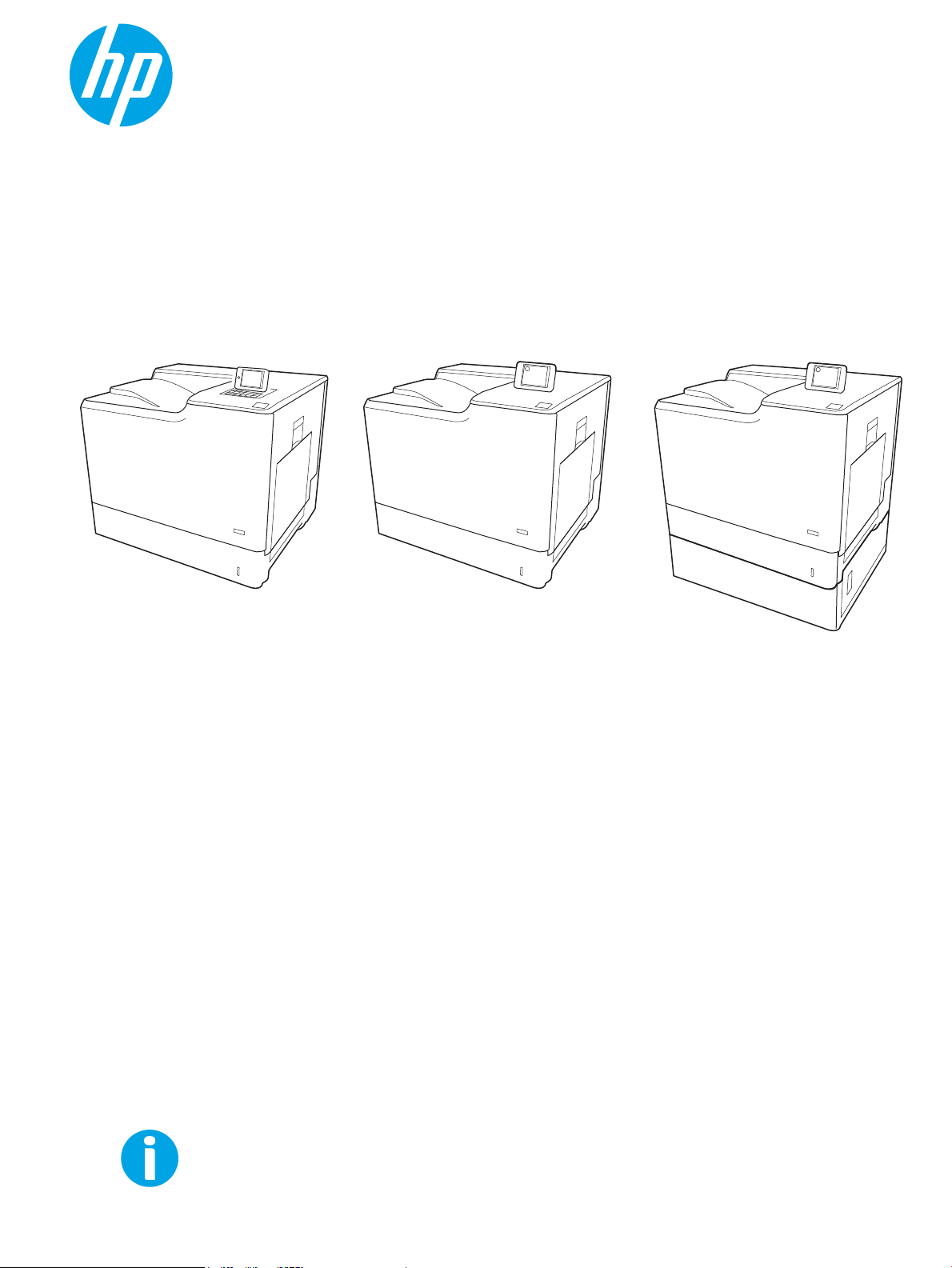
Guia do usuário
Color LaserJet Enterprise M652, M653
www.hp.com/support/colorljM652
www.hp.com/support/colorljM653
M653xM653dnM652n
M652dn
Page 2
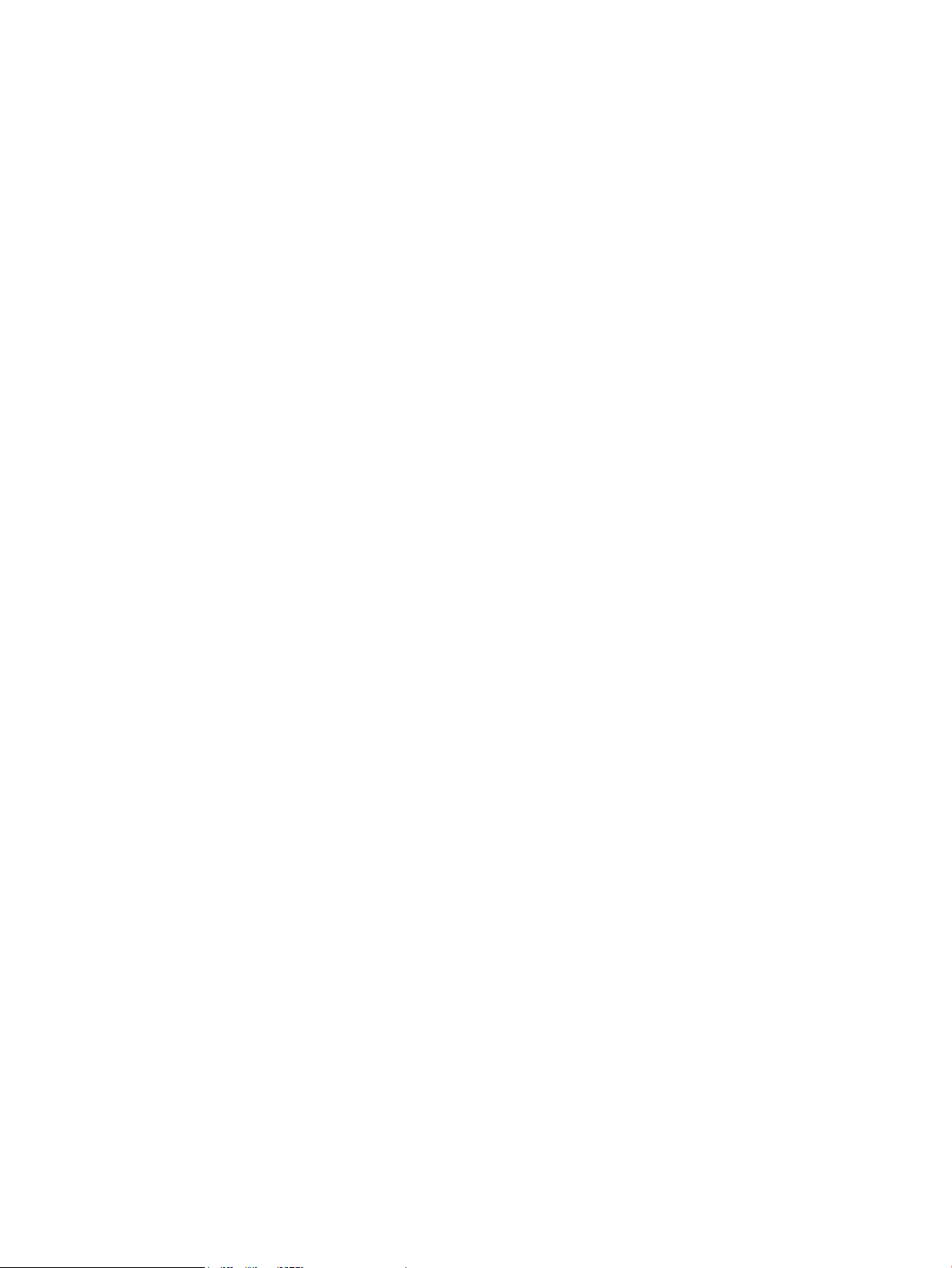
Page 3
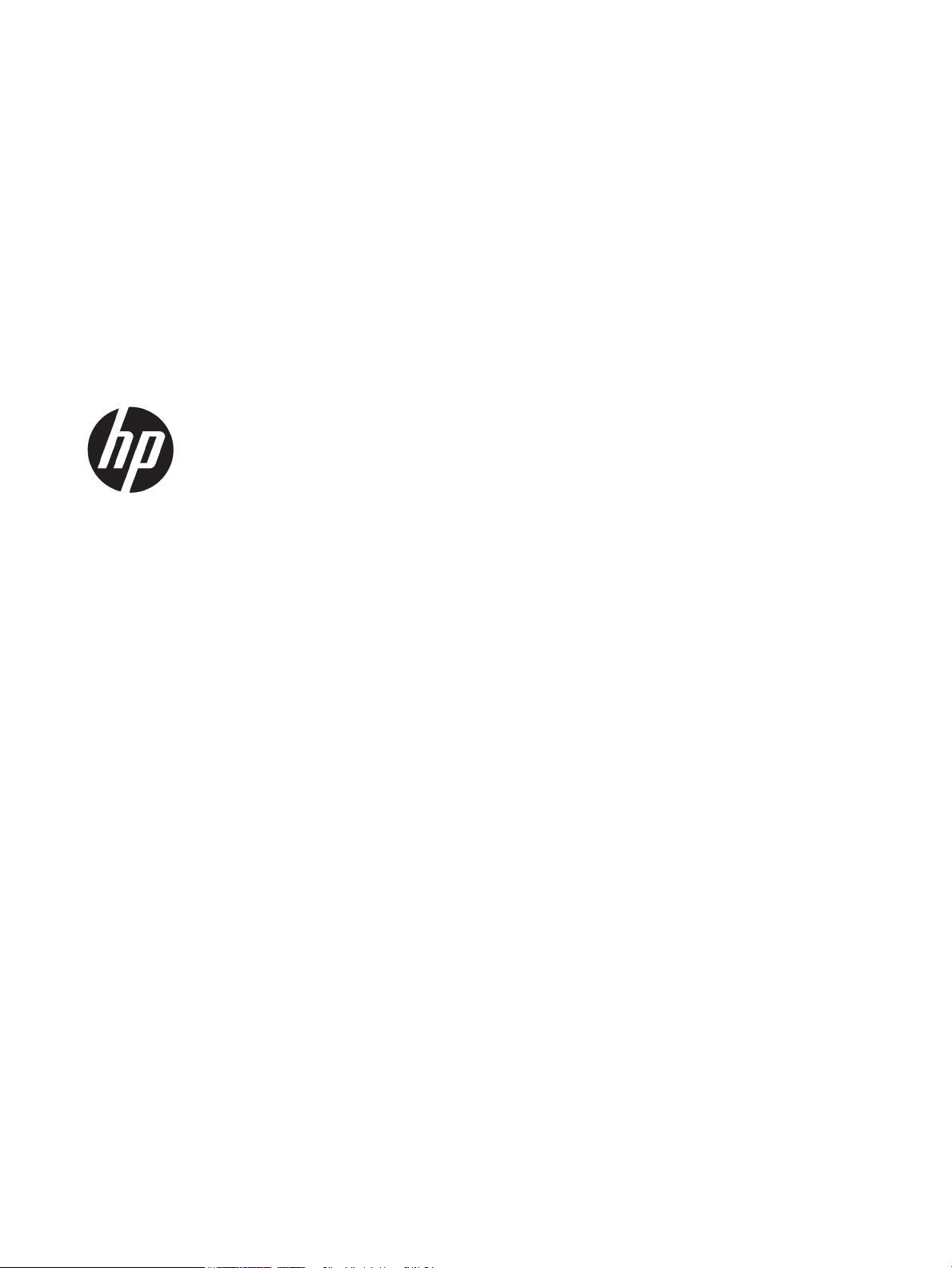
Color LaserJet Enterprise M652, M653
Guia do usuário
Page 4
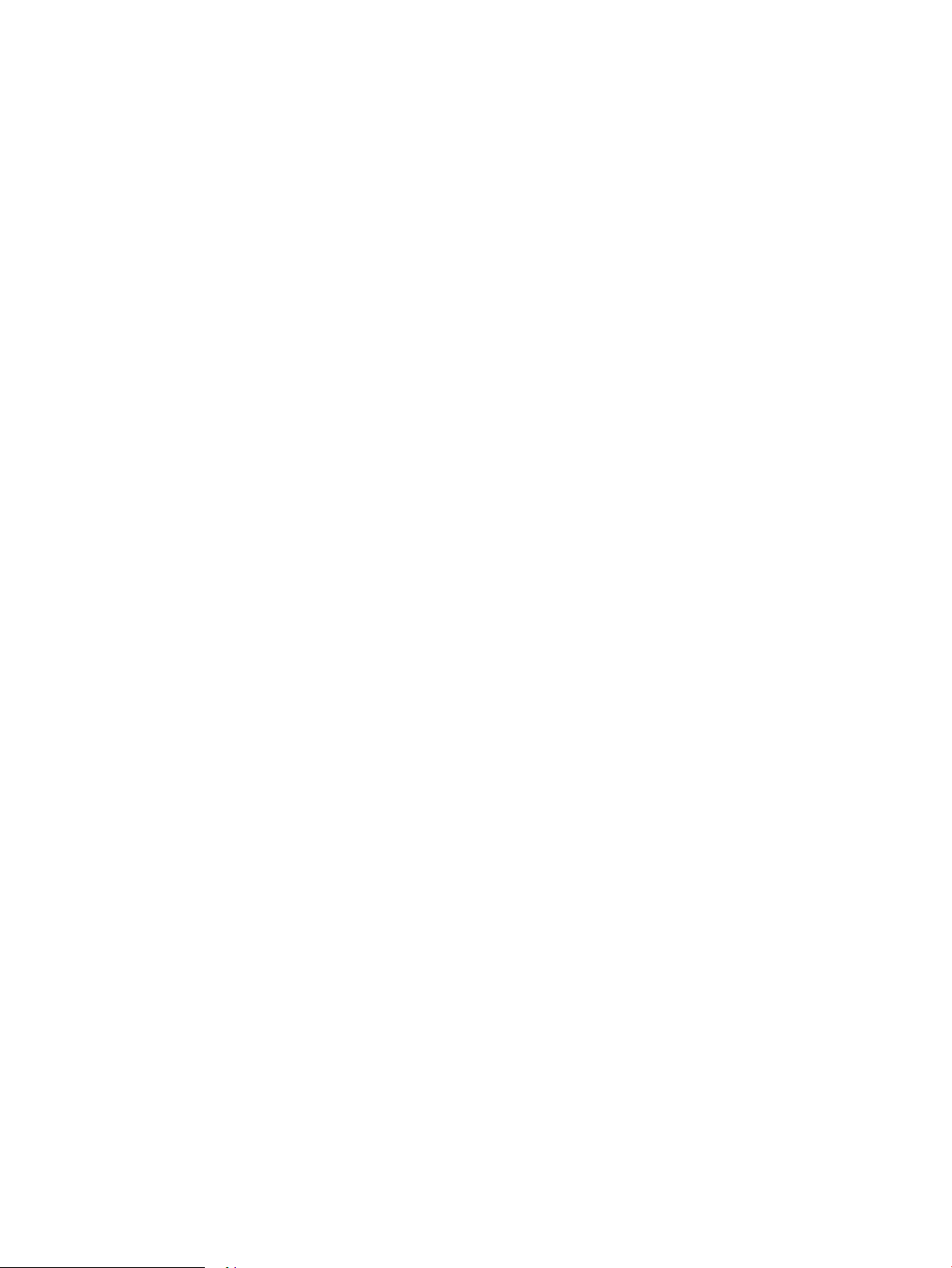
Direitos autorais e licença
Créditos de marca registrada
© Copyright 2017 HP Development Company,
L.P.
A reprodução, adaptação ou tradução sem
permissão prévia por escrito é proibida, exceto
quando permitido sob as leis de direitos
autorais.
As informações contidas neste documento estão
sujeitas a alterações sem aviso prévio.
As únicas garantias dos produtos e serviços HP
são as estabelecidas nas declarações expressas
de garantia que acompanham tais produtos e
serviços. Nada contido neste documento deve
ser interpretado como se constituísse uma
garantia adicional. A HP não se responsabilizará
por omissões nem por erros técnicos ou
editoriais contidos neste documento.
Edition 2, 1/2019
Adobe®, Adobe Photoshop®, Acrobat® e
P
ostScript® são marcas comerciais da Adobe
S
ystems Incorporated.
Apple e o logotipo da Apple são marcas
comerciais da Apple Computer, Inc. registradas
nos EUA e em outros países.
Apple e iMac são marcas comerciais da Apple Inc.
registradas nos EUA e em outros países.
AirPrint é uma marca comercial da Apple Inc.
registrada nos EUA e em outros países.
Google™ é uma marca comercial da Google Inc.
Microsoft®, Windows®, Windows® XP e Windows
Vista® são marcas comerciais registradas da
Microsoft Corporation nos EUA.
UNIX® é marca registrada do The Open Group.
Page 5

Conteúdo
1 Visão geral da impressora ....................................................................................................................................................................... 1
Vistas da impressora ................................................................................................................................................................ 2
Vista frontal da impressora ................................................................................................................................ 2
Vista traseira da impressora .............................................................................................................................. 3
Portas de interface .............................................................................................................................................. 4
Vista do painel de controle (visor gráco colorido com painel de controle no teclado, somente
nos modelos M652) ............................................................................................................................................. 4
Vista do painel de controle (painel de controle com tela sensível ao toque, modelos M653
apenas) .................................................................................................................................................................. 6
Como usar o painel de controle com tela sensível ao toque .................................................... 8
Especicações da impressora ................................................................................................................................................ 8
Especicações técnicas ....................................................................................................................................... 9
Sistemas operacionais compatíveis ............................................................................................................... 11
Soluções de impressão móvel ......................................................................................................................... 13
Dimensões da impressora ............................................................................................................................... 13
Consumo de energia, especicações elétricas e emissões acústicas ....................................................... 16
Intervalo operacional do ambiente ................................................................................................................. 16
Conguração do hardware e instalação do software da impressora ............................................................................ 17
2 Bandejas de papel .................................................................................................................................................................................. 19
Introdução ............................................................................................................................................................................... 20
Carregar a Bandeja 1 ............................................................................................................................................................. 21
Introdução ........................................................................................................................................................... 21
Orientação do papel da Bandeja 1 .................................................................................................................. 22
Usar modo de papel timbrado alternativo .................................................................................................... 24
Habilite o Modo de papel timbrado alternativo usando os menus do painel de
controle da impressora ................................................................................................................ 24
Carregar Bandeja 2 e bandejas para 550 folhas ............................................................................................................... 25
Introdução ........................................................................................................................................................... 25
Bandeja 2 e orientação de papel das bandejas de 550 folhas .................................................................. 27
Usar modo de papel timbrado alternativo .................................................................................................... 28
PTWW iii
Page 6
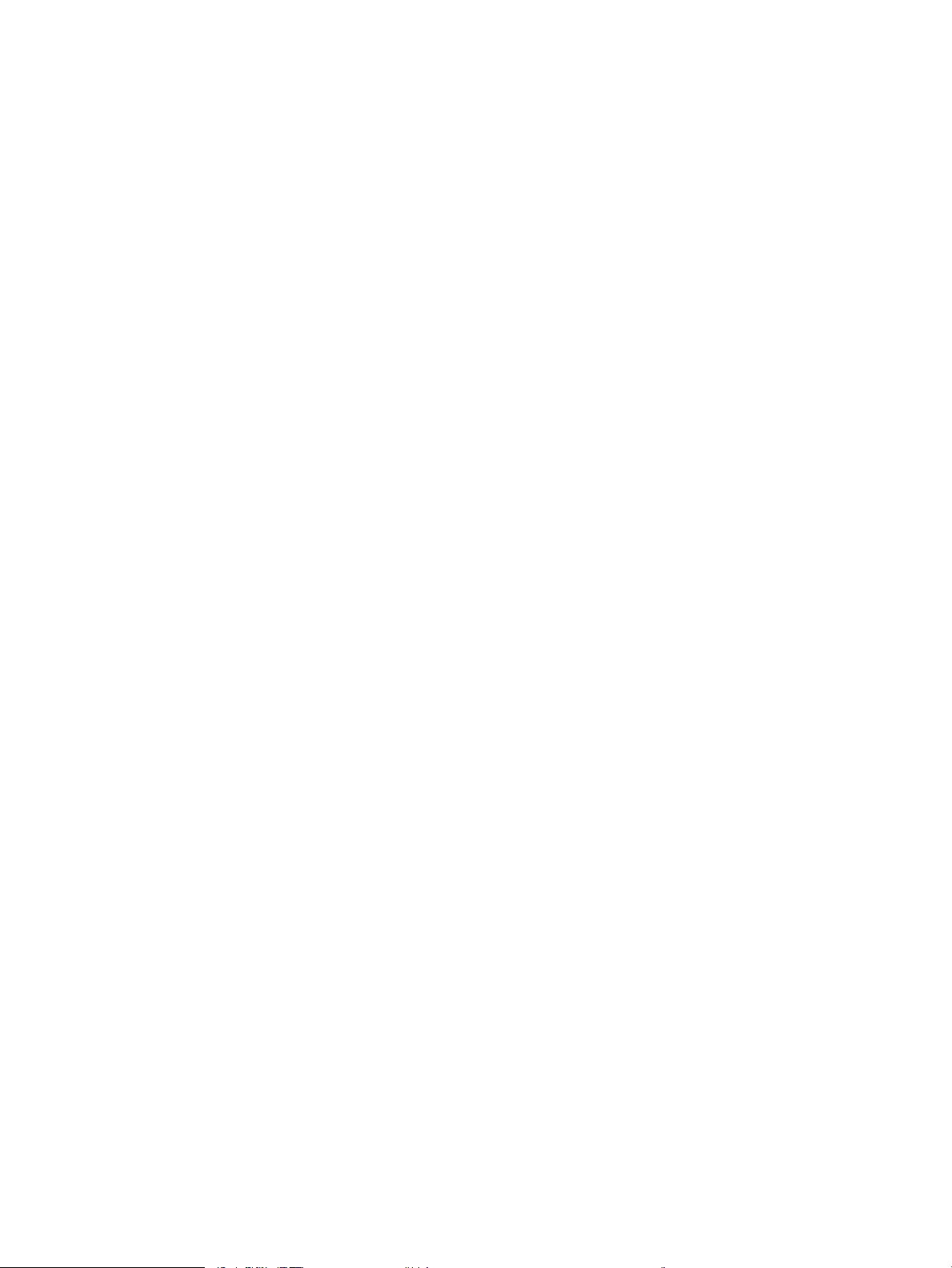
Habilite o Modo de papel timbrado alternativo usando os menus do painel de
controle da impressora ................................................................................................................ 28
Carregar a bandeja de entrada de 2.000 folhas de alta capacidade ............................................................................. 29
Introdução ........................................................................................................................................................... 29
Orientação do papel da bandeja de entrada de alta capacidade ............................................................... 31
Usar modo de papel timbrado alternativo .................................................................................................... 32
Habilite o Modo de papel timbrado alternativo usando os menus do painel de
controle da impressora ................................................................................................................ 32
Carregar e imprimir envelopes ............................................................................................................................................. 34
Introdução ........................................................................................................................................................... 34
Imprimir envelopes ........................................................................................................................................... 34
Orientação de envelopes .................................................................................................................................. 34
Carregar e imprimir etiquetas .............................................................................................................................................. 35
Introdução ........................................................................................................................................................... 35
Alimentar etiquetas manualmente ................................................................................................................ 35
Orientação do rótulo ......................................................................................................................................... 36
3 Suprimentos, acessórios e peças ........................................................................................................................................................ 37
Solicitar suprimentos, acessórios e peças ......................................................................................................................... 38
Pedidos ................................................................................................................................................................ 38
Suprimentos e acessórios ................................................................................................................................ 38
Produtos consumíveis de manutenção/longa duração ............................................................................... 39
Peças para reparos e reposição por parte do cliente .................................................................................. 40
Denir as congurações de suprimento de proteção de cartucho de toner HP .......................................................... 41
Introdução ........................................................................................................................................................... 41
Ativar ou desativar o recurso Política de Cartucho ...................................................................................... 41
Use o painel de controle da impressora para ativar o recurso Política de Cartucho .......... 41
Use o painel de controle da impressora para desativar o recurso Política de Cartucho ... 41
Usar o HP Embedded Web Server (EWS) para ativar o recurso Política de Cartucho ........ 42
Usar o HP Embedded Web Server (EWS) para desativar o recurso Política de
Cartucho ......................................................................................................................................... 43
Solucionar mensagens de erro do painel de controle de Política de Cartucho .................. 44
Ativar ou desativar o recurso Proteção de Cartucho ................................................................................... 44
Use o painel de controle da impressora para ativar o recurso Proteção de Cartucho ....... 44
Use o painel de controle da impressora para desativar o recurso Proteção de
Cartucho ......................................................................................................................................... 44
Usar o HP Embedded Web Server (EWS) para ativar o recurso Proteção de Cartucho ..... 45
Usar o HP Embedded Web Server (EWS) para desativar o recurso Proteção de
Cartucho ......................................................................................................................................... 46
Solucionar mensagens de erro do painel de controle de Proteção de Cartucho ............... 47
Substituir os cartuchos de toner ......................................................................................................................................... 48
iv PTWW
Page 7
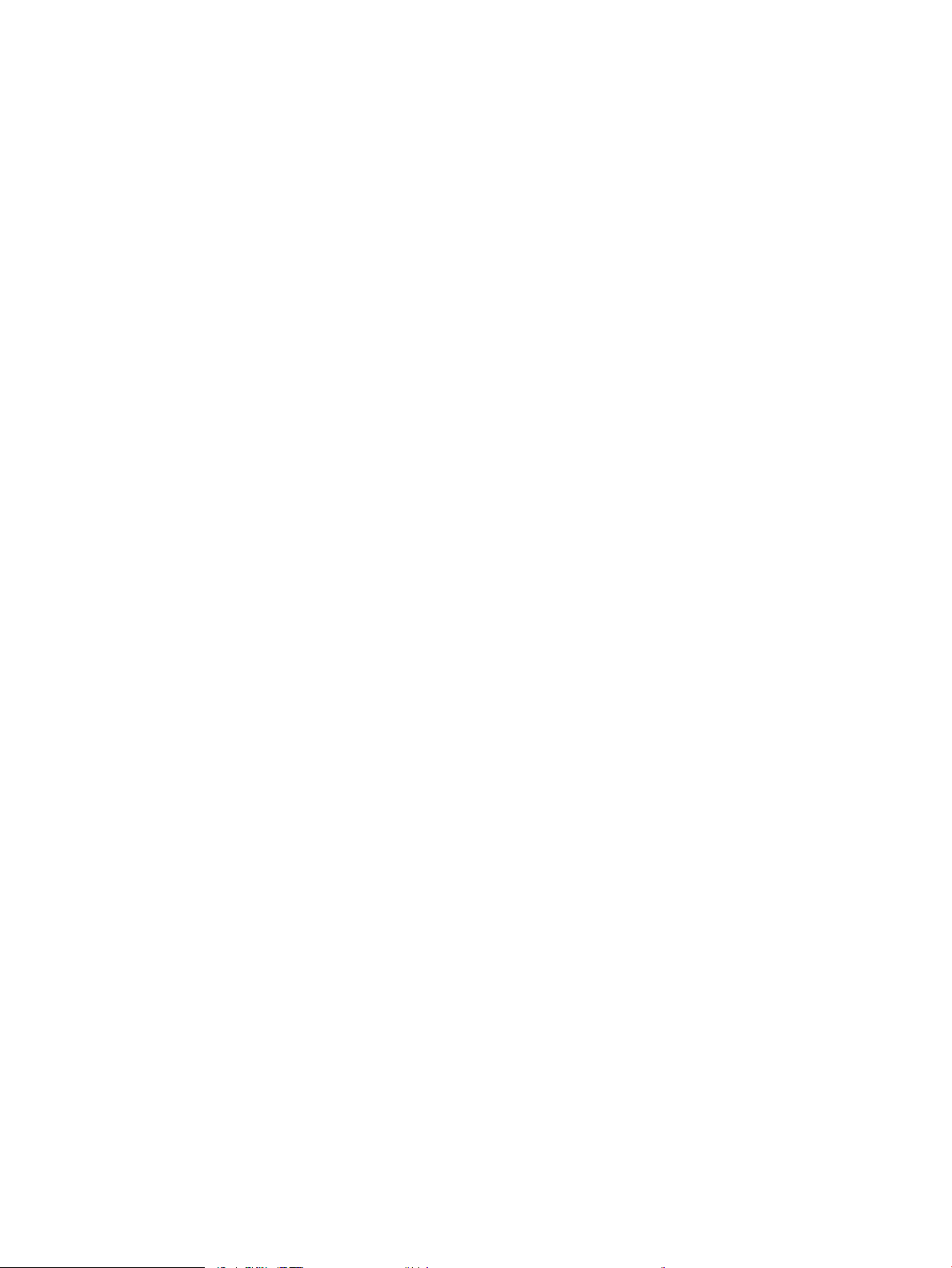
Informações do cartucho de toner ................................................................................................................. 48
Remova e substitua os cartuchos ................................................................................................................... 49
Substitua a unidade de coleta do toner .............................................................................................................................. 52
4 Impressão ................................................................................................................................................................................................ 55
Tarefas de impressão (Windows) ......................................................................................................................................... 56
Como imprimir (Windows) ................................................................................................................................ 56
Imprimir automaticamente nos dois lados (Windows) ............................................................................... 58
Imprimir manualmente nos dois lados (Windows) ...................................................................................... 58
Imprimir múltiplas páginas por folha (Windows) ......................................................................................... 59
Selecionar o tipo de papel (Windows) ............................................................................................................ 59
Tarefas adicionais de impressão ..................................................................................................................... 59
Tarefas de impressão (OS X) ................................................................................................................................................ 61
Como imprimir (OS X) ........................................................................................................................................ 61
Imprimir automaticamente nos dois lados (OS X) ....................................................................................... 61
Imprimir manualmente nos dois lados (OS X) .............................................................................................. 61
Imprimir múltiplas páginas por folha (OS X) ................................................................................................. 62
Selecione o tipo de papel (OS X) ..................................................................................................................... 62
Tarefas adicionais de impressão ..................................................................................................................... 62
Armazenar trabalhos na impressora para imprimir mais tarde ou em modo privado ............................................... 64
Introdução ........................................................................................................................................................... 64
Criar um trabalho armazenado (Windows) ................................................................................................... 64
Criar um trabalho armazenado (OS X) ........................................................................................................... 66
Imprimir um trabalho armazenado ................................................................................................................ 66
Excluir um trabalho armazenado ................................................................................................................... 67
Informações enviadas à impressora para ns de Contabilização de Trabalho ....................................... 67
Impressão móvel .................................................................................................................................................................... 68
Introdução ........................................................................................................................................................... 68
Impressão Direta Sem Fios da HP e Impressão NFC .................................................................................... 68
HP ePrint via e-mail .......................................................................................................................................... 69
Software HP ePrint ............................................................................................................................................ 70
AirPrint ................................................................................................................................................................. 71
Impressão integrada para Android ................................................................................................................. 71
Imprimir a partir da porta USB ............................................................................................................................................. 72
Introdução ........................................................................................................................................................... 72
Habilitar a porta USB para impressão ............................................................................................................ 72
Imprimir documentos USB ............................................................................................................................... 73
5 Gerenciar a impressora .......................................................................................................................................................................... 75
Conguração avançada com Servidor da Web Incorporado HP (EWS) .......................................................................... 76
Introdução ........................................................................................................................................................... 76
PTWW v
Page 8
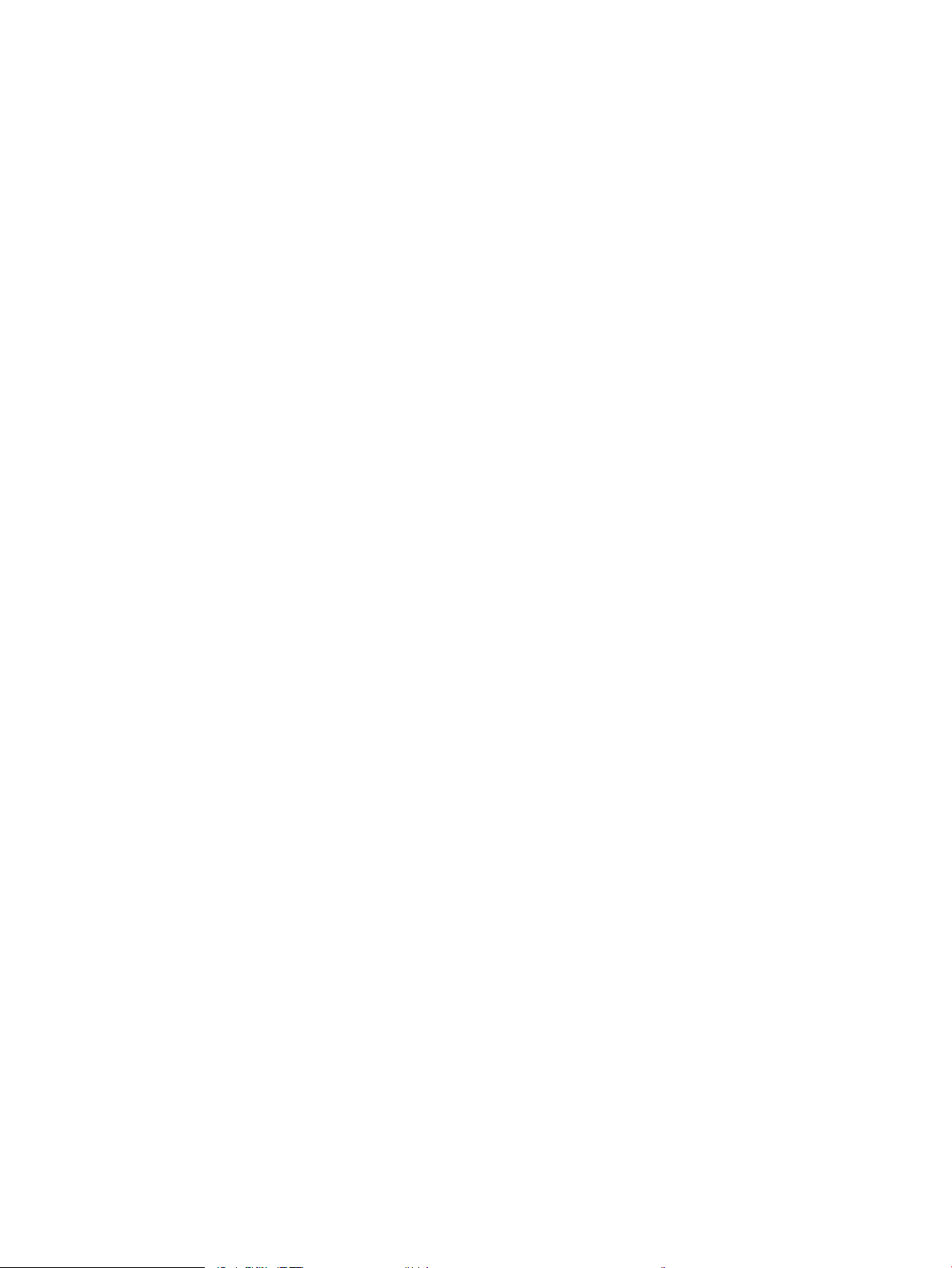
Como acessar o servidor da Web incorporado HP (EWS) ............................................................................ 76
Recursos do Servidor da Web Incorporado HP ............................................................................................. 77
Guia Informações .......................................................................................................................... 78
Guia Geral ....................................................................................................................................... 78
Guia Imprimir ................................................................................................................................. 79
Guia Solução de problemas ......................................................................................................... 80
Guia Segurança ............................................................................................................................. 81
Guia Serviços da Web da HP ........................................................................................................ 81
Guia Rede ....................................................................................................................................... 81
Lista Outros links .......................................................................................................................... 83
Denir congurações de rede IP .......................................................................................................................................... 84
Isenção de responsabilidade sobre o compartilhamento da impressora ................................................ 84
Exibir ou alterar as congurações de rede .................................................................................................... 84
Renomeie a impressora em uma rede ........................................................................................................... 85
Congurar manualmente os parâmetros de TCP/IP IPv4 no painel de controle ..................................... 86
Conguração manual de parâmetros de TCP/IP IPv6 no painel de controle ........................................... 86
Congurações de velocidade de conexão e dúplex ..................................................................................... 87
Recursos de segurança da impressora .............................................................................................................................. 88
Introdução ........................................................................................................................................................... 88
Declarações de segurança ............................................................................................................................... 88
Segurança do IP ................................................................................................................................................. 88
Atribuir uma senha de administrador ............................................................................................................ 88
Suporte a criptograa: Discos rígidos seguros de alto desempenho da HP ............................................ 90
Bloquear o formatador ..................................................................................................................................... 90
Congurações de economia de energia ............................................................................................................................. 91
Introdução ........................................................................................................................................................... 91
Dena as congurações de inatividade ......................................................................................................... 91
Dena o período de inatividade e congure a impressora para que utilize 1 watt ou menos de
potência. .............................................................................................................................................................. 91
HP Web Jetadmin ................................................................................................................................................................... 93
Atualizações de software e rmware ................................................................................................................................. 94
6 Solução de problemas ........................................................................................................................................................................... 95
Assistência ao cliente ............................................................................................................................................................ 96
Sistema de ajuda do painel de controle ............................................................................................................................. 97
Restaurar congurações de fábrica .................................................................................................................................... 98
Introdução ........................................................................................................................................................... 98
Método um: Restaurar congurações de fábrica no painel de controle da impressora ........................ 98
Método dois: Redenir congurações de fábrica no Servidor Web Incorporado da HP (apenas
impressoras conectadas à rede) ..................................................................................................................... 98
vi PTWW
Page 9
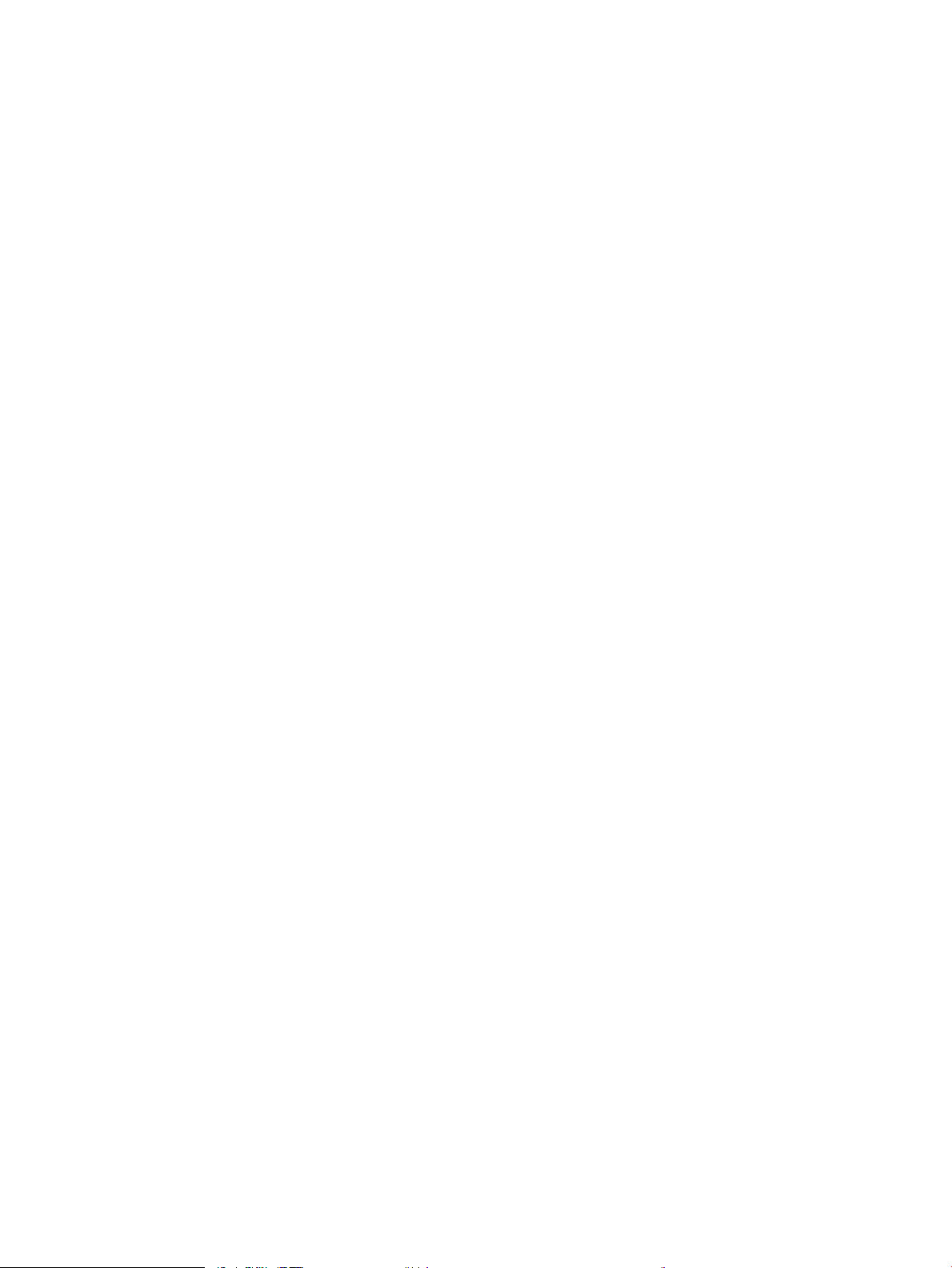
Uma mensagem "Nível de cartucho está baixo" ou "Nível de cartucho está muito baixo" é exibida no painel
de controle da impressora ................................................................................................................................................. 100
Alterar as congurações de "muito baixo" .................................................................................................. 100
Pedir suprimento ............................................................................................................................................. 100
A impressora não coleta o papel ou apresenta alimentação incorreta ...................................................................... 101
Introdução ........................................................................................................................................................ 101
A impressora não coleta papel ..................................................................................................................... 101
A impressora coleta várias folhas de papel ................................................................................................ 103
Eliminar atolamentos de papel ......................................................................................................................................... 107
Introdução ........................................................................................................................................................ 107
Locais de congestionamento de papel ........................................................................................................ 107
Navegação automática para eliminação de congestionamentos ........................................................... 108
Enfrentando congestionamentos de papel frequentes ou recorrentes? ............................................... 108
13.E1 Atolamento no compartimento de saída ......................................................................................... 108
13.A1 Congestionamento da bandeja 1 ...................................................................................................... 109
13.A2 Congestionamento na bandeja 2 ...................................................................................................... 111
13.A3, 13.A4, 13.A5 Atolamento nas bandejas 3, 4 e 5 ........................................................................... 115
13.A X Atolamento na bandeja de 2.000 folhas ........................................................................................ 120
13.B9, 13.B2, 13.FF Congestionamento no fusor ..................................................................................... 124
13.B2 Congestionamento na porta direita ................................................................................................. 127
Melhorar a qualidade da impressão ................................................................................................................................. 128
Introdução ........................................................................................................................................................ 128
Imprimir a partir de outro programa de software ..................................................................................... 128
Verique a conguração do tipo de papel para o trabalho de impressão ............................................. 128
Vericar a conguração do tipo de papel (Windows) ........................................................... 128
Vericar a conguração do tipo de papel (OS X) ................................................................... 128
Vericar o status do cartucho de toner ....................................................................................................... 129
Imprima uma página de limpeza .................................................................................................................. 129
Inspecionar visualmente o cartucho de toner ............................................................................................ 130
Vericar o papel e o ambiente de impressão ............................................................................................. 130
Etapa um: Usar papel que atenda às especicações da HP ................................................ 130
Etapa dois: Vericar o ambiente .............................................................................................. 130
Etapa três: Congurar o alinhamento da bandeja individual .............................................. 131
Tentar um driver de impressão diferente .................................................................................................... 131
Calibrar a impressora para alinhar as cores ................................................................................................ 132
Tabela de defeitos de imagem .......................................................................................................................................... 134
Solucionar problemas de rede com o ............................................................................................................................. 142
Introdução ........................................................................................................................................................ 142
Conexão física incorreta ................................................................................................................................. 142
O computador está usando o endereço IP incorreto para a impressora ............................................... 142
O computador não consegue estabelecer comunicação com a impressora ......................................... 143
PTWW vii
Page 10

A impressora está usando o link e as congurações dúplex incorretos para a rede ........................... 143
Novos programas de software podem estar causando problemas de compatibilidade .................... 143
O computador ou a estação de trabalho talvez esteja congurado incorretamente .......................... 143
A impressora foi desabilitada ou outras congurações de rede estão incorretas ............................... 143
Solucionar problemas de rede sem o ............................................................................................................................. 144
Introdução ........................................................................................................................................................ 144
Lista de vericação de conectividade sem o ............................................................................................ 144
A impressora não imprime depois da conclusão da conguração sem o ........................................... 145
A impressora não imprime e o computador tem um rewall de terceiros instalado ........................... 145
A conexão sem o não funciona depois que o roteador sem o ou a impressora foi movida ........... 145
Não é possível conectar mais computadores à impressora sem o ...................................................... 145
A impressora sem o perde a comunicação quando conectado a uma VPN ........................................ 146
A rede não aparece na lista de redes sem o ............................................................................................. 146
A rede sem o não está funcionando .......................................................................................................... 146
Reduza a interferência em uma rede sem o ............................................................................................ 146
Índice .......................................................................................................................................................................................................... 147
viii PTWW
Page 11

1 Visão geral da impressora
●
Vistas da impressora
●
Especicações da impressora
●
Conguração do hardware e instalação do software da impressora
Para obter mais informações:
As informações a seguir estão corretas no momento da publicação. Para obter mais informações atuais, consulte
www.hp.com/support/colorljM652 or www.hp.com/support/colorljM653.
A ajuda integral da HP para a impressora inclui as seguintes informações:
●
Instalar e congurar
●
Conhecer e usar
●
Solução de problemas
●
Fazer download de atualizações de software e rmware
●
Participar de fóruns de suporte
●
Localizar informações de garantia e reguladoras
PTWW 1
Page 12
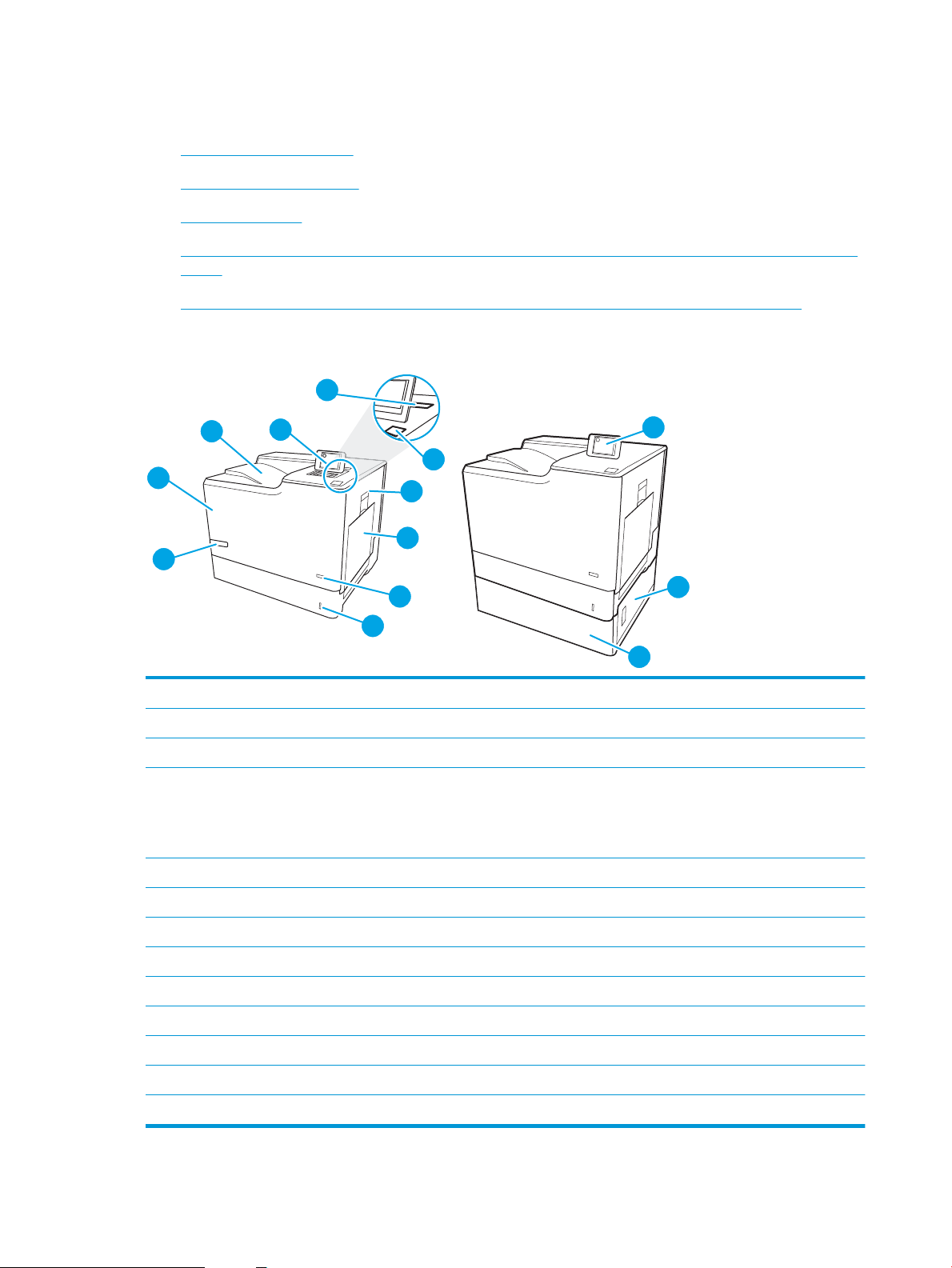
Vistas da impressora
13
12
11
1
10
2
4
5
6
8
3
7
9
●
Vista frontal da impressora
●
Vista traseira da impressora
●
Portas de interface
●
Vista do painel de controle (visor gráco colorido com painel de controle no teclado, somente nos modelos
M652)
●
Vista do painel de controle (painel de controle com tela sensível ao toque, modelos M653 apenas)
Vista frontal da impressora
1 Compartimento de saída
2 Painel de controle com visor gráco colorido e teclado (somente nos modelos M652)
3 Bolsa de integração de hardware para conectar dispositivos de terceiros e acessórios
4 Porta USB de fácil acesso
Insira uma unidade ash USB para impressão sem um computador ou para atualizar o rmware da impressora.
NOTA: Um administrador deve ativar essa porta antes do uso.
5 Porta direita (acesso ao fusor e para a eliminação de atolamentos)
6 Bandeja 1
7 Botão liga/desliga
8 Bandeja 2
9 Nome do modelo
10 Porta frontal (acesso aos cartuchos de toner)
11 Painel de controle com visor de tela sensível ao toque colorida (modelos M653 apenas)
12 Porta inferior esquerda (acesso para limpar congestionamentos de papel)
13 Alimentador de papel 1 x 550 folhas, Bandeja 3 (incluso no modelo M653, opcional para outros modelos)
2 Capítulo 1 Visão geral da impressora PTWW
Page 13
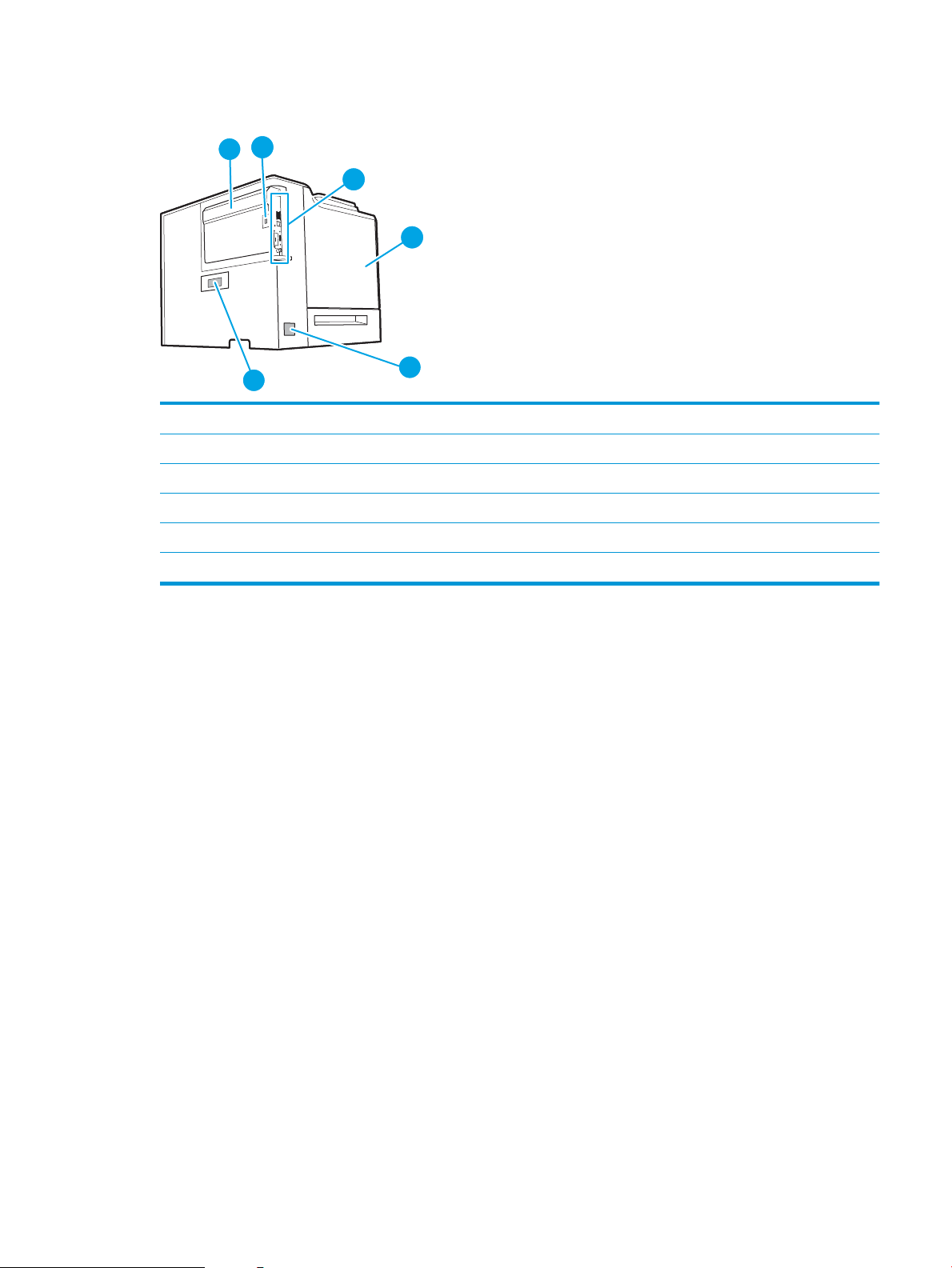
Vista traseira da impressora
6
1
3
5
2
4
1 Tampa do formatador
2 Slot para trava de segurança tipo cabo
3 Formatador (contém as portas de interface)
4 Porta esquerda (acesso à unidade de coleta de toner)
5 Conexão da alimentação
6 Etiqueta com número de série e número do produto
PTWW Vistas da impressora 3
Page 14
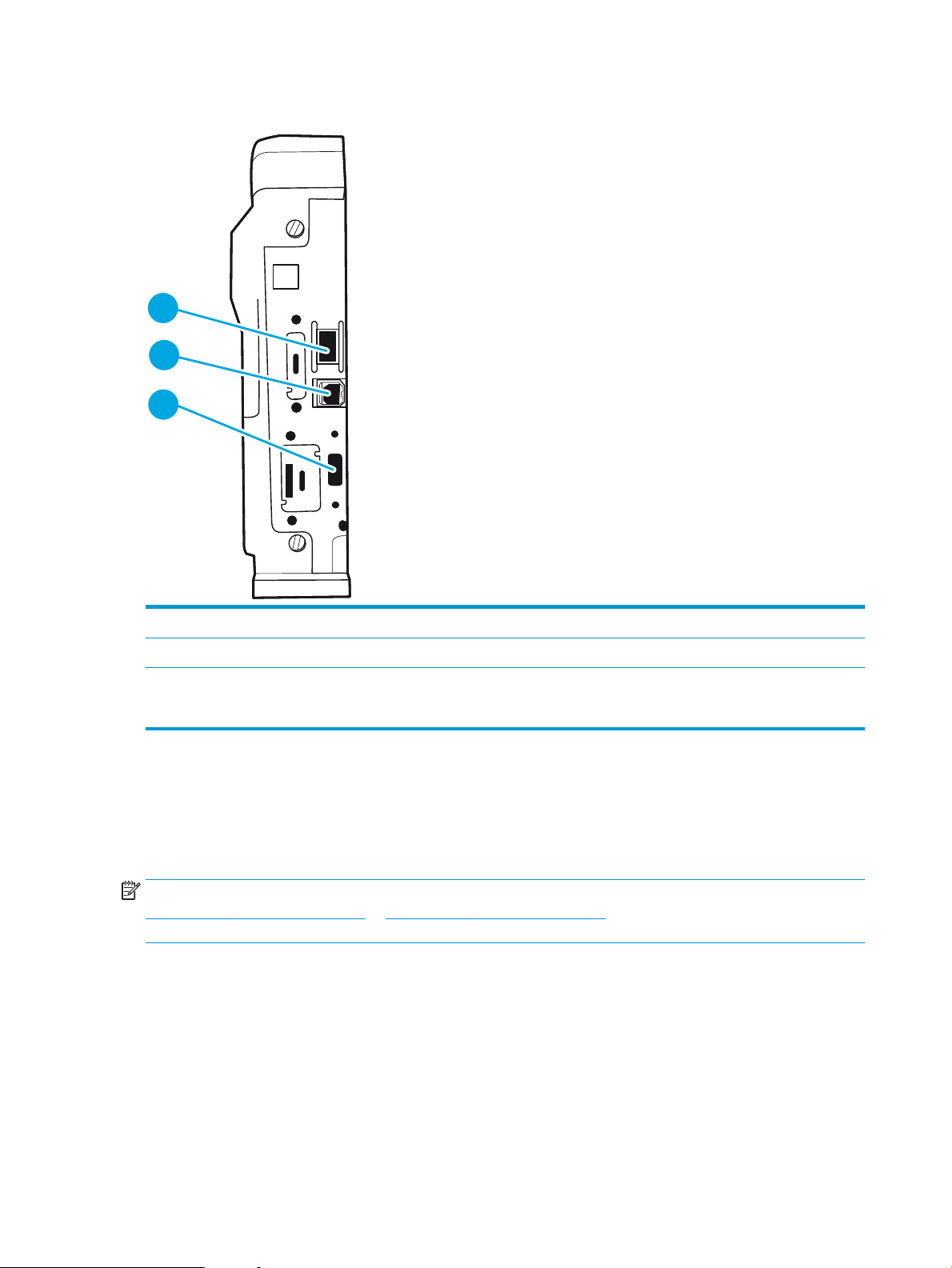
Portas de interface
3
2
1
1 Porta de rede local Ethernet 10/100/1000 para rede de área local (LAN)
2 Porta de impressão USB 2.0 de alta velocidade
3 Porta USB para conectar dispositivos USB externos (essa porta pode estar fechada)
NOTA: Para obter uma impressão USB com fácil acesso, use a porta USB perto do painel de controle.
Vista do painel de controle (visor gráco colorido com painel de controle no teclado,
somente nos modelos M652)
Use o painel de controle para obter informações da impressora e do status do trabalho e para congurar a
impressora.
NOTA: Para obter mais informações sobre os recursos do painel de controle da impressora, acesse
www.hp.com/support/colorljM652 or www.hp.com/support/colorljM653’ Selecionar Manuais e, em seguida,
selecione Referência geral.
4 Capítulo 1 Visão geral da impressora PTWW
Page 15

1
2
3
4
5
6
7
8
9
10
11
12
15
16
17
18
19
14
13
1 Botão Redenir Toque no botão Redenir para desfazer as alterações, liberar a impressora de um estado pausado,
redenir o campo de contagem de cópias, exibir erros ocultos e restaurar as congurações padrão
2 Ícone Login ou Logout Selecione o botão Login para acessar recursos seguros.
3 Área de aplicativos Selecione qualquer um dos ícones para abrir o aplicativo.
4
Botão Página Inicial
(incluindo o idioma e layout do teclado).
Selecione o botão Logout para fazer logout da impressora. A impressora restaura todas as opções para
as congurações padrão.
NOTA: Este ícone é exibido somente se o administrador congurou a impressora para exigir
permissões de acesso aos recursos.
NOTA: Os aplicativos disponíveis variam de acordo com a impressora. O administrador pode denir os
aplicativos que aparecem e a ordem em que eles aparecem.
Retorna à tela Início
PTWW Vistas da impressora 5
Page 16
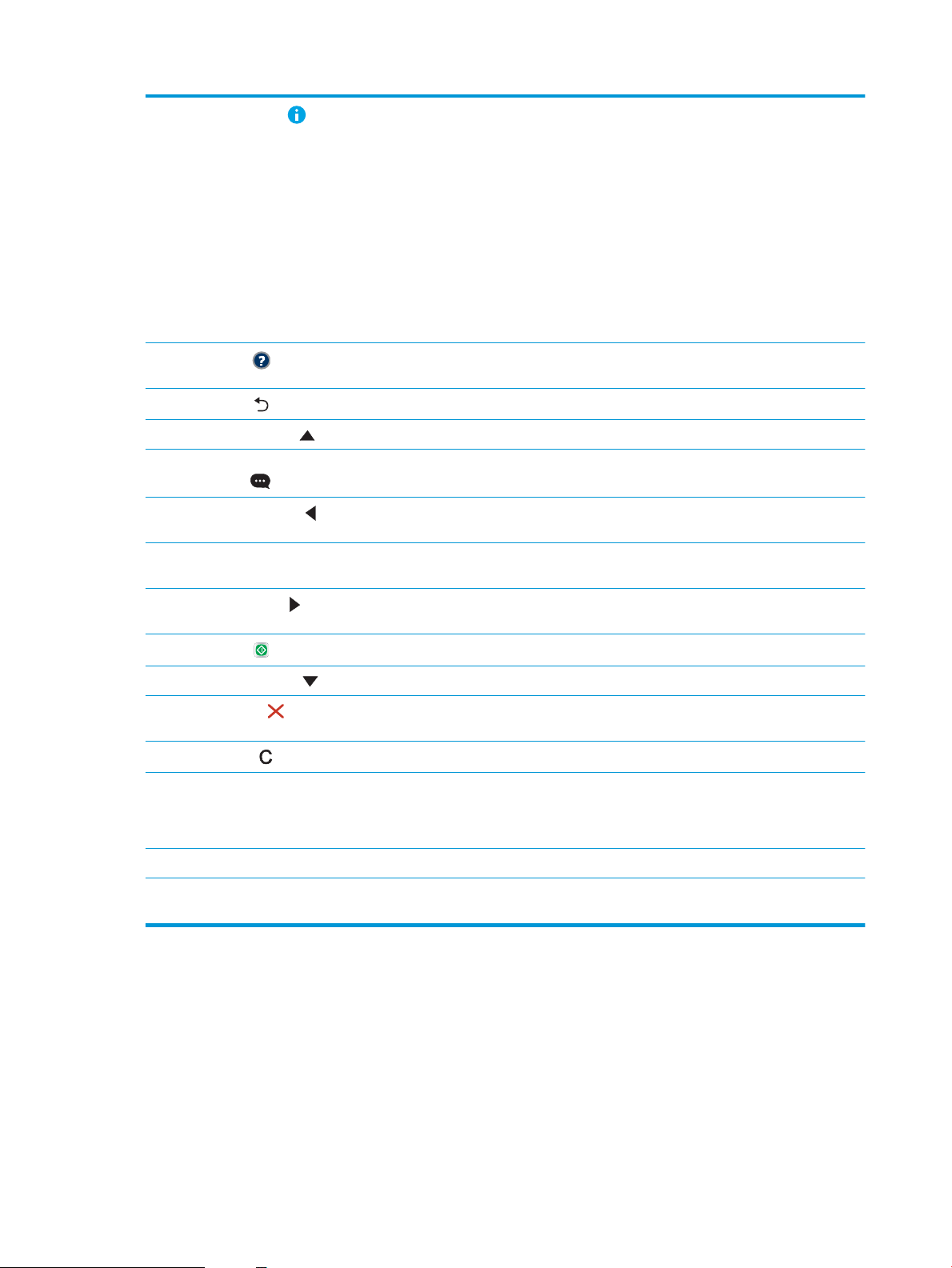
5
Botão Informações
Selecione o botão Informações para acessar vários tipos de informações da impressora. Selecione os
itens na tela referentes às seguintes informações:
●
Idioma do mostrador: Altere a conguração de idioma correspondente à sessão atual do usuário.
●
Wi-Fi Direct: Para exibir informações sobre como conectar-se diretamente à impressora
utilizando um telefone, tablet ou outro dispositivo.
●
Wireless: Exiba ou altere as congurações de conexão sem o (do modelo M652, somente
quando um acessório opcional sem o estiver instalado).
●
Ethernet: Exiba e altere as congurações de conexão Ethernet.
●
HP Web Services: Exiba informações para conectar-se e imprimir na impressora usando o HP Web
Services (ePrint).
6
Botão Ajuda
7
Botão Voltar
8 Botão Seta para cima Navega para o item anterior ou widget na lista ou aumenta o valor de itens numéricos
9 Botão do Centro de
mensagens
10
Botão seta à esquerda
11 Botão OK Salva o valor selecionado de um item, ativa um botão de foco ou elimina uma condição de erro quando
12
Botão seta à direita
13
Botão Iniciar
14 Botão Seta para baixo Navega para o próximo item ou widget na lista ou reduz o valor de itens numéricos
15
Botão Cancelar
16
Botão Limpar
17 Botão Login ou Logout Pressione o botão Login para acessar recursos seguros.
Fornece uma lista de tópicos da ajuda ou as informações sobre um tópico ao usar a tela Inicial, um
aplicativo, uma opção ou um recurso
Volta um nível na árvore do menu ou uma entrada numérica
Exibe o Centro de mensagens
Navega até o item anterior, widget ou nível na árvore de menu (mas não sai do aplicativo) ou diminui o
valor de itens numéricos
é possível eliminá-la
Navega até o próximo item, widget ou nível em uma árvore de menu ou aumenta o valor de itens
numéricos
Inicia um trabalho de impressão
Pausa a impressora e exibe uma mensagem conrmando o cancelamento do trabalho (se houver um
trabalho ativo)
Elimina toda a entrada em um campo de entrada
Pressione o botão Logout para fazer logout da impressora. A impressora restaura todas as opções para
as congurações padrão.
18 Teclado numérico Insere valores numéricos
19 Indicador de página da
tela inicial
Indica o número de páginas na tela Início ou um aplicativo. A página atual é realçada. Utilize os botões
de seta para rolar entre as páginas.
Vista do painel de controle (painel de controle com tela sensível ao toque, modelos M653 apenas)
A tela inicial permite o acesso aos recursos da impressora e indica seu status atual.
Volte para a tela inicial a qualquer momento ao tocar no botão Início no lado esquerdo do painel de controle da
impressora, ou toque no botão Início no canto superior esquerdo da maioria das telas.
6 Capítulo 1 Visão geral da impressora PTWW
Page 17
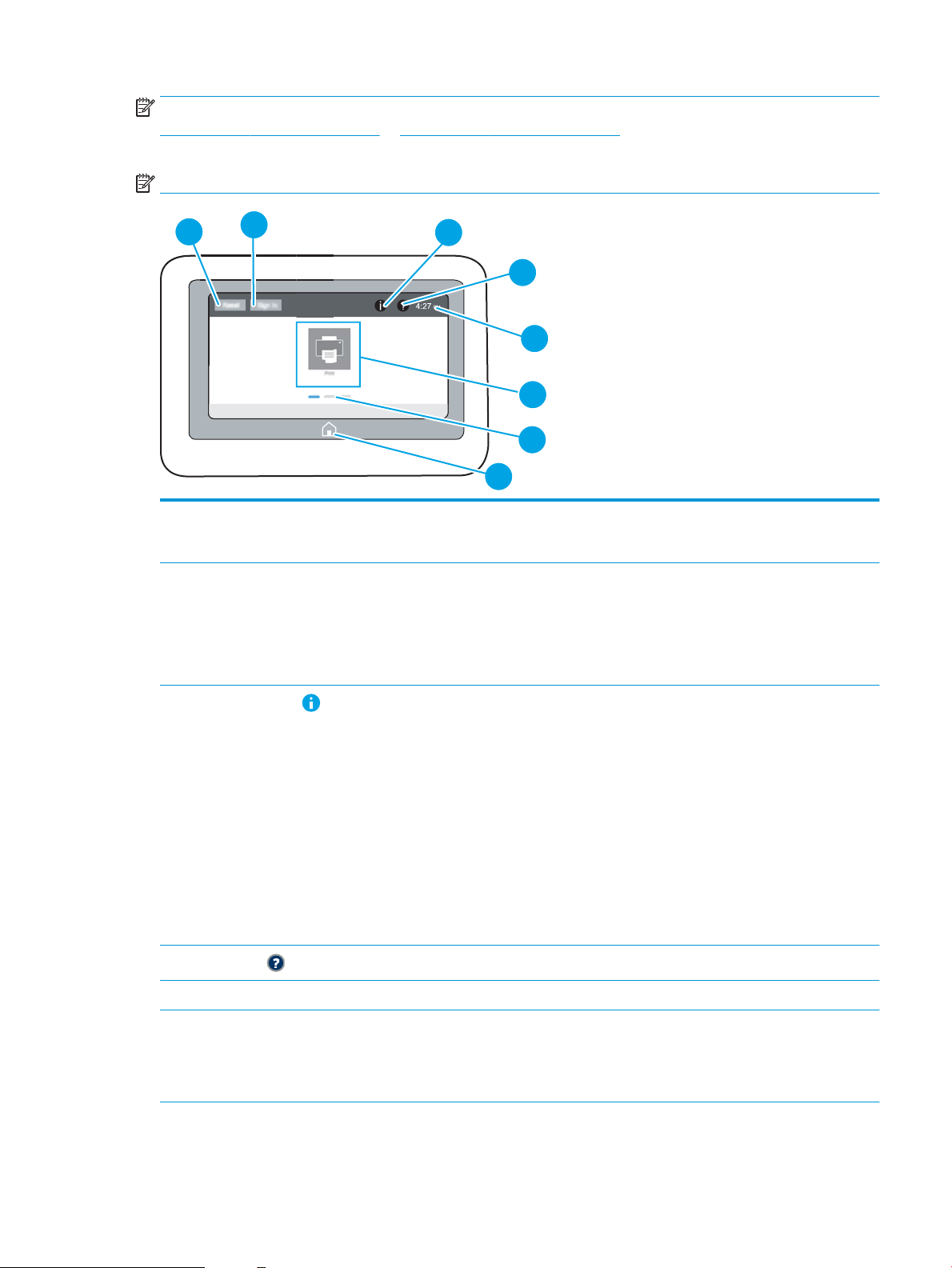
NOTA: Para obter mais informações sobre os recursos do painel de controle da impressora, acesse
2
3
4
6
8
7
1
5
www.hp.com/support/colorljM652 or www.hp.com/support/colorljM653’ Selecionar Manuais e, em seguida,
selecione Referência geral.
NOTA: Os recursos exibidos na tela inicial podem variar, dependendo da conguração da impressora.
1 Botão Redenir Toque no botão Redenir para desfazer as alterações, liberar a impressora de um estado pausado,
redenir o campo de contagem de cópias, exibir erros ocultos e restaurar as congurações padrão
(incluindo o idioma e layout do teclado).
2 Botão Login ou Logout Toque no botão Login para acessar recursos seguros.
Toque no botão Logout para fazer logout da impressora. A impressora restaura todas as opções para
as congurações padrão.
NOTA: Este botão é exibido somente se o administrador congurou a impressora para exigir
permissões de acesso aos recursos.
3
Botão Informações
4
Botão Ajuda
5 Hora atual Exibe a hora atual.
6 Área de aplicativos Toque em qualquer um dos ícones para abrir o aplicativo. Deslize o lado da tela para acessar mais
Toque no botão Informações para acessar uma tela que fornece acesso a vários tipos de informações
da impressora. Toque nos botões na parte inferior da tela para ver as seguintes informações:
●
Idioma do mostrador: Altere a conguração de idioma correspondente à sessão atual do usuário.
●
Modo inativo: Coloque a impressora em modo de espera.
●
Wi-Fi Direct: Para exibir informações sobre como conectar-se diretamente à impressora
utilizando um telefone, tablet ou outro dispositivo com Wi-Fi.
●
Wireless: Exiba ou altere as congurações de conexão sem o (somente modelos sem o).
●
Ethernet: Exiba e altere as congurações de conexão Ethernet.
●
HP Web Services: Exiba informações para conectar-se e imprimir na impressora usando o HP Web
Services (ePrint).
Toque no botão Ajuda para abrir o sistema de ajuda incorporado.
aplicativos.
NOTA: Os aplicativos disponíveis variam de acordo com a impressora. O administrador pode denir os
aplicativos que aparecem e a ordem em que eles aparecem.
PTWW Vistas da impressora 7
Page 18
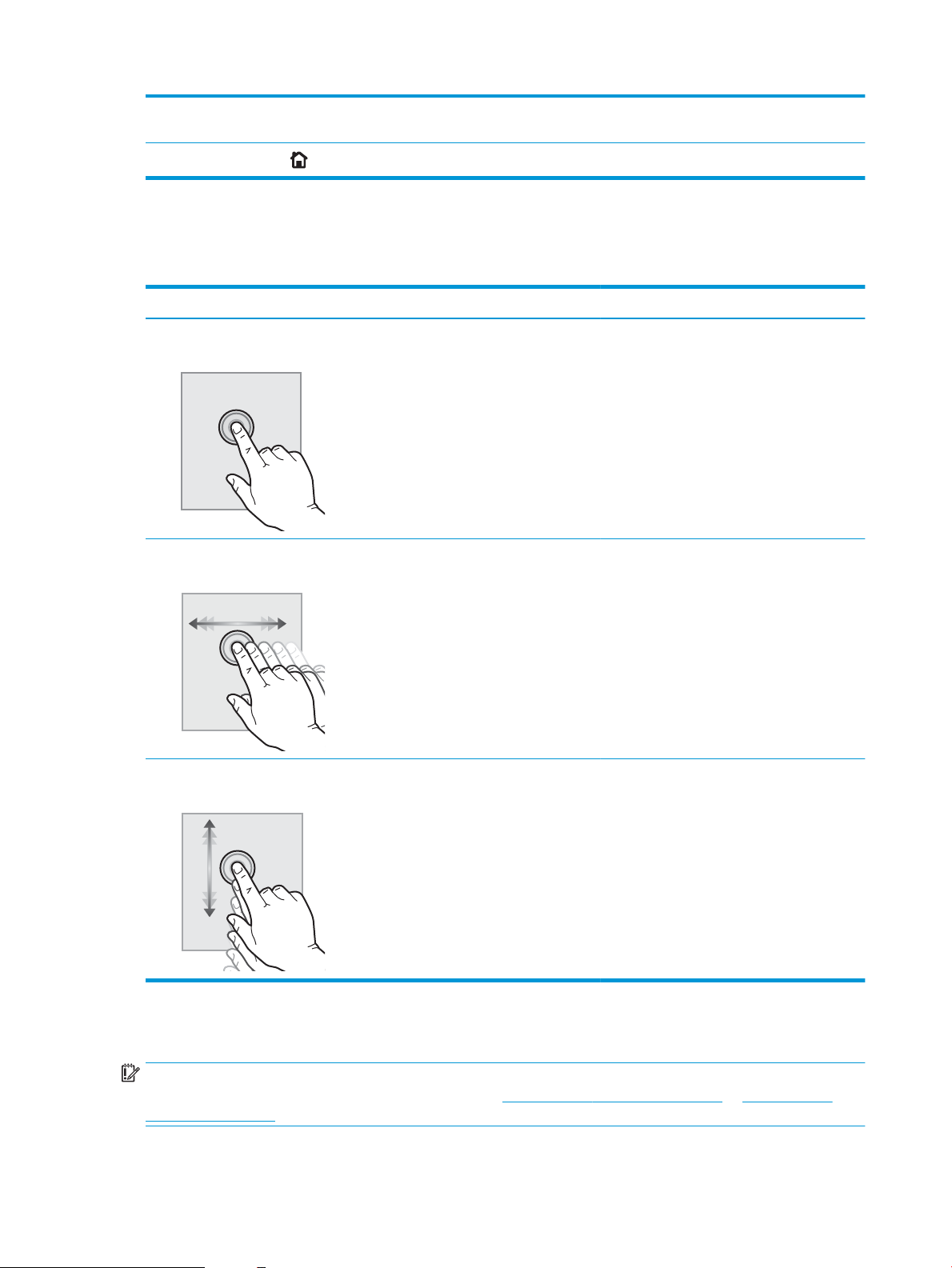
7 Indicador de página da
tela inicial
Indica o número de páginas na tela Início ou um aplicativo. A página atual é realçada. Deslize o lado da
tela para rolar entre páginas.
8
Botão Página Inicial
Toque no botão Início para voltar à tela Inicial.
Como usar o painel de controle com tela sensível ao toque
Use os seguintes procedimentos para usar o painel de controle com tela de toque da impressora.
Ação Descrição Exemplo
Toque em Toque em um item na tela para selecioná-lo ou
abrir o menu do item selecionado. Além disso,
quando estiver passando pelos menus, toque
rapidamente na tela, parando assim a sua
rolagem.
Deslizar Toque na tela e mova o dedo horizontalmente
para rolar a tela para os lados.
Toque no ícone Congurações para abrir o
aplicativo Congurações.
Deslize até o aplicativo Congurações ser
exibido.
Rolagem Toque na tela e mova o dedo verticalmente para
rolar a tela para cima e para baixo. Ao passar
pelos menus, toque rapidamente na tela,
parando assim a sua rolagem.
Role pelo aplicativo Congurações.
Especicações da impressora
IMPORTANTE: As seguintes especicações estão corretas no momento da publicação, mas elas estão sujeitas a
mudança. Para obter informações mais atuais, consulte www.hp.com/support/colorljM652 or www.hp.com/
support/colorljM653.
8 Capítulo 1 Visão geral da impressora PTWW
Page 19
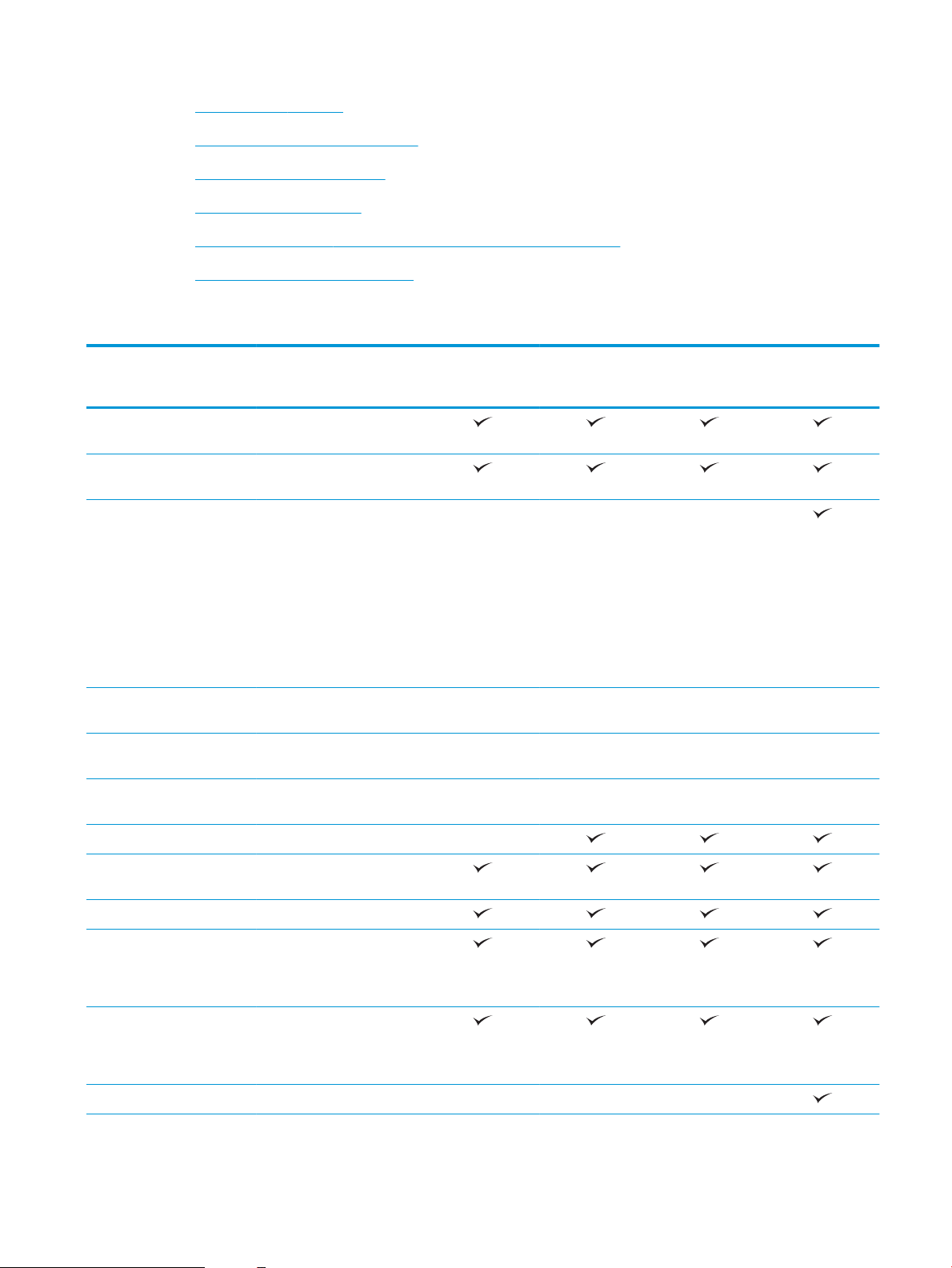
●
Especicações técnicas
●
Sistemas operacionais compatíveis
●
Soluções de impressão móvel
●
Dimensões da impressora
●
Consumo de energia, especicações elétricas e emissões acústicas
●
Intervalo operacional do ambiente
Especicações técnicas
Nome do modelo
Número do produto
Manuseio de papel Bandeja 1 (capacidade para
100 folhas)
Bandeja 2 (capacidade para
550 folhas)
Alimentador de papel de 1 x
550 folhas
NOTA: Os modelos M652n,
M652dn e M653dn aceitam
até dois alimentadores de
papel opcionais 1 x 550
folhas. O modelo M653x inclui
a Bandeja 3, que pode aceitar
um alimentador de papel
adicional 1 x 550 folhas.
Alimentador de papel 1 x 550
folhas com suporte
Alimentador de papel 3 x 550
folhas com suporte
Alimentador de entrada de
alta capacidade (HCI)
M652n
J7Z98A
Opcional Opcional Opcional
Opcional Opcional Opcional Opcional
Opcional Opcional Opcional Opcional
Opcional Opcional Opcional Opcional
M652dn
J7Z99A
M653dn
J8A04A
M653x
J8A05A
Impressão dúplex automática Não suportado
Conectividade Conexão LAN Ethernet
10/100/1000 com IPv4 e IPv6
USB 2.0 de alta velocidade
Porta USB de acesso fácil para
impressão sem um
computador e para
atualização do rmware
Porta de integração de
hardware para conectar
dispositivos de terceiros e
acessórios
Portas USB internas HP Opcional Opcional Opcional
PTWW Especicações da impressora 9
Page 20
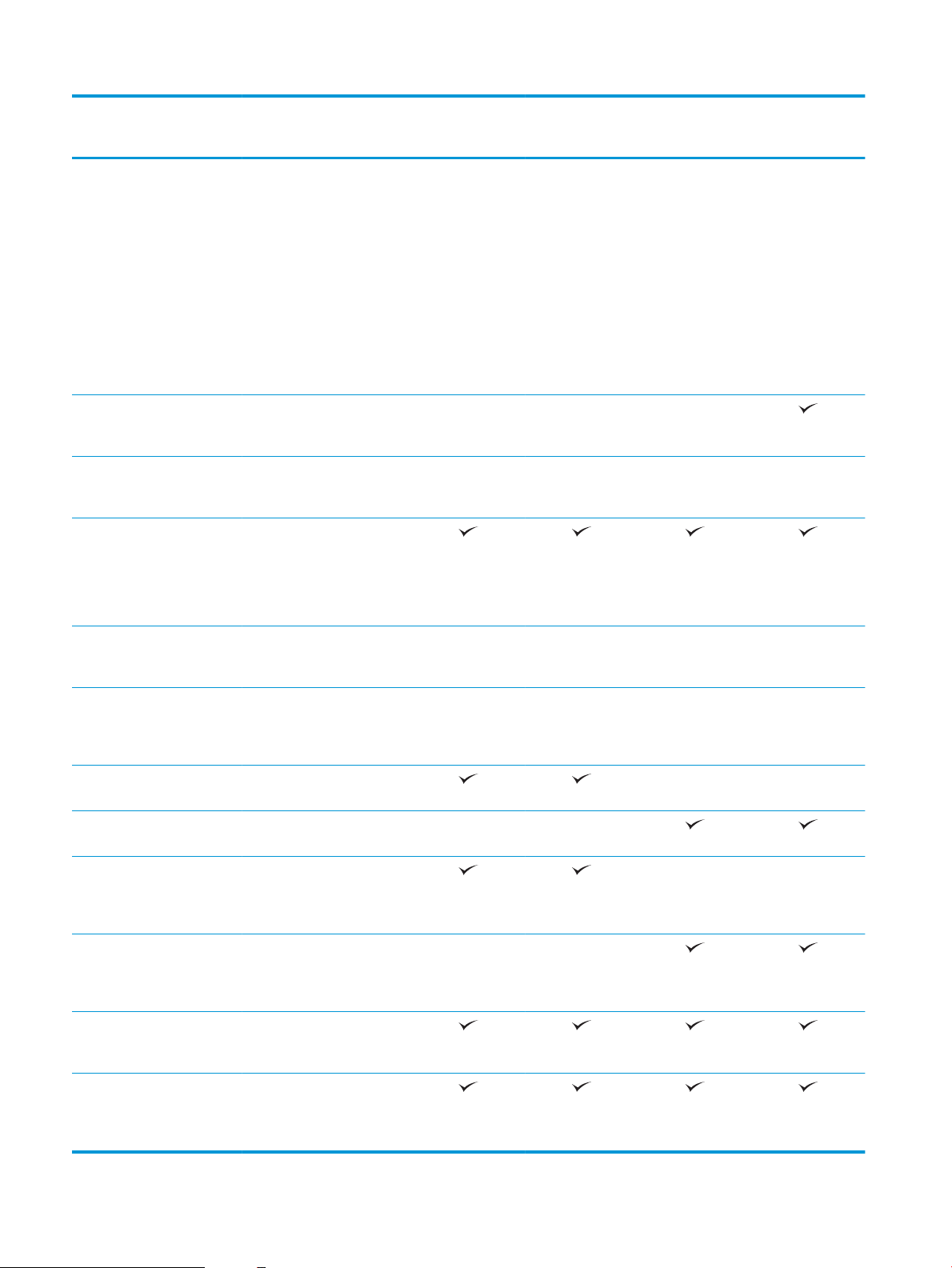
Nome do modelo
M652n
M652dn
M653dn
M653x
Número do produto
Acessório HP Jetdirect 3000w
NFC/Wireless para impressão
a partir de dispositivos móveis
NOTA: Para uso no Hardware
Integration Pocket. O
acessório HP Jetdirect 3000w
NFC/Wireless requer o
acessório de portas USB
internas da HP. A J8030A
também pode ser conectada
através de uma porta USB
traseira do host. Nesse caso, o
HIP não é usado.
HP integrada e funcionalidade
Wi-Fi Direct para impressão
por dispositivos móveis
Acessório do servidor de
impressão HP Jetdirect
2900nw para conexão sem o
Memória Memória base de 1 GB
NOTA: A memória base é
expansível até 2 GB
adicionando um módulo de
memória DIMM.
J7Z98A
Opcional Opcional Opcional Opcional
Não disponível Não disponível Não disponível
Opcional Opcional Opcional Opcional
J7Z99A
J8A04A
J8A05A
Armazenamento em massa Unidade de disco rígido
FIPS140 com 500 GB
certicada
Segurança Módulo HP Trusted Platform
para criptograa de todos os
dados que passam pela
impressora
Visor e entrada do painel de
controle
Painel de controle da tela de
Impressão Imprime 50 páginas por
Imprime 60 páginas por
Impressão USB de fácil acesso
Armazena trabalhos na
Visor gráco colorido com
teclado de 10 teclas
toque colorida
minuto (ppm) em papel Carta
e 47 ppm em papel tamanho
A4
minuto (ppm) em papel Carta
e 56 ppm em papel tamanho
A4
(não é necessário um
computador)
memória da impressora para
imprimir mais tarde ou em
modo privado
Opcional Opcional Opcional Opcional
Opcional Opcional Opcional Opcional
Não suportado Não suportado
Não suportado Não suportado
Não suportado Não suportado
Não suportado Não suportado
10 Capítulo 1 Visão geral da impressora PTWW
Page 21
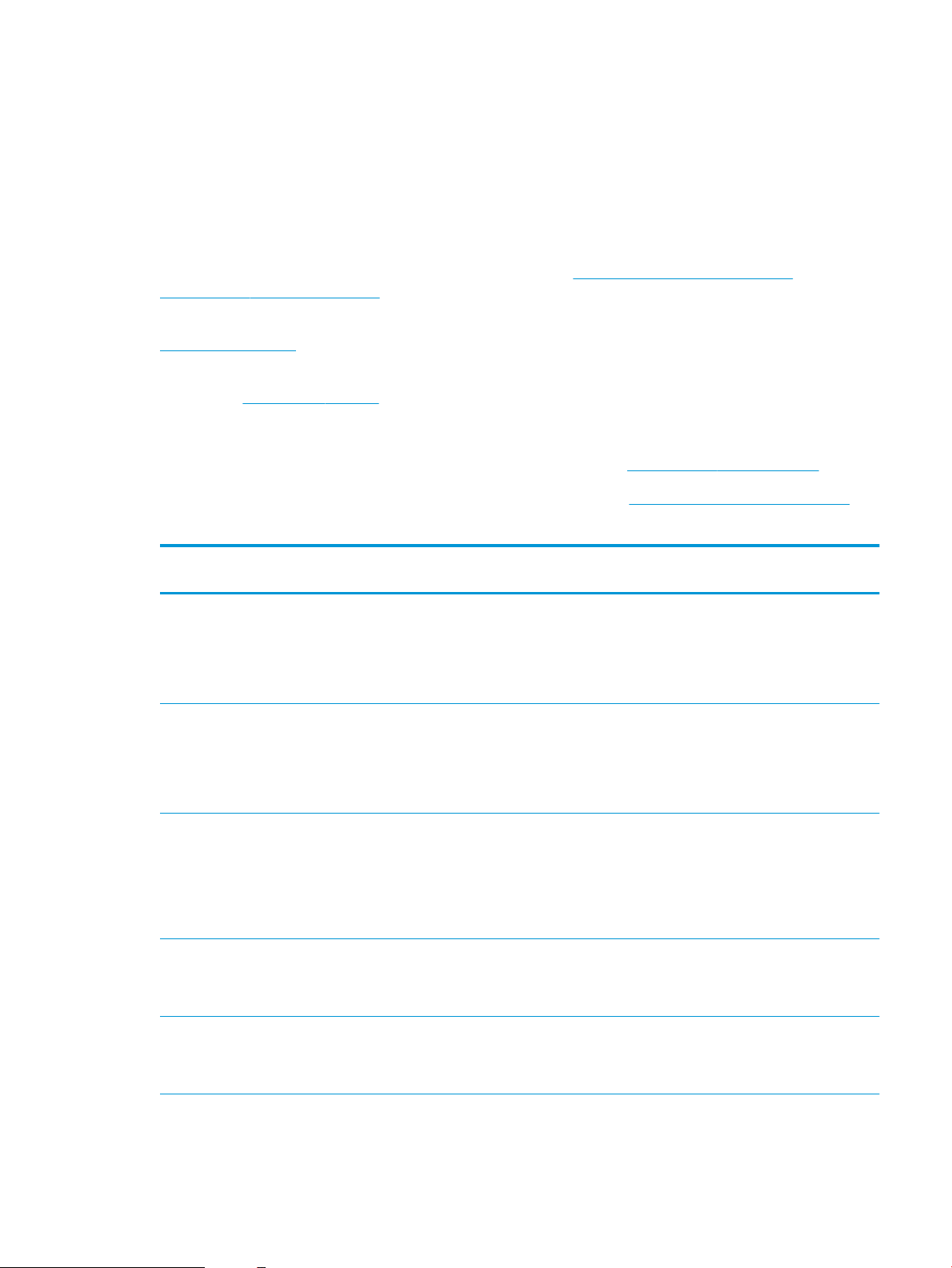
Sistemas operacionais compatíveis
As seguintes informações se aplicam a drivers de impressão especícos à impressora Windows PCL 6 e HP para
OS X e ao instalador do software.
Windows: O Instalador do Software HP instala o driver de impressão "HP PCL.6" versão 3, o driver de impressão
"HP PCL 6" versão 3 ou o driver de impressão "HP PCL-6" versão 4, dependendo do sistema operacional
Windows, juntamente com softwares opcionais ao usar o instalador do software. Faça o download do driver de
impressão "HP PCL.6" versão 3, do driver de impressão "HP PCL 6" versão 3 e do driver de impressão "HP PCL-6"
versão 4 do site de suporte da impressora para esta impressora: www.hp.com/support/colorljM652 or
www.hp.com/support/colorljM653.
OS X: Esta impressora oferece suporte a computadores Mac. Faça o download do HP Easy Start no site
123.hp.com/LaserJet ou na página de Suporte da Impressora e depois use o HP Easy Start para instalar o driver
de impressão HP. O HP Easy Start não está incluído mo Instalador do Software HP.
1. Acesse 123.hp.com/LaserJet.
2. Siga as etapas fornecidas para fazer o download do software da impressora.
Linux: Para obter informações e drivers de impressora para Linux, acesse www.hp.com/go/linuxprinting.
UNIX: Para obter informações e drivers de impressora para UNIX®, acesse www.hp.com/go/unixmodelscripts.
Tabela 1-1 Sistemas operacionais e drivers de impressoras suportados
Sistema operacional Driver de impressão (para Windows, ou o
instalador na Web para OS X)
Windows® XP SP3, 32 bits
Windows Vista®, 32 bits
Windows Server 2003 SP2, 32 bits O driver de impressão “HP PCL.6” especíco
Windows 7 de 32 e 64 bits O driver de impressão “HP PCL 6” especíco
O driver de impressão “HP PCL.6” especíco
da impressora foi instalado nesse sistema
operacional como parte da instalação do
software.
O driver de impressão “HP PCL.6” especíco
da impressora foi instalado nesse sistema
operacional como parte da instalação do
software.
da impressora está disponível para
download no site de suporte da impressora.
Faça download do driver e, em seguida, use
a ferramenta Adicionar Impressora da
Microsoft para instalá-lo.
da impressora foi instalado nesse sistema
operacional como parte da instalação do
software.
Observações
A Microsoft encerrou o suporte base para
Windows XP em abril de 2009. A HP
continuará se esforçando para oferecer o
melhor suporte para o sistema operacional
XP descontinuado. Alguns recursos do
driver de impressão não são compatíveis.
A Microsoft encerrou o suporte base para
Windows Vista em abril de 2012. A
HP continuará se esforçando para oferecer o
melhor suporte para o sistema operacional
Vista descontinuado. Alguns recursos do
driver de impressão não são compatíveis.
A Microsoft encerrou o suporte base para
Windows Server 2003 em julho de 2010. A
HP continuará se esforçando para oferecer o
melhor suporte para o sistema operacional
Server 2003 descontinuado. Alguns
recursos do driver de impressão não são
compatíveis.
Windows 8 de 32 e 64 bits O driver de impressão “HP PCL 6” especíco
da impressora foi instalado nesse sistema
operacional como parte da instalação do
software.
Suporte ao Windows 8 RT é fornecido por
meio do Microsoft IN OS, Versão 4, driver de
32 bits.
PTWW Especicações da impressora 11
Page 22

Tabela 1-1 Sistemas operacionais e drivers de impressoras suportados (continuação)
Sistema operacional Driver de impressão (para Windows, ou o
instalador na Web para OS X)
Windows 8.1 de 32 e 64 bits O driver de impressão “HP PCL-6” versão 4
especíco da impressora foi instalado nesse
sistema operacional como parte da
instalação do software.
Windows 10 de 32 e 64 bits O driver de impressão “HP PCL-6” versão 4
especíco da impressora foi instalado nesse
sistema operacional como parte da
instalação do software.
Windows Server 2008 SP2, 32 bits O driver de impressão “HP PCL.6” especíco
da impressora está disponível para
download no site de suporte da impressora.
Faça download do driver e, em seguida, use
a ferramenta Adicionar Impressora da
Microsoft para instalá-lo.
Windows Server 2008 SP2, 64 bits O driver de impressão “HP PCL 6” especíco
de impressoras esta disponível para
download no site de suporte da impressora.
Faça download do driver e, em seguida, use
a ferramenta Adicionar Impressora da
Microsoft para instalá-lo.
Windows Server 2008 R2, SP 1, 64 bits O driver de impressão “HP PCL 6” especíco
de impressoras está disponível para
download no site de suporte da impressora.
Faça download do driver e, em seguida, use
a ferramenta Adicionar Impressora da
Microsoft para instalá-lo.
Observações
Suporte ao Windows 8.1 RT é fornecido por
meio do Microsoft IN OS, Versão 4, driver de
32 bits.
A Microsoft encerrou o suporte base para
Windows Server 2008 em janeiro de 2015.
A HP continuará se esforçando para oferecer
o melhor suporte para o sistema
operacional Server 2008 descontinuado.
Alguns recursos do driver de impressão não
são compatíveis.
A Microsoft encerrou o suporte base para
Windows Server 2008 em janeiro de 2015.
A HP continuará se esforçando para oferecer
o melhor suporte para o sistema
operacional Server 2008 descontinuado.
Windows Server 2012, 64 bits O driver de impressão PCL 6 especíco de
impressoras está disponível para download
no site de suporte da impressora. Faça
download do driver e, em seguida, use a
ferramenta Adicionar Impressora da
Microsoft para instalá-lo.
Windows Server 2012 R2, 64 bits O driver de impressão PCL 6 especíco de
impressoras está disponível para download
no site de suporte da impressora. Faça
download do driver e, em seguida, use a
ferramenta Adicionar Impressora da
Microsoft para instalá-lo.
OS X 10.10 Yosemite, OS X 10.11 El Capitan,
OS X 10.12 Sierra
O driver de impressão HP está disponível
para download no site 123.hp.com/
LaserJet. O software de instalação da HP
para OS X não está incluído no Instalador do
Software HP.
Para OS X, faça o download do instalador no
site 123.hp.com/LaserJet.
1. Acesse 123.hp.com/LaserJet.
2. Siga as etapas fornecidas para fazer o
download do software da impressora.
NOTA: Para obter uma lista atualizada dos sistemas operacionais compatíveis, visite www.hp.com/support/
colorljM652 or www.hp.com/support/colorljM653 e acesse a ajuda integral da HP para a impressora.
NOTA: Para obter mais detalhes sobre sistemas operacionais do cliente e do servidor e para obter suporte do
driver HP UPD para esta impressora, acesse www.hp.com/go/upd. Em Informações adicionais, clique nos links.
12 Capítulo 1 Visão geral da impressora PTWW
Page 23
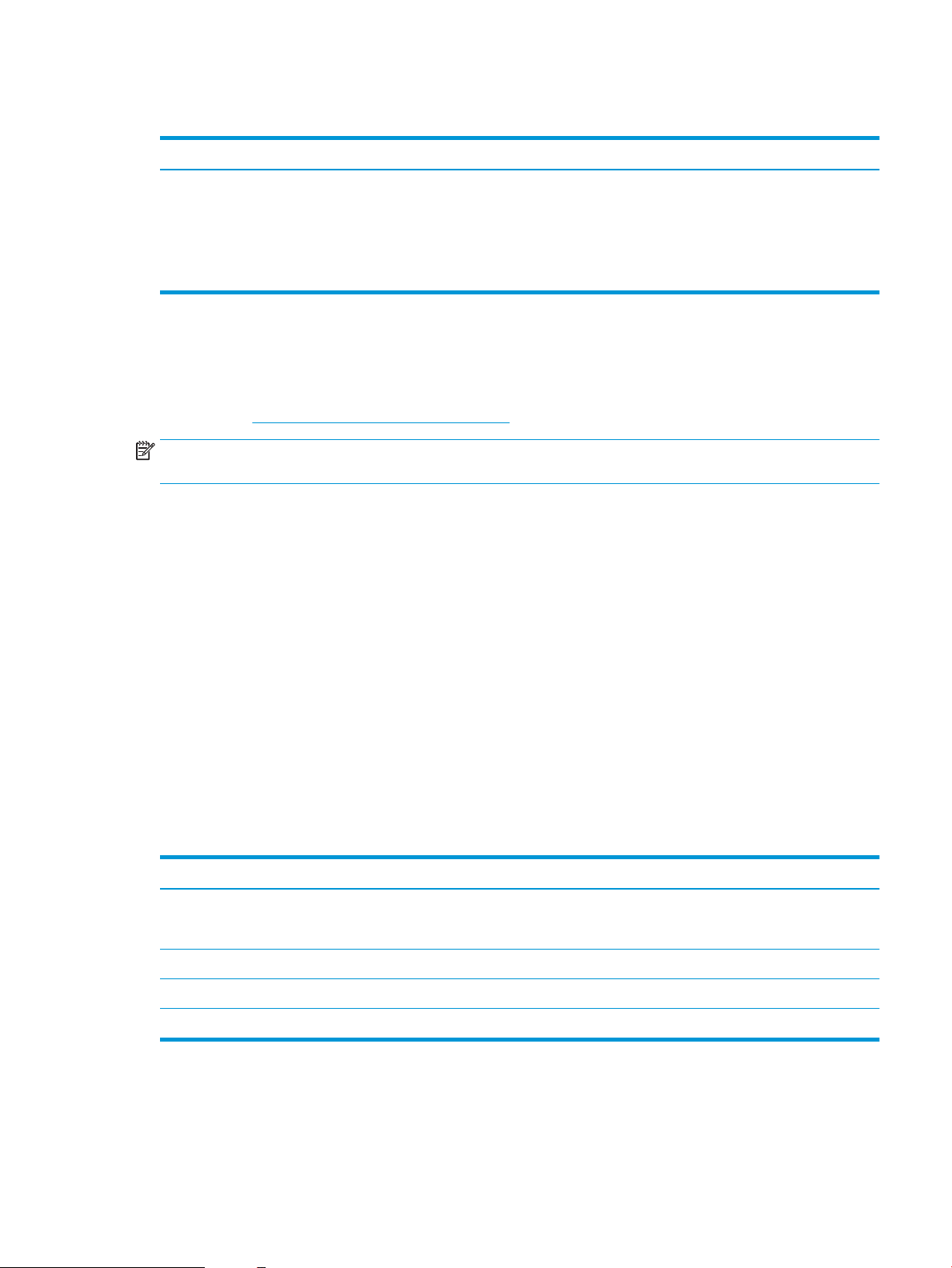
Tabela 1-2 Requisitos mínimos de sistema
Windows OS X
●
Unidade de CD-ROM ou DVD ou conexão com a Internet
●
Conexão USB dedicada 1.1 ou 2.0 ou uma conexão de rede
●
400 MB de espaço disponível no disco rígido
●
1 GB de RAM (32 bits) ou 2 GB de RAM (64 bits)
Soluções de impressão móvel
A HP oferece várias soluções móveis e ePrint para possibilitar impressões fáceis em uma impressora HP a partir
de um notebook, tablet, smartphone ou outro dispositivo móvel. Para ver a lista completa e determinar a melhor
opção, acesse www.hp.com/go/LaserJetMobilePrinting (somente em inglês).
NOTA: Atualize o rmware da impressora para garantir que toda a impressão móvel e recursos ePrint sejam
suportados.
●
Wi-Fi Direct (somente modelo sem o)
●
HP ePrint via e-mail (Requer que os Serviços na Web HP estejam habilitados e que a impressora esteja
registrada no HP Connected)
●
Aplicativo HP ePrint (Disponível para Android, iOS e Blackberry)
●
Aplicativo HP All-in-One Remote para dispositivos iOS e Android
●
Conexão de Internet
●
1 GB de espaço disponível no disco rígido
●
Software HP ePrint
●
Google Cloud Print
●
AirPrint
●
Impressão em Android
Dimensões da impressora
Tabela
1-3 Dimensões para modelos n e dn
Impressora totalmente fechada Impressora totalmente aberta
Altura Modelos M652n e M652dn: 482 mm
Profundidade 458 mm 770 mm
Largura 510 mm 963 mm
Peso 26,8 kg
Modelos M653dn: 510 mm
Modelos M652n e M652dn: 482 mm
Modelos M653dn: 510 mm
PTWW Especicações da impressora 13
Page 24

Tabela 1-4 Dimensões para modelo x
Impressora totalmente fechada Impressora totalmente aberta
Altura 510 mm 510 mm
Profundidade 458 mm 770 mm
Largura 510 mm 963 mm
Peso 33,1 kg
Tabela 1-5 Dimensões para alimentador de papel 1 x 550 folhas
Altura 130 mm
Profundidade Bandeja fechada: 458 mm
Bandeja aberta: 770 mm
Largura Porta fechada: 510 mm
Porta aberta: 510 mm
Peso 6,3 kg
Tabela 1-6 Dimensões da impressora com um alimentador de papel 1 x 550 folhas
Impressora totalmente fechada Impressora totalmente aberta
Altura Modelos M652n e M652dn: 612 mm
Modelos M653dn: 640 mm
Modelos M653x: 770 mm
Profundidade 458 mm 770 mm
Largura 510 mm 963 mm
Peso 33,1 kg
Modelos M652n e M652dn: 612 mm
Modelos M653dn: 640 mm
Modelos M653x: 770 mm
Tabela 1-7 Dimensões do alimentador de papel 1 x 550 folhas com suporte
Altura 450 mm
Profundidade Bandeja fechada: 657 mm
Bandeja aberta: 948 mm
Largura Porta fechada: 657 mm
Porta aberta: 992 mm
Peso 18,6 kg
14 Capítulo 1 Visão geral da impressora PTWW
Page 25
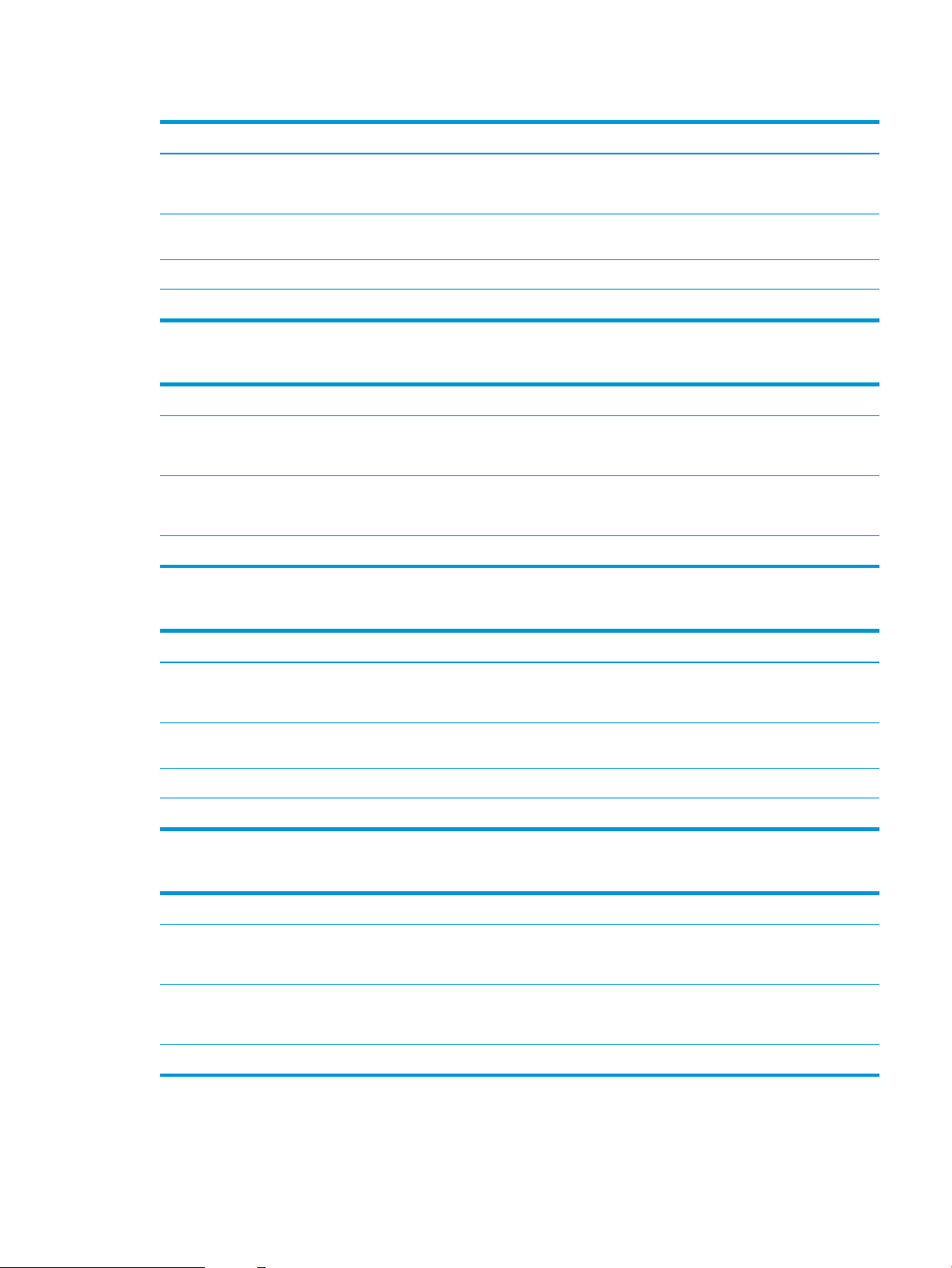
Tabela 1-8 Dimensões da impressora e do alimentador de papel 1 x 550 folhas com suporte
Impressora e acessórios completamente fechados Impressora e acessórios completamente abertos
Altura Modelos M652n e M652dn: 932 mm
Modelos M653dn: 960 mm
Profundidade657 mm 948 mm
Largura 657 mm 992 mm
Peso 45,4 kg
Modelos M652n e M652dn: 932 mm
Modelos M653dn: 960 mm
Tabela 1-9 Dimensões do alimentador de papel 3 x 550 folhas com suporte
Altura 450 mm
Profundidade Bandeja fechada: 657 mm
Bandeja aberta: 984 mm
Largura Porta fechada: 657 mm
Porta aberta: 992 mm
Peso 22,7 kg
Tabela 1-10 Dimensões da impressora e do alimentador de papel 3 x 550 folhas com suporte
Impressora e acessórios completamente fechados Impressora e acessórios completamente abertos
Altura Modelos M652n e M652dn: 932 mm
Modelos M653dn: 960 mm
Profundidade657 mm 984 mm
Largura 657 mm 992 mm
Peso 49,5 kg
Modelos M652n e M652dn: 932 mm
Modelos M653dn: 960 mm
Tabela 1-11 Dimensões do alimentador de entrada de alta capacidade (HCI) com suporte
Altura 450 mm
Profundidade Bandeja fechada: 657 mm
Bandeja aberta: 967 mm
Largura Porta fechada: 657 mm
Porta aberta: 992 mm
Peso 25,2 kg
PTWW Especicações da impressora 15
Page 26
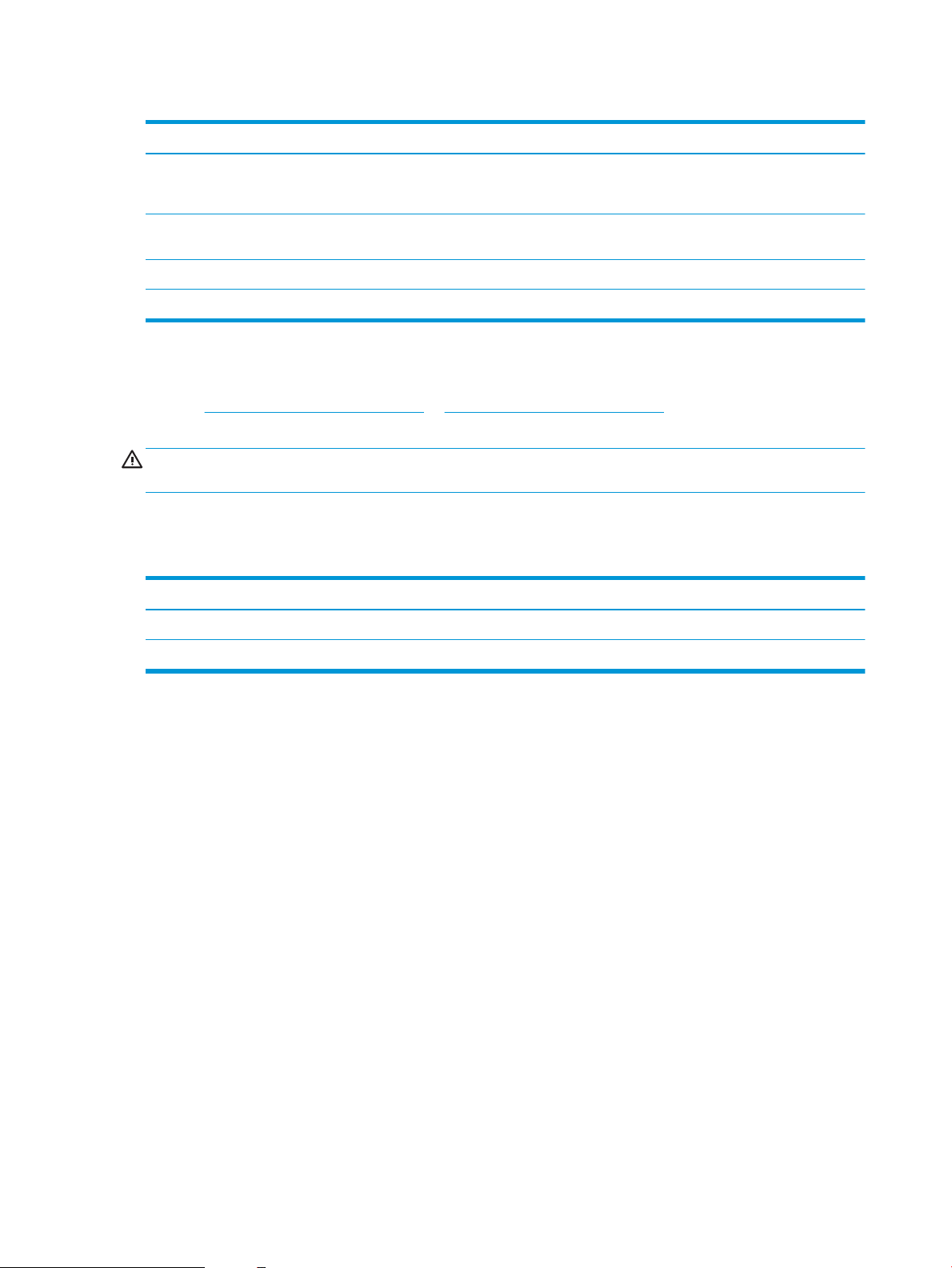
Tabela 1-12 Dimensões da impressora e do alimentador de entrada de alta capacidade (HCI) com suporte
Impressora e acessórios completamente fechados Impressora e acessórios completamente abertos
Altura Modelos M652n e M652dn: 932 mm
Modelos M653dn: 960 mm
Profundidade657 mm 967 mm
Largura 657 mm 992 mm
Peso 52 kg
Modelos M652n e M652dn: 932 mm
Modelos M653dn: 960 mm
Consumo de energia, especicações elétricas e emissões acústicas
Consulte www.hp.com/support/colorljM652 or www.hp.com/support/colorljM653 para obter informações
atualizadas.
CUIDADO: Os requisitos de alimentação são baseados no país/região onde a impressora é vendida. Não
converta as tensões de operação. Isto danica a impressora e invalida a garantia do produto.
Intervalo operacional do ambiente
Tabela 1-13 Especicações do ambiente operacional
Ambiente Recomendado Permitido
Temperatura 15° a 27°C 10° a 30 °C
Umidade relativa 30% a 70% de umidade relativa (UR) 10% a 80% de UR
16 Capítulo 1 Visão geral da impressora PTWW
Page 27
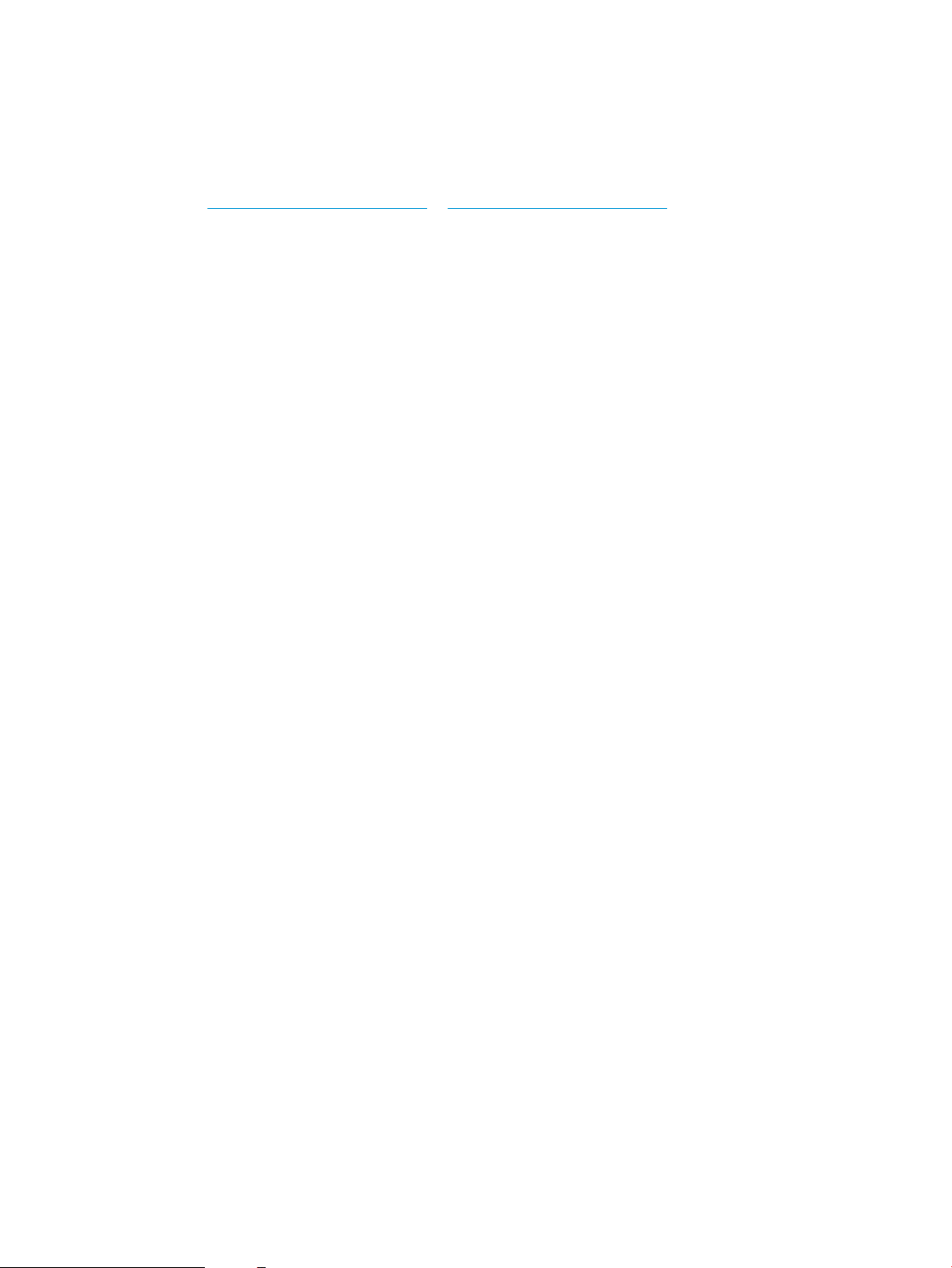
Conguração do hardware e instalação do software da impressora
Para obter as instruções de conguração básicas, consulte o Guia de Instalação do Hardware que acompanha a
impressora. Para obter instruções adicionais, acesse o suporte HP na Web.
Acesse www.hp.com/support/colorljM652 or www.hp.com/support/colorljM653 para obter ajuda completa da
HP para a impressora. Localize o seguinte suporte:
●
Instalar e congurar
●
Conhecer e usar
●
Solução de problemas
●
Fazer download de atualizações de software e rmware
●
Participar de fóruns de suporte
●
Localizar informações de garantia e reguladoras
PTWW Conguração do hardware e instalação do software da impressora 17
Page 28
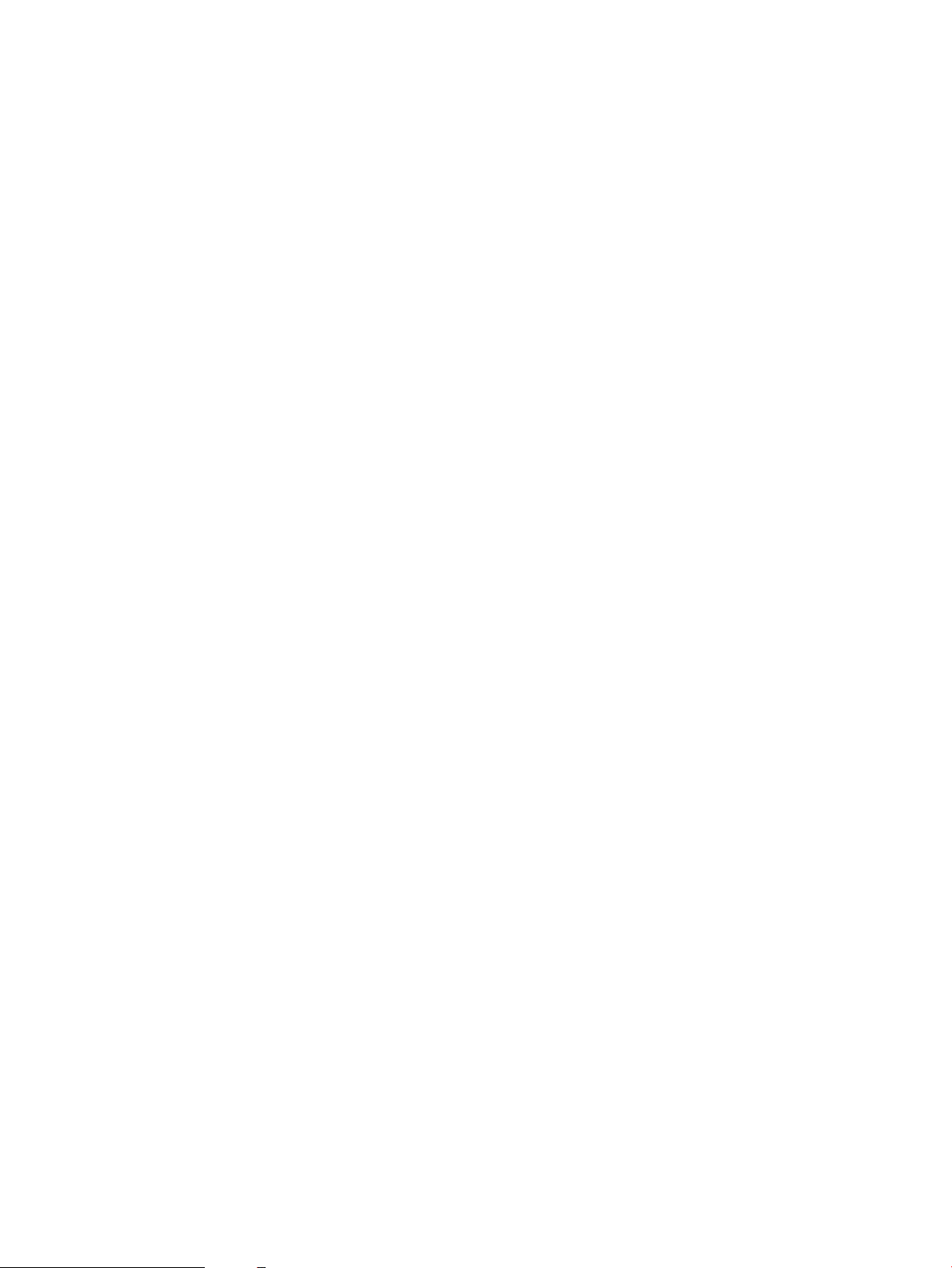
18 Capítulo 1 Visão geral da impressora PTWW
Page 29
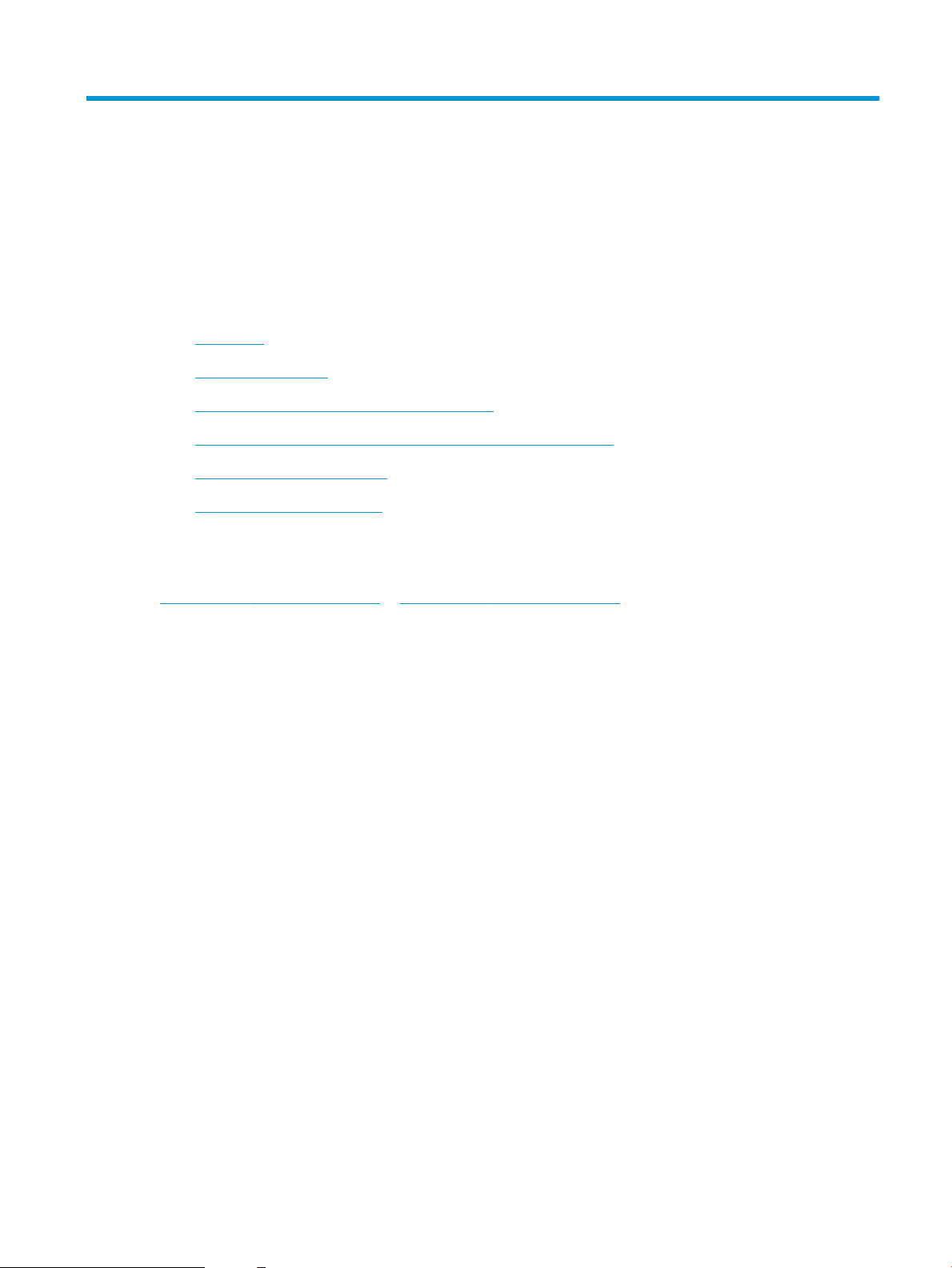
2 Bandejas de papel
●
Introdução
●
Carregar a Bandeja 1
●
Carregar Bandeja 2 e bandejas para 550 folhas
●
Carregar a bandeja de entrada de 2.000 folhas de alta capacidade
●
Carregar e imprimir envelopes
●
Carregar e imprimir etiquetas
Para obter mais informações:
As informações a seguir estão corretas no momento da publicação. Para obter mais informações atuais, consulte
www.hp.com/support/colorljM652 or www.hp.com/support/colorljM653.
A ajuda integral da HP para a impressora inclui as seguintes informações:
●
Instalar e congurar
●
Conhecer e usar
●
Solução de problemas
●
Fazer download de atualizações de software e rmware
●
Participar de fóruns de suporte
●
Localizar informações de garantia e reguladoras
PTWW 19
Page 30
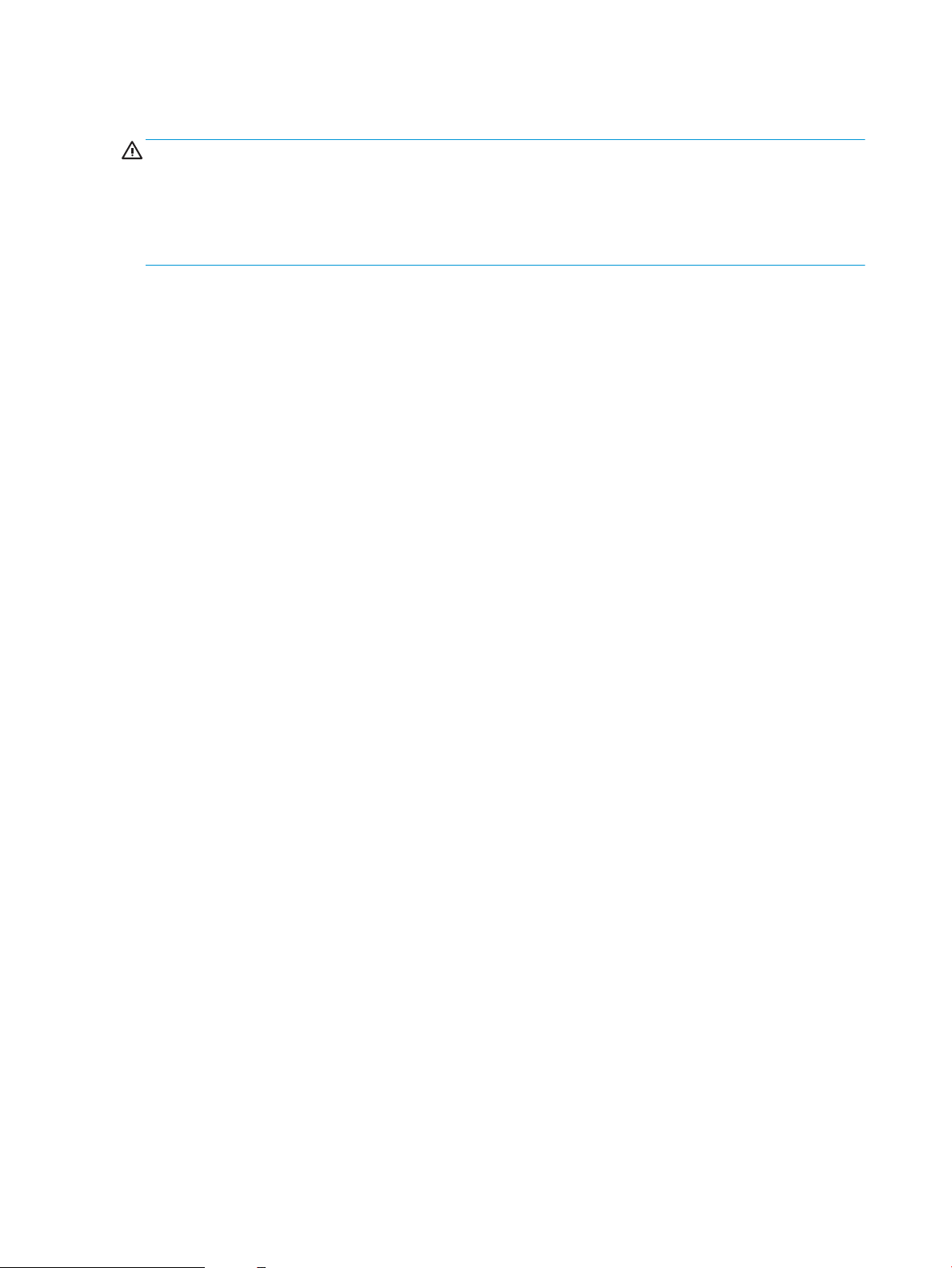
Introdução
CUIDADO: Não estenda mais de uma bandeja de papel ao mesmo tempo.
Não use papel na bandeja como um degrau.
Afaste suas mãos da bandeja do papel ao fechá-la.
Todas as bandejas devem estar fechadas quando transportar a impressora.
20 Capítulo 2 Bandejas de papel PTWW
Page 31

Carregar a Bandeja 1
Introdução
As informações a seguir descrevem como colocar papel na Bandeja 1. Essa bandeja aceita até 100 folhas de
papel de 75 g/m2 ou 10 envelopes.
1. Abra a Bandeja 1.
2. Puxe a extensão da bandeja para apoiar o papel.
PTWW Carregar a Bandeja 1 21
Page 32

3. Use a trava de ajuste azul para abrir as guias de
papel no tamanho correto e, depois, coloque os
papéis na bandeja. Para obter informações sobre
como orientar o papel, consulte Tabela 2-1
Orientação do papel da Bandeja 1 na página 22.
Verique se o papel se encaixa sob as linhas nas
guias de papel.
NOTA: A altura máxima da pilha é de 10 mm, ou
aproximadamente 100 folhas de papel de 75 g/m2.
4. Usando a trava de ajuste azul, ajuste as guias
laterais para que toquem levemente a pilha, mas
sem dobrá-la.
Orientação do papel da Bandeja 1
Tabela
2-1 Orientação do papel da Bandeja 1
Tipo de papel Orientação da imagem Modo dúplex Tamanho do papel Como carregar papel
Papel timbrado ou préimpresso
Retrato Impressão de 1 lado Carta, Ofício, Executivo,
Declaração, Ofício
(8.5 x 13), 3 x 5, 4 x 6, 5 x
7, 5 x 8, A4, A5, A6, RA4,
B5 (JIS), B6 (JIS), L (90 x
130 mm), 10 x 15 cm,
Ofício (216 x 340), 16K
195 x 270 mm, 16K
184 x 260 mm, 16K
197 x 273 mm, Cartão
Postal Japonês (Cartão
Postal (JIS)), Cartão
Postal Japonês Duplo
Rotacionado (Duplo
Cartão Postal (JIS))
Face para baixo
Margem inferior entra primeiro na
impressora
22 Capítulo 2 Bandejas de papel PTWW
Page 33

Tabela 2-1 Orientação do papel da Bandeja 1 (continuação)
Tipo de papel Orientação da imagem Modo dúplex Tamanho do papel Como carregar papel
Impressão automática
frente e verso ou com
Modo de Papel Timbrado
Alternativo ativado
Paisagem Impressão de 1 lado Carta, Ofício, Executivo,
Carta, Ofício, Executivo,
Ofício (8,5 x 13), A4, A5,
RA4, B5 (JIS), Ofício (216
x 340), 16K 195 x 270
mm, 16K 184 x 260 mm,
16K 197 x 273 mm,
tamanhos
personalizados
Declaração, Ofício
(8.5 x 13), 3 x 5, 4 x 6, 5 x
7, 5 x 8, A4, A5, A6, RA4,
B5 (JIS), B6 (JIS), L (90 x
130 mm), 10 x 15 cm,
Ofício (216 x 340), 16K
195 x 270 mm, 16K
184 x 260 mm, 16K
197 x 273 mm, Cartão
Postal Japonês (Cartão
Postal (JIS)), Cartão
Postal Japonês Duplo
Rotacionado (Duplo
Cartão Postal (JIS))
Face para cima
Margem inferior entra primeiro na
impressora
Face para baixo
Margem superior em direção à parte
traseira da impressora
Impressão automática
frente e verso ou com
Modo de Papel Timbrado
Alternativo ativado
Carta, Ofício, Executivo,
Ofício (8,5 x 13), A4, A5,
RA4, B5 (JIS), Ofício (216
x 340), 16K 195 x 270
mm, 16K 184 x 260 mm,
16K 197 x 273 mm,
tamanhos
personalizados
Face para cima
Margem superior em direção à parte
traseira da impressora
PTWW Carregar a Bandeja 1 23
Page 34

Tabela 2-1 Orientação do papel da Bandeja 1 (continuação)
Tipo de papel Orientação da imagem Modo dúplex Tamanho do papel Como carregar papel
Pré-perfurado Retrato e paisagem Impressão de 1 lado Carta, Ofício, Executivo,
Declaração, Ofício
(8.5 x 13), 3 x 5, 4 x 6, 5 x
7, 5 x 8, A4, A5, A6, RA4,
B5 (JIS), B6 (JIS), L (90 x
130 mm), 10 x 15 cm,
Ofício (216 x 340), 16K
195 x 270 mm, 16K
184 x 260 mm, 16K
197 x 273 mm, Cartão
Postal Japonês (Cartão
Postal (JIS)), Cartão
Postal Japonês Duplo
Rotacionado (Duplo
Cartão Postal (JIS))
Impressão automática
frente e verso ou com
Modo de Papel Timbrado
Alternativo ativado
Carta, Ofício, Executivo,
Ofício (8,5 x 13), A4, A5,
RA4, B5 (JIS), Ofício (216
x 340), 16K 195 x 270
mm, 16K 184 x 260 mm,
16K 197 x 273 mm,
tamanhos
personalizados
Furos para a traseira da impressora
Furos para a traseira da impressora
Usar modo de papel timbrado alternativo
Use o recurso Modo de papel timbrado alternativo para que você possa colocar papel timbrado ou pré-impresso
na bandeja da mesma forma para todos os trabalhos, esteja você imprimindo em um ou nos dois lados da folha.
Ao usar esse modo, coloque o papel da mesma forma que você faria para a impressão dúplex automática.
Para usar o recurso, habilite-o usando os menus do painel de controle da impressora.
Habilite o Modo de papel timbrado alternativo usando os menus do painel de controle da impressora
1. Na tela Início do painel de controle da impressora, abra o menu Congurações.
2. Abra os seguintes menus:
●
Copiar/Imprimir ou Imprimir
●
Gerenciar bandejas
●
Modo de papel timbrado alternativo
3. Selecione a opção Ativado e, em seguida, toque em Salvar ou pressione o botão OK.
24 Capítulo 2 Bandejas de papel PTWW
Page 35

Carregar Bandeja 2 e bandejas para 550 folhas
Introdução
As seguintes informações descrevem como carregar papel na Bandeja 2 e nas bandejas opcionais de 550 folhas.
Essas bandejas aceitam até 550 folhas de papel de 75 g/m2.
NOTA: O procedimento de carregamento de papel nas bandejas de 550 folhas é o mesmo da Bandeja 2.
Somente a Bandeja 2 é exibida aqui.
CUIDADO: Não estenda mais de uma bandeja de papel ao mesmo tempo.
1. Abra a bandeja.
NOTA: Não abra a bandeja enquanto ela estiver
em uso.
2. Antes de carregar papel, ajuste as guias de largura
do papel apertando as travas de ajuste azuis e
deslizando as guias até o tamanho do papel que
está sendo usado.
3. Ajuste a guia de comprimento do papel apertando
a trava de ajuste e deslizando a guia até o
tamanho do papel que está sendo usado.
PTWW Carregar Bandeja 2 e bandejas para 550 folhas 25
Page 36
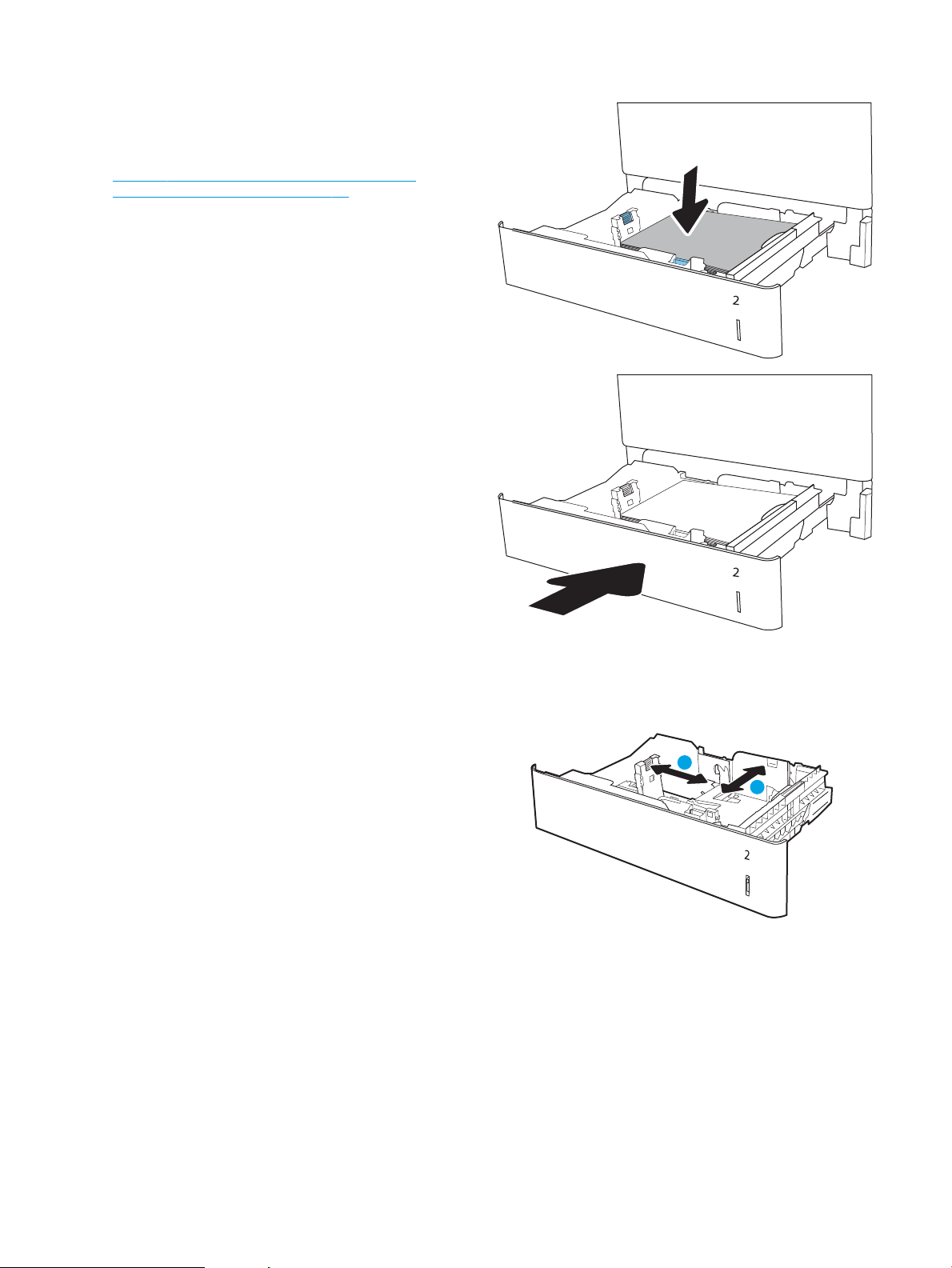
4. Carregue papel na bandeja. Verique o papel para
X
Y
garantir que as guias laterais encostem levemente
na pilha, porém sem dobrá-la. Para obter
informações sobre como orientar o papel, consulte
Tabela 2-2 Bandeja 2 e orientação de papel das
bandejas de 550 folhas na página 27.
NOTA: Não ajuste as guias do papel rmemente
contra a pilha de papel. Ajuste-as às indentações
ou marcações na bandeja.
NOTA: Para impedir atolamentos, ajuste as guias
do papel para o tamanho correto e não encha
demais a bandeja. Certique-se de que o topo da
pilha está abaixo do indicador de bandeja cheia.
5. Feche a bandeja.
6. A mensagem de conguração da bandeja é exibida
no painel de controle da impressora.
7. Toque no botão OK para aceitar o tamanho e o tipo
detectados ou toque no botão Modicar para
escolher um tipo ou tamanho de papel diferente.
Para papel de tamanho personalizado, especique
as dimensões X e Y do papel quando o prompt
aparecer no painel de controle da impressora.
8. Selecione o tipo e o tamanho corretos e toque no
botão OK.
26 Capítulo 2 Bandejas de papel PTWW
Page 37

Bandeja 2 e orientação de papel das bandejas de 550 folhas
Tabela 2-2 Bandeja 2 e orientação de papel das bandejas de 550 folhas
Tipo de papel Orientação da imagem Modo dúplex Tamanho do papel Como carregar papel
Papel timbrado ou préimpresso
Paisagem Impressão de 1 lado Carta, Ofício, Executivo,
Retrato Impressão de 1 lado Carta, Ofício, Executivo,
Declaração, Ofício
(8.5 x 13), 4 x 6, 5 x 7, 5 x
8, A4, A5, A6, RA4, B5
(JIS), B6 (JIS), L (90 x 130
mm), 10 x 15 cm, Ofício
(216 x 340), 16K
195 x 270 mm, 16K
184 x 260 mm, 16K
197 x 273 mm,, Cartão
Postal Japonês Duplo
Rotacionado (Duplo
Cartão Postal (JIS))
Declaração, Ofício
(8.5 x 13), 4 x 6, 5 x 7, 5 x
8, A4, A5, A6, RA4, B5
(JIS), B6 (JIS), L (90 x 130
mm), 10 x 15 cm, Ofício
(216 x 340), 16K
195 x 270 mm, 16K
184 x 260 mm, 16K
197 x 273 mm,, Cartão
Postal Japonês Duplo
Rotacionado (Duplo
Cartão Postal (JIS))
Face para cima
Margem superior no lado esquerdo da
bandeja
Face para cima
Margem superior em direção à parte
traseira da bandeja
Impressão automática
frente e verso ou com
Modo de Papel Timbrado
Alternativo ativado
Carta, Ofício, Executivo,
Ofício (8,5 x 13), A4, A5,
RA4, Ofício (216 x 340),
16K 195 x 270 mm, 16K
184 x 260 mm, 16K 197
x 273 mm, tamanhos
personalizados
Face para baixo
Margem superior em direção à parte
traseira da bandeja
PTWW Carregar Bandeja 2 e bandejas para 550 folhas 27
Page 38

Tabela 2-2 Bandeja 2 e orientação de papel das bandejas de 550 folhas (continuação)
Tipo de papel Orientação da imagem Modo dúplex Tamanho do papel Como carregar papel
Pré-perfurado Retrato ou paisagem Impressão de 1 lado Carta, Ofício, Executivo,
Declaração, Ofício
(8.5 x 13), 4 x 6, 5 x 7, 5 x
8, A4, A5, A6, RA4, B5
(JIS), B6 (JIS), L (90 x 130
mm), 10 x 15 cm, Ofício
(216 x 340), 16K
195 x 270 mm, 16K
184 x 260 mm, 16K
197 x 273 mm,, Cartão
Postal Japonês Duplo
Rotacionado (Duplo
Cartão Postal (JIS))
Impressão automática
frente e verso ou com
Modo de Papel Timbrado
Alternativo ativado
Carta, Ofício, Executivo,
Ofício (8,5 x 13), A4, A5,
RA4, Ofício (216 x 340),
16K 195 x 270 mm, 16K
184 x 260 mm, 16K 197
x 273 mm, tamanhos
personalizados
Usar modo de papel timbrado alternativo
Furos para a traseira da bandeja
Furos para a traseira da bandeja
Use o recurso Modo de papel timbrado alternativo para que você possa colocar papel timbrado ou pré-impresso
na bandeja da mesma forma para todos os trabalhos, esteja você imprimindo em um ou nos dois lados da folha.
Ao usar esse modo, coloque o papel da mesma forma que você faria para a impressão dúplex automática.
Para usar o recurso, habilite-o usando os menus do painel de controle da impressora.
Habilite o Modo de papel timbrado alternativo usando os menus do painel de controle da impressora
1. Na tela Início do painel de controle da impressora, abra o menu Congurações.
2. Abra os seguintes menus:
●
Copiar/Imprimir ou Imprimir
●
Gerenciar bandejas
●
Modo de papel timbrado alternativo
3. Selecione a opção Ativado e, em seguida, toque em Salvar ou pressione o botão OK.
28 Capítulo 2 Bandejas de papel PTWW
Page 39

Carregar a bandeja de entrada de 2.000 folhas de alta capacidade
Introdução
As informações a seguir descrevem como carregar papel na bandeja de entrada de alta capacidade. Essa
bandeja aceita até 2.000 folhas de papel de 75 g/m2.
1. Abra a bandeja.
NOTA: Não abra a bandeja enquanto ela estiver
em uso.
2. Antes de carregar papel, ajuste a guia de largura
do papel apertando a trava de ajuste azul e
deslizando-a até o tamanho do papel que está
sendo usado.
PTWW Carregar a bandeja de entrada de 2.000 folhas de alta capacidade 29
Page 40

3. Gire a alavanca de parada do papel para a posição
correta do papel em uso.
4. Carregue papel na bandeja. Verique o papel para
observar se as guias laterais encostam levemente
na pilha, sem dobrá-la. Para obter informações
sobre como orientar o papel, consulte Tabela 2-3
Orientação do papel da bandeja de entrada de alta
capacidade na página 31.
NOTA: Para impedir atolamentos, ajuste as guias
do papel para o tamanho correto e não encha
demais a bandeja. Certique-se de que o topo da
pilha está abaixo do indicador de bandeja cheia.
5. Feche a bandeja.
30 Capítulo 2 Bandejas de papel PTWW
Page 41

6. A mensagem de conguração da bandeja é exibida
no painel de controle da impressora.
7. Toque no botão OK para aceitar o tamanho e o tipo
detectados ou toque no botão Modicar para
escolher um tipo ou tamanho de papel diferente.
Orientação do papel da bandeja de entrada de alta capacidade
Tabela 2-3 Orientação do papel da bandeja de entrada de alta capacidade
Tipo de papel Orientação da imagem Modo dúplex Tamanho do papel Como carregar papel
Papel timbrado ou préimpresso
Impressão automática
Retrato Impressão de 1 lado Carta, ofício, A4 Face para cima
Margem superior no lado esquerdo da
bandeja
Carta, ofício, A4 Face para baixo
frente e verso ou com
Modo de Papel Timbrado
Alternativo ativado
Margem superior no lado esquerdo da
bandeja
Paisagem Impressão de 1 lado Carta, ofício, A4 Face para cima
Margem superior em direção à parte
traseira da bandeja
PTWW Carregar a bandeja de entrada de 2.000 folhas de alta capacidade 31
Page 42
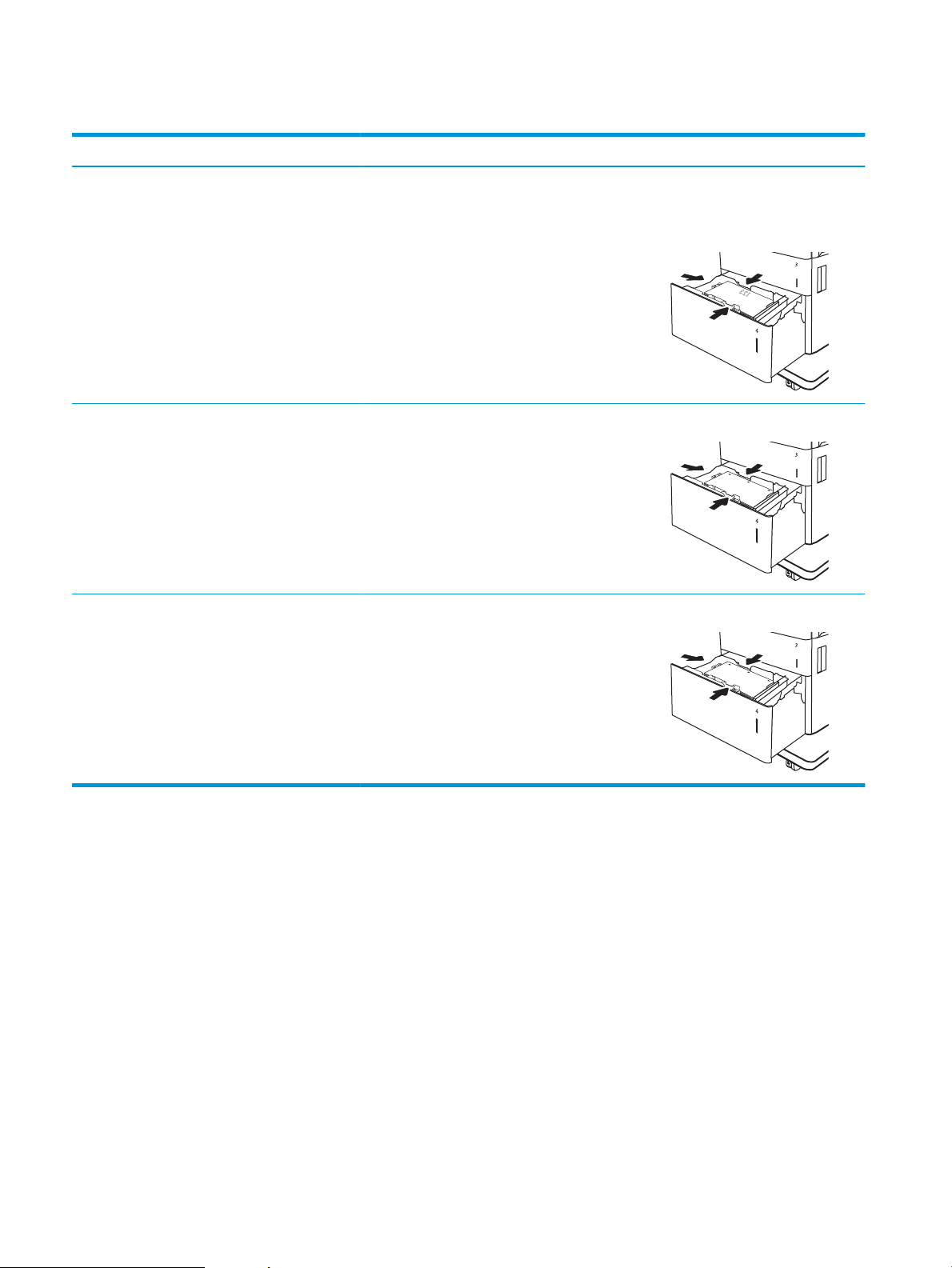
Tabela 2-3 Orientação do papel da bandeja de entrada de alta capacidade (continuação)
Tipo de papel Orientação da imagem Modo dúplex Tamanho do papel Como carregar papel
Impressão automática
frente e verso ou com
Modo de Papel Timbrado
Alternativo ativado
Pré-perfurado Retrato ou paisagem Impressão de 1 lado Carta, ofício, A4 Furos para a traseira da bandeja
Impressão automática
frente e verso ou com
Modo de Papel Timbrado
Alternativo ativado
Carta, ofício, A4 Face para baixo
Margem superior em direção à parte
traseira da bandeja
Carta, ofício, A4 Furos para a traseira da bandeja
Usar modo de papel timbrado alternativo
Use o recurso Modo de papel timbrado alternativo para que você possa colocar papel timbrado ou pré-impresso
na bandeja da mesma forma para todos os trabalhos, esteja você imprimindo em um ou nos dois lados da folha.
Ao usar esse modo, coloque o papel da mesma forma que você faria para a impressão dúplex automática.
Para usar o recurso, habilite-o usando os menus do painel de controle da impressora.
Habilite o Modo de papel timbrado alternativo usando os menus do painel de controle da impressora
1. Na tela Início do painel de controle da impressora, abra o menu Congurações.
2. Abra os seguintes menus:
32 Capítulo 2 Bandejas de papel PTWW
Page 43

●
Copiar/Imprimir ou Imprimir
●
Gerenciar bandejas
●
Modo de papel timbrado alternativo
3. Selecione a opção Ativado e, em seguida, toque em Salvar ou pressione o botão OK.
PTWW Carregar a bandeja de entrada de 2.000 folhas de alta capacidade 33
Page 44

Carregar e imprimir envelopes
Introdução
As informações a seguir descrevem como carregar e imprimir envelopes. Use somente a Bandeja 1 para imprimir
em envelopes. A Bandeja 1 suporta até 10 envelopes.
Para imprimir envelopes usando a opção de alimentação manual, siga estas etapas para selecionar as
congurações corretas no driver de impressão e, em seguida, carregue os envelopes na bandeja depois de
enviar o trabalho de impressão para a impressora.
Imprimir envelopes
1. No programa de software, selecione a opção Imprimir.
2. Selecione a impressora na lista de impressoras e, em seguida, clique no botão Propriedades ou
Preferências para abrir o driver de impressão.
NOTA: O nome do botão varia de acordo com programas de software diferentes.
NOTA: Para acessar esses recursos da tela Inicial do Windows 8 ou 8.1, selecione Dispositivos, Impressora
e, em seguida, selecione a impressora.
3. Clique na guia Papel/Qualidade.
4. Na lista suspensa Tamanho do papel, selecione o tamanho correto para os envelopes.
5. Na lista suspensa Tipo de papel, selecione Envelope.
6. Na lista suspensa Origem do papel, selecione Alimentação Manual.
7. Clique no botão OK para fechar a caixa de diálogo Propriedades do documento.
8. Na caixa de diálogo Imprimir, clique no botão OK para imprimir o trabalho.
Orientação de envelopes
Bandeja Tamanho Envelope Como carregar
Bandeja 1 Envelope nº 9, Envelope nº 10, Envelope
Monarca, Envelope B5, Envelope C5,
Envelope C6, Envelope DL
Face para baixo
Margem superior em direção à parte frontal
da impressora
34 Capítulo 2 Bandejas de papel PTWW
Page 45

Carregar e imprimir etiquetas
Introdução
As informações a seguir descrevem como carregar e imprimir etiquetas.
Para imprimir em folhas de etiquetas, use a Bandeja 2 ou uma das bandejas de 550 folhas. A Bandeja 1 não
suporta etiquetas.
Para imprimir etiquetas usando a opção de alimentação manual, siga estas etapas para selecionar as
congurações corretas no driver de impressão e, em seguida, carregue as etiquetas na bandeja depois de enviar
o trabalho de impressão para a impressora. Ao usar a alimentação manual, a impressora aguardará para
imprimir o trabalho até detectar que a bandeja foi aberta.
Alimentar etiquetas manualmente
1. No programa de software, selecione a opção Imprimir.
2. Selecione a impressora na lista de impressoras e, em seguida, clique no botão Propriedades ou
Preferências para abrir o driver de impressão.
NOTA: O nome do botão varia de acordo com programas de software diferentes.
NOTA: Para acessar esses recursos da tela Inicial do Windows 8 ou 8.1, selecione Dispositivos, Impressora
e, em seguida, selecione a impressora.
3. Clique na guia Papel/Qualidade.
4. Na lista suspensa Tamanho do papel, selecione o tamanho correto para as folhas de etiquetas.
5. Na lista suspensa Tipo de papel, selecione Etiquetas.
6. Na lista suspensa Origem do papel, selecione Alimentação Manual.
NOTA: Ao usar a alimentação manual, a impressora imprimirá a partir da bandeja de numeração mais
baixa que estiver congurada para o tamanho correto de papel, para que não seja necessário especicar
uma determinada bandeja. Por exemplo, se a Bandeja 2 estiver congurada para etiquetas, a impressora
imprimirá da Bandeja 2. Se a Bandeja 3 estiver instalada e congurada para etiquetas, mas a Bandeja 2 não
estiver congurada para etiquetas, a impressora imprimirá da Bandeja 3.
7. Clique no botão OK para fechar a caixa de diálogo Propriedades do documento.
8. Na caixa de diálogo Imprimir, clique no botão Imprimir para imprimir o trabalho.
PTWW Carregar e imprimir etiquetas 35
Page 46

Orientação do rótulo
Bandeja Como carregar etiquetas
Bandeja 2 e
bandejas para 550
folhas
Face para cima
Margem superior em direção à parte direita da impressora
36 Capítulo 2 Bandejas de papel PTWW
Page 47

3 Suprimentos, acessórios e peças
●
Solicitar suprimentos, acessórios e peças
●
Denir as congurações de suprimento de proteção de cartucho de toner HP
●
Substituir os cartuchos de toner
●
Substitua a unidade de coleta do toner
Para obter mais informações:
As informações a seguir estão corretas no momento da publicação. Para obter mais informações atuais, consulte
www.hp.com/support/colorljM652 or www.hp.com/support/colorljM653.
A ajuda integral da HP para a impressora inclui as seguintes informações:
●
Instalar e congurar
●
Conhecer e usar
●
Solução de problemas
●
Fazer download de atualizações de software e rmware
●
Participar de fóruns de suporte
●
Localizar informações de garantia e reguladoras
PTWW 37
Page 48

Solicitar suprimentos, acessórios e peças
Pedidos
Pedidos de suprimentos e papel www.hp.com/go/suresupply
Solicite sempre peças ou acessórios HP originais www.hp.com/buy/parts
Peça por meio de provedores de serviço ou suporte Entre em contato com um fornecedor autorizado de assistência
técnica ou suporte HP.
Pedir usando o servidor da Web incorporado HP (EWS) Para acessar, de um navegador da web compatível, digite o
endereço IP ou o nome do host no campo de endereço/URL. O EWS
contém um link para o site HP SureSupply, que fornece opções para
a compra de suprimentos originais da HP.
Suprimentos e acessórios
Item Descrição Número do cartucho Número de peça
Suprimentos
Cartucho de toner preto original HP
655A LaserJet
Cartucho de toner preto original de alta
capacidade HP 656X LaserJet
Cartucho de toner ciano original HP
655A LaserJet
Cartucho de toner ciano original de alta
capacidade HP 656X LaserJet
Cartucho de toner amarelo original HP
656X LaserJet
Cartucho de toner amarelo original de
alta capacidade HP 656X LaserJet
Cartucho de toner magenta original HP
656X LaserJet
Cartucho de toner magenta original de
alta capacidade HP 656X LaserJet
Acessórios
Bandeja de papel HP Color LaserJet
550 folhas
Cartucho de toner preto de capacidade
padrão para substituição
Cartucho de toner preto de alta
capacidade para substituição
Cartucho de toner ciano de capacidade
padrão para substituição
Cartucho de toner ciano de alta
capacidade para substituição
Cartucho de toner amarelo de
capacidade padrão para substituição
Cartucho de toner amarelo de alta
capacidade para substituição
Cartucho de toner magenta de
capacidade padrão para substituição
Cartucho de toner magenta de alta
capacidade para substituição
Alimentador de papel de 550 folhas
opcional
NOTA: A impressora suporta até dois
alimentadores de papel 1 x 550 folhas,
a menos que existam outros
dispositivos de entrada.
655A CF450A
656X CF460X
655A CF451A
656X CF461X
655A CF452A
656X CF462X
655A CF453A
656X CF463X
Não aplicável P1B09A
Bandeja de papel HP Color LaserJet
para 550 folhas com suporte
Bandeja de papel HP Color LaserJet
para 3 x 550 folhas com suporte
Alimentador de papel de 550 folhas
opcional com suporte
Alimentador de papel 3 x 550 folhas
opcional com suporte para a
impressora
Não aplicável P1B10A
Não aplicável P1B11A
38 Capítulo 3 Suprimentos, acessórios e peças PTWW
Page 49
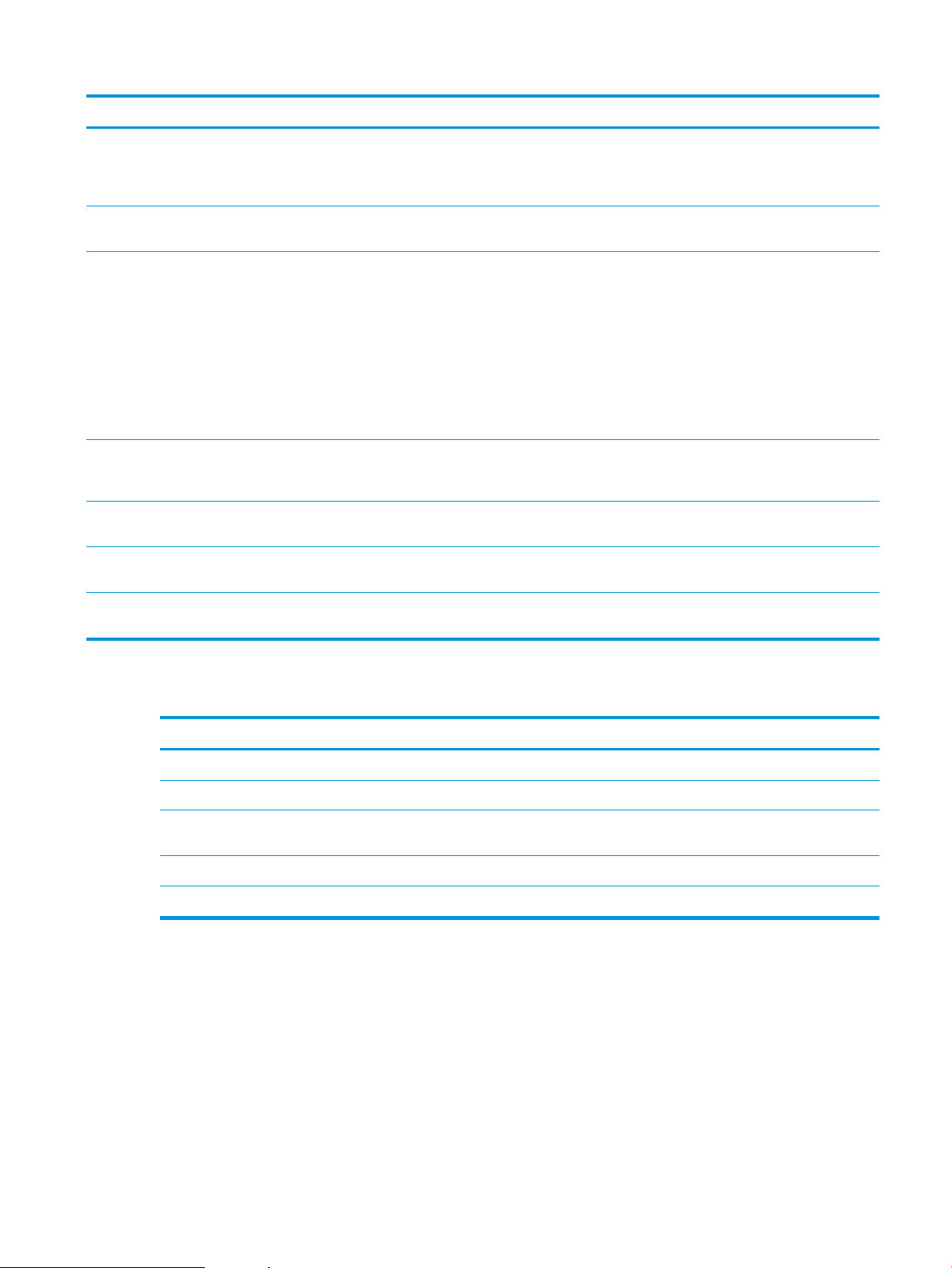
Item Descrição Número do cartucho Número de peça
Alimentador de papel HP Color LaserJet
de alta capacidade com suporte
Servidor de impressão HP Jetdirect
2900nw
Acessório sem o/NFC HP Jetdirect
3000w
NOTA: Para uso no Hardware
Integration Pocket. O acessório de NFC/
Wireless da HP Jetdirect 3000w requer
o acessório de portas USB internas da
HP (B2L28A). A J8031A também pode
ser conectada através de uma porta
USB traseira do host. Nesse caso, o HIP
não é usado.
Módulo HP Trusted Platform Criptografa automaticamente todos os
Portas USB internas HP Duas portas USB opcionais para
Unidade de disco rígido HP segura de
alto desempenho
HP 1GB DDR3 x32 144 Pinos 800MHz
SODIMM
Alimentador de papel para 2.000 folhas
opcional e alimentador de papel para
500 folhas com suporte para a
impressora
Acessório do servidor de impressão
sem o USB
Acessório Wi-Fi direct para impressão
por "toque" de dispositivos móveis
dados que passam através da
impressora
conexão de dispositivos de terceiros
Unidade de disco rígido FIPS140
opcional com 500 GB certicada
DIMM opcional para expansão da
memória
Não aplicável P1B12A
Não aplicável J8031A
Não aplicável J8030A
Não aplicável F5S62A
Não aplicável B5L28A
Não aplicável B5L29A
Não aplicável E5K48A
Produtos consumíveis de manutenção/longa duração
Kit de manutenção/LLC
Kit de manutenção de 110 V HP LaserJet P1B91A
Kit de manutenção de 220V HP LaserJet P1B92A
Kit de correia de transferência de imagem
HP LaserJet
Unidade de coleta de toner HP LaserJet P1B94A
Kit de cilindros MP P1B96A
1
As especicações da vida útil dos Produtos consumíveis de longa duração (LLC)/Manutenção da HP são estimativas que se baseiam nas
condições de teste da vida útil dos LLCs listadas abaixo. A capacidade/vida útil individual real durante o uso normal varia dependendo do
uso, ambiente, papel e outros fatores. A estimativa de vida útil não é uma garantia implícita ou sustentável.
*
As condições de teste da vida útil dos LLCs
●
Cobertura de impressão: 5% distribuídos uniformememente pela página
●
Ambiente: 17° a 25°C ; umidade relativa (UR) de 30%-70%
●
Tamanho da mídia: Carta/A4
Número de peça Vida útil estimada
P1B93A
150.000 páginas
150.000 páginas
150.000 páginas
100.000 páginas
150.000 páginas
1
*
*
*
*
*
PTWW Solicitar suprimentos, acessórios e peças 39
Page 50

●
Peso da mídia: Mídia lisa de 75 g/m
●
Tamanho do trabalho: 4 páginas
●
Alimentação de margem curta (A3) (isto é, mídia de tamanho ofício)
2
Fatores que podem reduzir a vida útil nas condições acima:
●
Mídia mais estreitas que as larguras de Carta/A4 (desacelerações térmicas são iguais a mais rotações)
●
Papel mais pesado que 75 g/m2 (a mídia mais pesada cria maior estresse nos componentes da impressora)
●
Imprimir trabalhos menores que 4 páginas (trabalhos menores signicam mais ciclos térmicos e mais
rotações)
Peças para reparos e reposição por parte do cliente
As peças CSR para autorreparo pelo cliente estão disponíveis para muitas impressoras HP LaserJet para reduzir o
tempo de reparo. Para obter mais informações sobre o programa CSR e suas vantagens, acesse
www.hp.com/go/csr-support e www.hp.com/go/csr-faq.
Peças de substituição originais da HP podem ser solicitadas em www.hp.com/buy/parts ou entrando em contato
com o serviço ou provedor autorizado HP. Ao realizar a solicitação, um dos seguintes itens será necessário:
número da peça, número de série (na parte traseira da impressora), número ou nome da impressora.
●
As peças listadas como de auto-substituição Obrigatória devem ser instaladas pelo cliente, a menos que o
cliente queira pagar uma equipe de serviço da HP para executar o serviço. Para essas peças, o suporte no
local ou o retorno para o depósito não é fornecido, de acordo com a garantia de sua impressora HP.
●
As peças listadas como de auto-substituição Opcional poderão ser instaladas pela equipe de serviço da HP
mediante solicitação, sem custo adicional, durante o período de garantia da impressora.
Opções de auto-
Item Descrição
Alimentador de papel de 1 x 550 folhas Bandeja de papel de 1 x 550 folhas para
substituição
Unidade de disco rígido segura Unidade de disco rígido sobressalente Obrigatória B5L29-67903
HP 1 GB DDR3 x32 90 Pinos 800
MHz SODIMM
Trusted Platform Module Módulo Trusted Platform de substituição Obrigatória F5S62-61001
Servidor de impressão HP Jetdirect 2900nw Acessório de servidor de impressão sem
Acessório HP Jetdirect 3000w NFC/Wireless Acessório de Impressão Direta Sem Fios
Kit do Painel de Controle (modelos M653) Painel de controle de reposição Obrigatória 5851-7252
Kit do Painel de Controle (modelos M652) Painel de controle de reposição Obrigatória 5851-7253
Substituição memória DIMM Obrigatória E5K48-67902
os USB de substituição
para impressão por "toque" a partir de
dispositivos móveis de reposição
substituição Número de peça
Obrigatória P1B09-67901
Obrigatória J8031-61001
Obrigatória J8030-61001
40 Capítulo 3 Suprimentos, acessórios e peças PTWW
Page 51
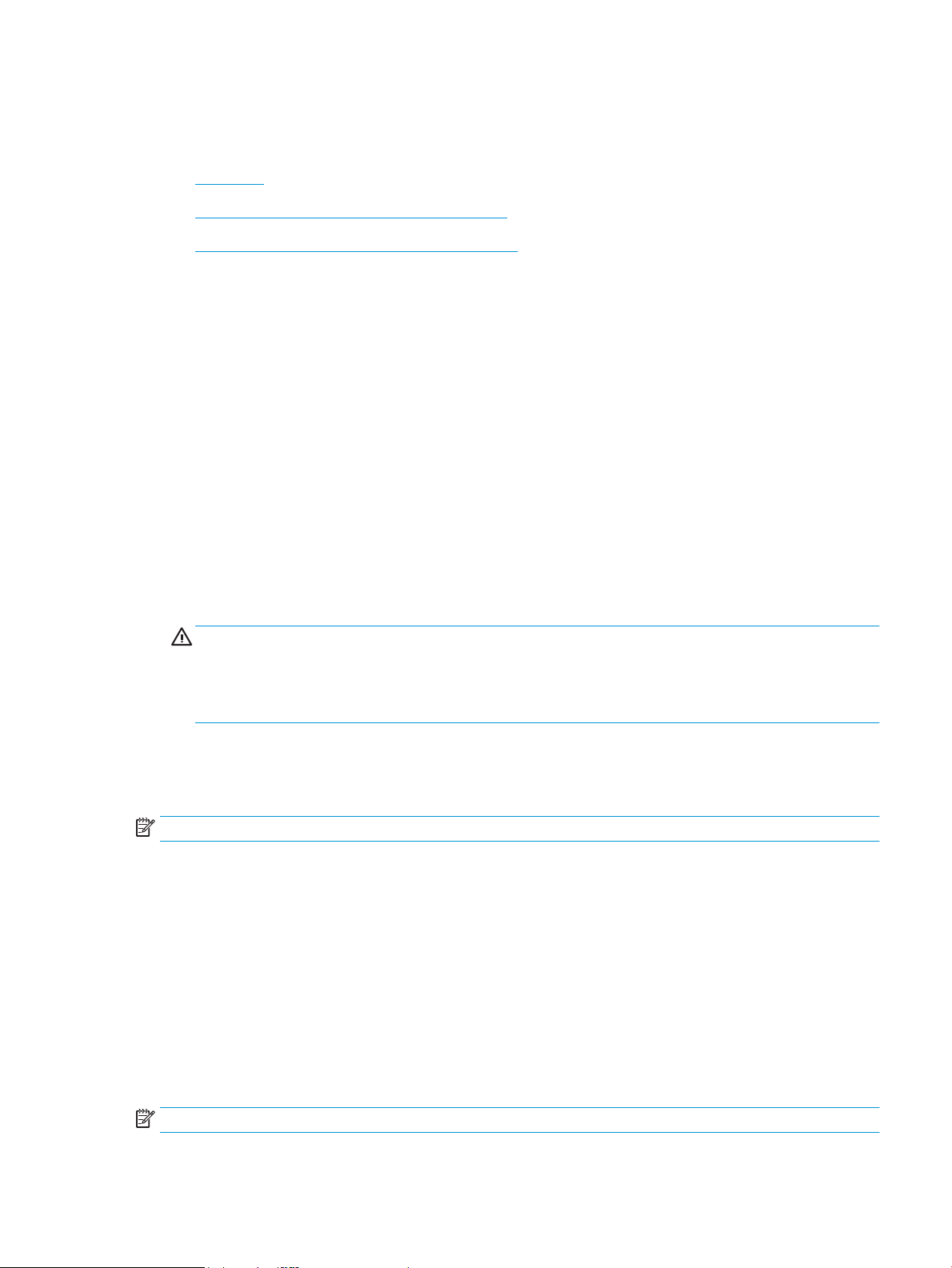
Denir as congurações de suprimento de proteção de cartucho de
toner HP
●
Introdução
●
Ativar ou desativar o recurso Política de Cartucho
●
Ativar ou desativar o recurso Proteção de Cartucho
Introdução
Use a Política de Cartucho HP e a Proteção de Cartucho para controlar quais cartuchos são instalados na
impressora e protegê-los de roubos. Estes recursos estão disponíveis com versões 3 do HP FutureSmart e
posteriores.
●
Política de Cartuchos: Este recurso protege a impressora de cartuchos de toner falsicados, permitindo que
apenas cartuchos HP originais sejam usados na impressora. O uso de cartuchos HP originais garante a
melhor qualidade de impressão possível. Quando alguém instala um cartucho que não é um HP original, o
painel de controle da impressora exibe uma mensagem de que o cartucho não é autorizado e fornece
informações explicando como proceder.
●
Proteção de Cartuchos: Este recurso permanentemente associa os cartuchos de toner com uma
impressora especíca ou grupo de impressoras, para que não possam ser usados em outras impressoras.
Proteger os cartuchos protege seu investimento. Quando este recurso está ativado, se alguém tenta
transferir um cartucho protegido da impressora original para uma impressora não autorizada, esta não
imprimirá com o cartucho protegido. O painel de controle da impressora exibe uma mensagem que o
cartucho está protegido e fornece informações explicando como proceder.
CUIDADO: Após ativar a proteção de cartucho da impressora, todos os cartuchos de toner subsequentes
instalados nela cam automática e permanentemente protegidos. Para evitar a proteção de um novo
cartucho, desative o recurso antes de instalá-lo.
Desativar o recurso não se aplica à proteção dos cartuchos instalados atualmente.
Ambos os recursos estão desativados por padrão. Siga estes procedimentos para habilitá-los ou desabilitá-los.
Ativar ou desativar o recurso Política de Cartucho
NOTA: A ativação ou desativação deste recurso pode exigir que uma senha de administrador seja inserida.
Use o painel de controle da impressora para ativar o recurso Política de Cartucho
1. Na tela Início do painel de controle da impressora, abra o menu Congurações.
2. Abra os seguintes menus:
●
Gerenciar suprimentos
●
Política de Cartuchos
3. Selecione HP Autorizado.
Use o painel de controle da impressora para desativar o recurso Política de Cartucho
NOTA: A ativação ou desativação deste recurso pode exigir que uma senha de administrador seja inserida.
PTWW Denir as congurações de suprimento de proteção de cartucho de toner HP 41
Page 52

1. Na tela Início do painel de controle da impressora, abra o menu Congurações.
1
2
2. Abra os seguintes menus:
●
Gerenciar suprimentos
●
Política de Cartuchos
3. Selecione Desligar.
Usar o HP Embedded Web Server (EWS) para ativar o recurso Política de Cartucho
NOTA: As etapas variam de acordo com o tipo de painel de controle.
1 Painel de controle do teclado
2 Painel de controle com tela de toque
1. Abra o Servidor Web incorporado (EWS) HP:
a.
Painéis de controle do teclado: No painel de controle da impressora, pressione o botão e, em
seguida, utilize as teclas de seta para selecionar o menu Ethernet . Pressione o botão OK para
abrir o menu e exibir o endereço IP e o nome do host.
Painéis de controle com tela sensível ao toque: No painel de controle da impressora, toque no botão
e, em seguida, selecione o ícone Rede para exibir o endereço IP ou o nome do host.
b. Abra um navegador da Web e, na linha de endereço, digite o endereço IP ou o nome do host
exatamente como exibido no painel de controle da impressora. Pressione a tecla Enter no teclado do
computador. O EWS é aberto.
NOTA: Se o navegador da Web exibir uma mensagem indicando que o acesso ao site pode não ser
seguro, selecione a opção para continuar no site. O acesso a esse site não prejudica o computador.
2. Abra a guia Imprimir.
42 Capítulo 3 Suprimentos, acessórios e peças PTWW
3. No painel de navegação esquerdo, selecione Gerenciar Suprimentos.
Page 53
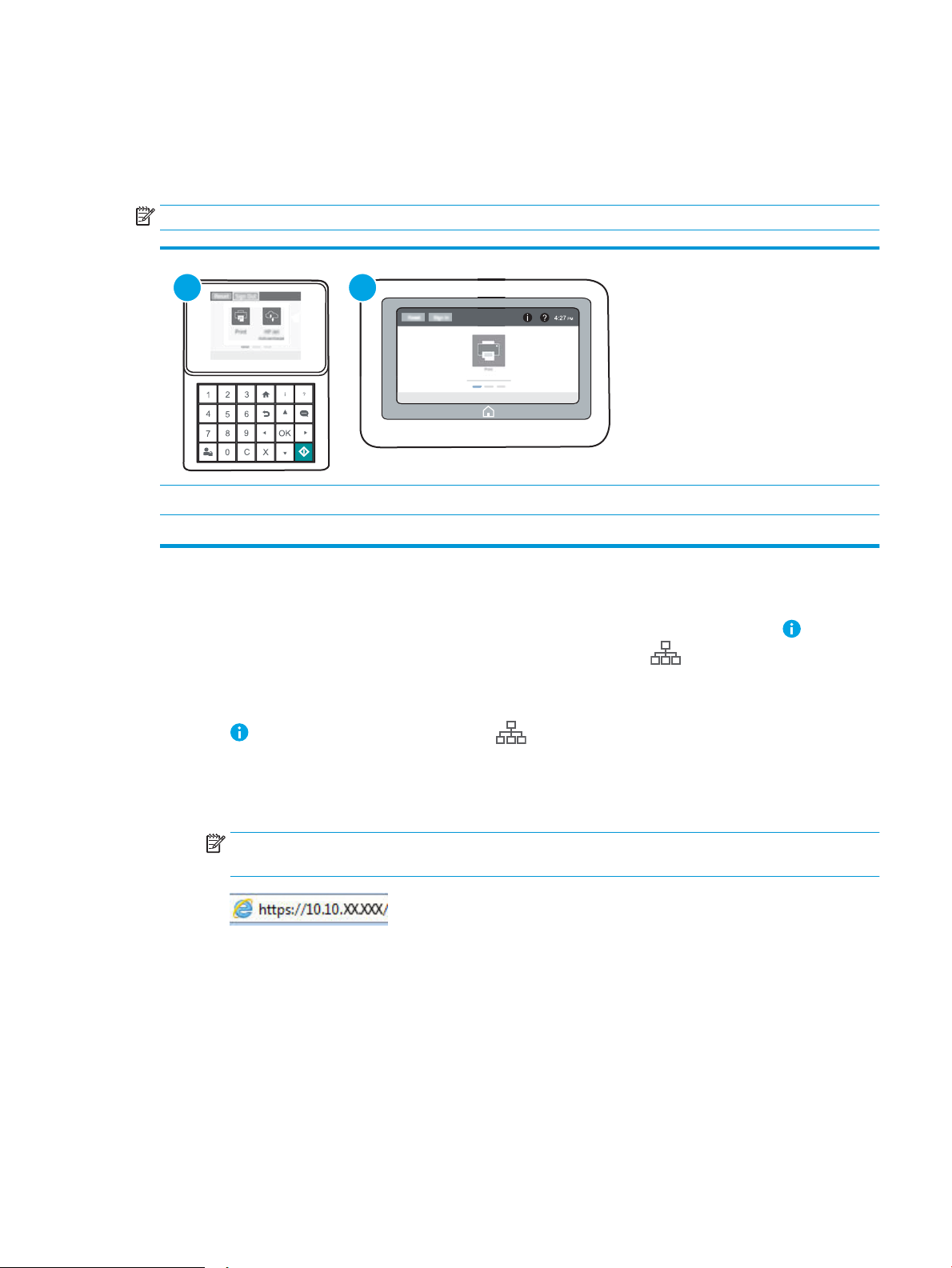
4. Na área Gerenciar Suprimentos, selecioneAutorizado pela HP na lista suspensa Política de Cartucho.
1
2
5. Clique no botão Aplicar para salvar as alterações.
Usar o HP Embedded Web Server (EWS) para desativar o recurso Política de Cartucho
NOTA: As etapas variam de acordo com o tipo de painel de controle.
1 Painel de controle do teclado
2 Painel de controle com tela de toque
1. Abra o Servidor Web incorporado (EWS) HP:
a.
Painéis de controle do teclado: No painel de controle da impressora, pressione o botão e, em
seguida, utilize as teclas de seta para selecionar o menu Ethernet . Pressione o botão OK para
abrir o menu e exibir o endereço IP e o nome do host.
Painéis de controle com tela sensível ao toque: No painel de controle da impressora, toque no botão
e, em seguida, selecione o ícone Rede para exibir o endereço IP ou o nome do host.
b. Abra um navegador da Web e, na linha de endereço, digite o endereço IP ou o nome do host
exatamente como exibido no painel de controle da impressora. Pressione a tecla Enter no teclado do
computador. O EWS é aberto.
NOTA: Se o navegador da Web exibir uma mensagem indicando que o acesso ao site pode não ser
seguro, selecione a opção para continuar no site. O acesso a esse site não prejudica o computador.
2. Abra a guia Imprimir.
3. No painel de navegação esquerdo, selecione Gerenciar Suprimentos.
4. Na área Congurações de Suprimento, selecione Desligar na lista suspensa de Política de Cartucho.
5. Clique no botão Aplicar para salvar as alterações.
PTWW Denir as congurações de suprimento de proteção de cartucho de toner HP 43
Page 54
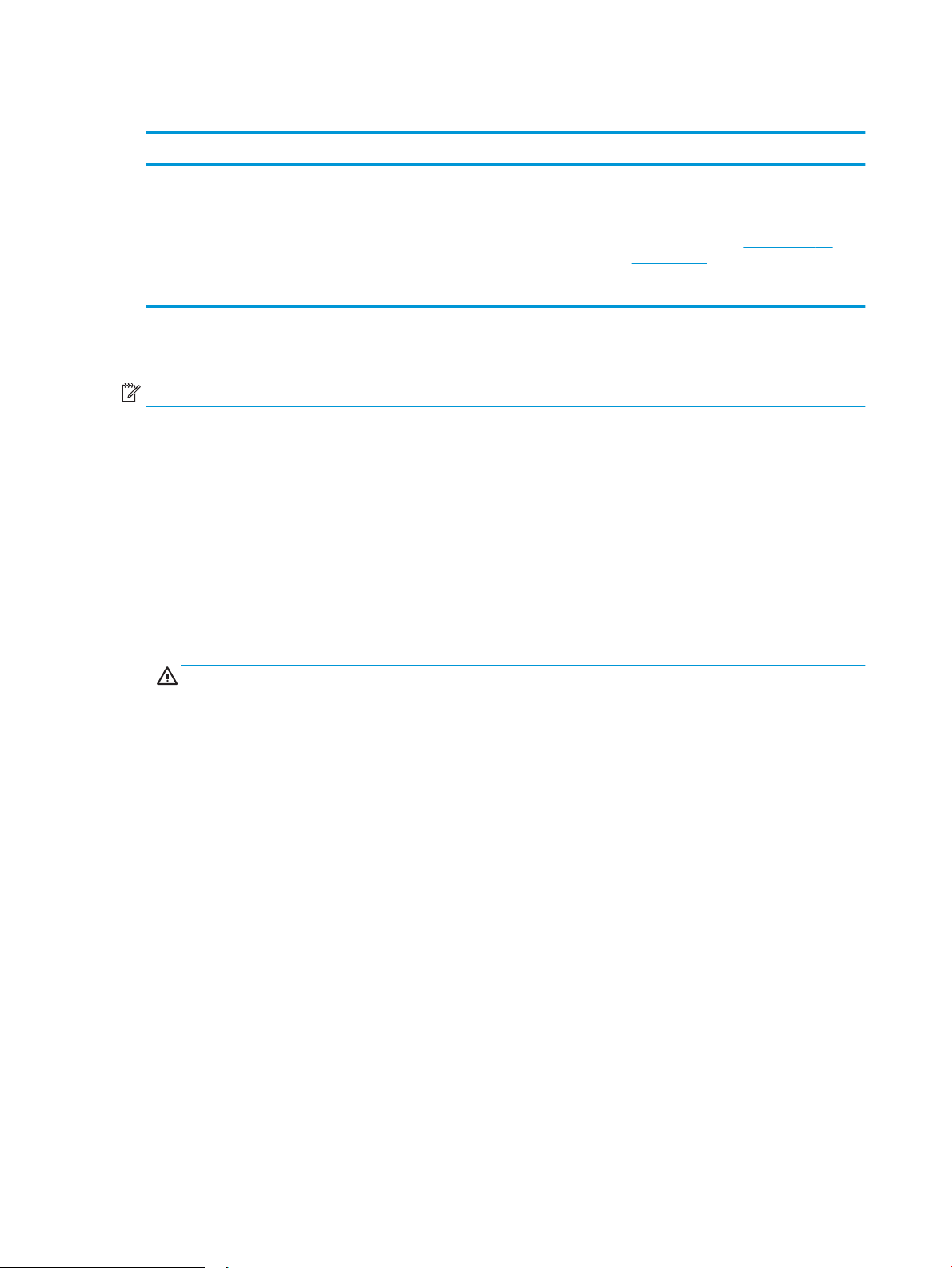
Solucionar mensagens de erro do painel de controle de Política de Cartucho
Mensagem de erro Descrição Ação recomendada
10.0X Cartucho <Cor> Não Autorizado O administrador congurou esta impressora
para usar somente suprimentos HP
originais ainda cobertos pela garantia. O
cartucho deve ser substituído para
continuar a impressão.
Substitua o cartucho por um novo genuíno
HP.
Caso acredite ter comprado um produto
original da HP, acesse www.hp.com/go/
anticounterfeit para determinar se o
cartucho de toner é original da HP e saiba o
que fazer caso não seja.
Ativar ou desativar o recurso Proteção de Cartucho
NOTA: A ativação ou desativação deste recurso pode exigir que uma senha de administrador seja inserida.
Use o painel de controle da impressora para ativar o recurso Proteção de Cartucho
1. Na tela Início do painel de controle da impressora, abra o menu Congurações.
2. Abra os seguintes menus:
●
Gerenciar suprimentos
●
Proteção de cartuchos
3. Selecione Proteger Cartuchos.
4. Quando a impressora solicitar a conrmação, selecione Continuar para ativar o recurso.
CUIDADO: Após ativar a proteção de cartucho da impressora, todos os cartuchos de toner subsequentes
instalados nela cam automática e permanentemente protegidos. Para evitar a proteção de um novo
cartucho, desative o recurso antes de instalá-lo.
Desativar o recurso não se aplica à proteção dos cartuchos instalados atualmente.
Use o painel de controle da impressora para desativar o recurso Proteção de Cartucho
1. Na tela Início do painel de controle da impressora, abra o menu Congurações.
2. Abra os seguintes menus:
●
Gerenciar suprimentos
●
Proteção de cartuchos
3. Selecione Desligar.
44 Capítulo 3 Suprimentos, acessórios e peças PTWW
Page 55

Usar o HP Embedded Web Server (EWS) para ativar o recurso Proteção de Cartucho
1
2
NOTA: As etapas variam de acordo com o tipo de painel de controle.
1 Painel de controle do teclado
2 Painel de controle com tela de toque
1. Abra o Servidor Web incorporado (EWS) HP:
a.
Painéis de controle do teclado: No painel de controle da impressora, pressione o botão e, em
seguida, utilize as teclas de seta para selecionar o menu Ethernet . Pressione o botão OK para
abrir o menu e exibir o endereço IP e o nome do host.
Painéis de controle com tela sensível ao toque: No painel de controle da impressora, toque no botão
e, em seguida, selecione o ícone Rede para exibir o endereço IP ou o nome do host.
b. Abra um navegador da Web e, na linha de endereço, digite o endereço IP ou o nome do host
exatamente como exibido no painel de controle da impressora. Pressione a tecla Enter no teclado do
computador. O EWS é aberto.
NOTA: Se o navegador da Web exibir uma mensagem indicando que o acesso ao site pode não ser
seguro, selecione a opção para continuar no site. O acesso a esse site não prejudica o computador.
2. Abra a guia Imprimir.
3. No painel de navegação esquerdo, selecione Gerenciar Suprimentos.
4. Na área Congurações de Suprimento, selecione Proteger cartuchos na lista suspensa Proteção do
Cartucho.
5. Clique no botão Aplicar para salvar as alterações.
CUIDADO: Após ativar a proteção de cartucho da impressora, todos os cartuchos de toner subsequentes
instalados nela cam automática e permanentemente protegidos. Para evitar a proteção de um novo
cartucho, desative o recurso antes de instalá-lo.
Desativar o recurso não se aplica à proteção dos cartuchos instalados atualmente.
PTWW Denir as congurações de suprimento de proteção de cartucho de toner HP 45
Page 56
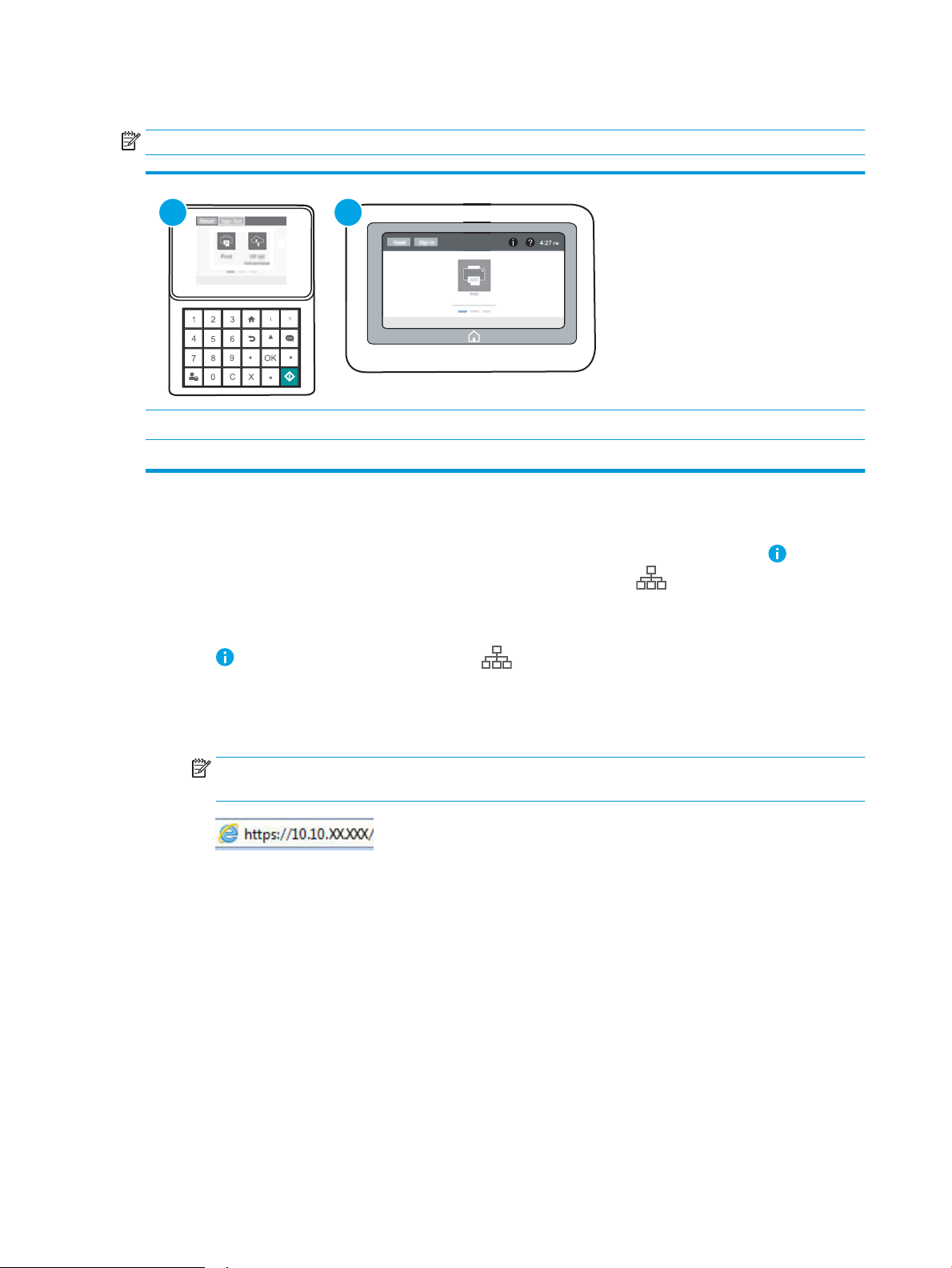
Usar o HP Embedded Web Server (EWS) para desativar o recurso Proteção de Cartucho
1
2
NOTA: As etapas variam de acordo com o tipo de painel de controle.
1 Painel de controle do teclado
2 Painel de controle com tela de toque
1. Abra o Servidor Web incorporado (EWS) HP:
a.
Painéis de controle do teclado: No painel de controle da impressora, pressione o botão e, em
seguida, utilize as teclas de seta para selecionar o menu Ethernet . Pressione o botão OK para
abrir o menu e exibir o endereço IP e o nome do host.
Painéis de controle com tela sensível ao toque: No painel de controle da impressora, toque no botão
e, em seguida, selecione o ícone Rede para exibir o endereço IP ou o nome do host.
b. Abra um navegador da Web e, na linha de endereço, digite o endereço IP ou o nome do host
exatamente como exibido no painel de controle da impressora. Pressione a tecla Enter no teclado do
computador. O EWS é aberto.
NOTA: Se o navegador da Web exibir uma mensagem indicando que o acesso ao site pode não ser
seguro, selecione a opção para continuar no site. O acesso a esse site não prejudica o computador.
2. Abra a guia Imprimir.
3. No painel de navegação esquerdo, selecione Gerenciar Suprimentos.
4. Na área Congurações de Suprimento, selecione Desligar na lista suspensa Proteção do Cartucho.
5. Clique no botão Aplicar para salvar as alterações.
46 Capítulo 3 Suprimentos, acessórios e peças PTWW
Page 57
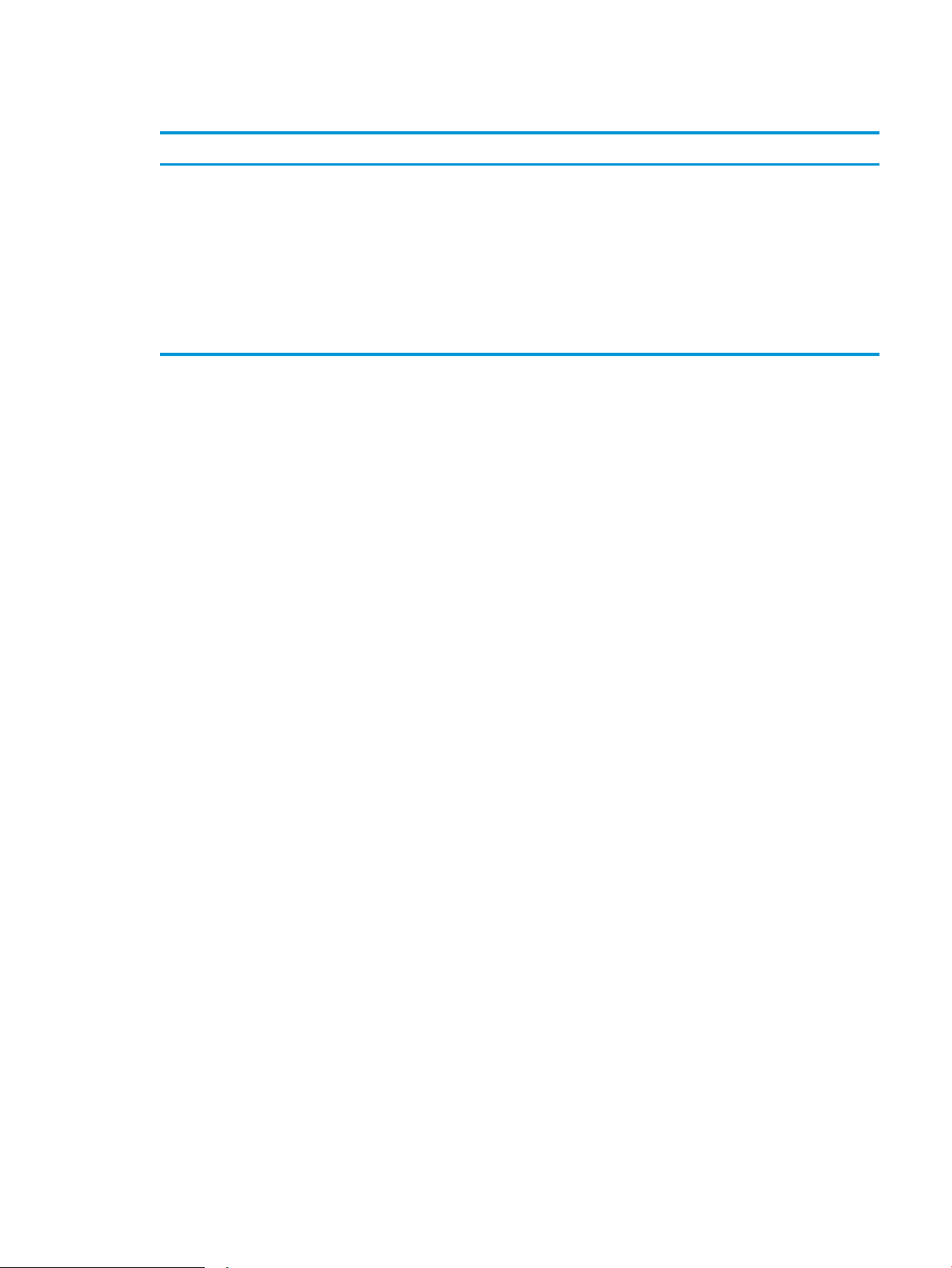
Solucionar mensagens de erro do painel de controle de Proteção de Cartucho
Mensagem de erro Descrição Ação recomendada
10.0X Cartucho <Cor> Protegido O cartucho só pode ser usado na
impressora ou conjunto de impressoras que
inicialmente o tenha protegido fazendo uso
da Proteção de Cartucho HP.
O recurso Proteção de Cartucho permite que
um administrador restrinja os cartuchos
para que funcionem apenas em uma
impressora ou conjunto de impressoras. O
cartucho deve ser substituído para
continuar a impressão.
Substitua o cartucho por um novo cartucho
de toner.
PTWW Denir as congurações de suprimento de proteção de cartucho de toner HP 47
Page 58

Substituir os cartuchos de toner
Informações do cartucho de toner
A impressora indica quando o nível do cartucho de toner está baixo ou muito baixo. A vida útil real restante do
cartucho de toner pode variar. É recomendável ter um cartucho de impressão para substituição disponível para
instalação quando a qualidade de impressão não estiver mais satisfatória.
Para adquirir cartuchos ou vericar a compatibilidade dos cartuchos com a impressora, acesse o HP SureSupply
em www.hp.com/go/suresupply. Vá até o canto inferior da página e verique se o país/região está correto.
A impressora usa quatro cores e tem um cartucho de toner diferente para cada cor: amarelo (Y), magenta (M),
ciano (C) e preto (K). Os cartuchos de toner estão dentro da porta frontal.
Item Descrição Número do cartucho Número de peça
Cartucho de toner preto original
HP 655A LaserJet
Cartucho de toner original preto
de alta capacidade HP 656X
LaserJet
Cartucho de toner ciano original
HP 655A LaserJet
Cartucho de toner ciano original
de alta capacidade HP 656X
LaserJet
Cartucho de toner amarelo
original HP 655A LaserJet
Cartucho de toner amarelo
original de alta capacidade HP
656X LaserJet
Cartucho de toner magenta
original HP 655A LaserJet
Cartucho de toner magenta
original de alta capacidade HP
656X LaserJet
Cartucho de toner preto de
capacidade padrão para
substituição
Cartucho de toner preto de alta
capacidade para substituição
Cartucho ciano de capacidade
padrão para substituição
Cartucho de toner ciano de alta
capacidade para substituição
Cartucho de toner amarelo de
capacidade padrão para
substituição
Cartucho de toner amarelo de
alta capacidade para
substituição
Cartucho de toner magenta de
capacidade padrão para
substituição
Cartucho de toner magenta de
alta capacidade para
substituição
655A CF450A
656X CF460X
655A CF451A
656X CF461X
655A CF452A
656X CF462X
655A CF453A
656X CF463X
NOTA: Os cartuchos de toner de alta capacidade contém mais toner que os cartuchos padrão para um maior
uxo de página. Para obter mais informações, acesse www.hp.com/go/learnaboutsupplies.
Não retire o cartucho de toner de sua embalagem até o momento de usá-lo.
CUIDADO: Para evitar danos ao cartucho de toner, não o exponha à luz por mais de alguns minutos. Cubra o
tambor de imagens verde se o cartucho de toner tiver de ser removido da impressora durante um período
prolongado.
A ilustração a seguir mostra os componentes do cartucho de toner.
48 Capítulo 3 Suprimentos, acessórios e peças PTWW
Page 59

1 Alça
2 Tambor de imagens
3 Folha de proteção
4 Chip de memória
CUIDADO: Caso caia toner em suas roupas, limpe com um pano seco e lave a roupa em água fria. Água quente
irá xar o toner ao tecido.
NOTA: Informações sobre a reciclagem de cartuchos de toner usados estão na caixa do cartucho.
Remova e substitua os cartuchos
1. Abra a porta frontal.
PTWW Substituir os cartuchos de toner 49
Page 60

2. Segure a alça do cartucho de toner usado e puxe o
2
1
3
4
cartucho para removê-lo.
3. Remova o novo cartucho de toner da embalagem
removendo as tampas plásticas da extremidade,
depois o cartucho do saco plástico e, por m, a
blindagem laranja de proteção. Guarde todas as
embalagens para reciclagem do cartucho de toner
utilizado.
NOTA: Não toque no tambor de imagem verde.
Impressões digitais no tambor de imagem podem
causar defeitos de impressão.
4. Segure ambos os lados do cartucho de toner e
agite para cima e para baixo 5-6 vezes.
50 Capítulo 3 Suprimentos, acessórios e peças PTWW
Page 61

5. Segure o cartucho de toner embaixo com uma
mão enquanto manuseia a alça do cartucho com a
outra. Alinhe o cartucho de toner com o slot na
prateleira e insira-o na impressora.
NOTA: Não toque no tambor de imagem verde.
Impressões digitais no tambor de imagem podem
causar defeitos de impressão.
6. Feche a porta frontal.
PTWW Substituir os cartuchos de toner 51
Page 62

Substitua a unidade de coleta do toner
Substitua a unidade de coleta de toner quando o painel de controle solicitar.
NOTA: A unidade de coleta de toner foi desenvolvida para uso único. Não tente esvaziar a unidade de coleta de
toner e reutilizá-la. Isso poderá fazer com que o toner seja derramado no interior da impressora, o que poderá
resultar na redução da qualidade da impressão. Após o uso, devolva a unidade de coleta de toner para
reciclagem pelo programa Planet Partners da HP.
CUIDADO: Caso caia toner em suas roupas, limpe com um pano seco e lave a roupa em água fria. Água quente
irá xar o toner ao tecido.
1. Abra a porta frontal.
2. Abra a porta esquerda.
52 Capítulo 3 Suprimentos, acessórios e peças PTWW
Page 63

3. Segure a parte superior da unidade de coleta de
toner e remova-a da impressora.
4. Retire a nova unidade de coleta de toner da
embalagem.
5. Instale a nova unidade na impressora. Verique se
a unidade de coleta de toner está rmemente
encaixada.
PTWW Substitua a unidade de coleta do toner 53
Page 64

6. Feche a porta esquerda.
NOTA: Se a unidade de coleta de toner não
estiver instalada corretamente, a porta esquerda
não fechará completamente.
Para reciclar a unidade de coleta de toner usada,
siga as instruções incluídas com a nova unidade de
coleta de toner.
7. Feche a porta frontal.
54 Capítulo 3 Suprimentos, acessórios e peças PTWW
Page 65
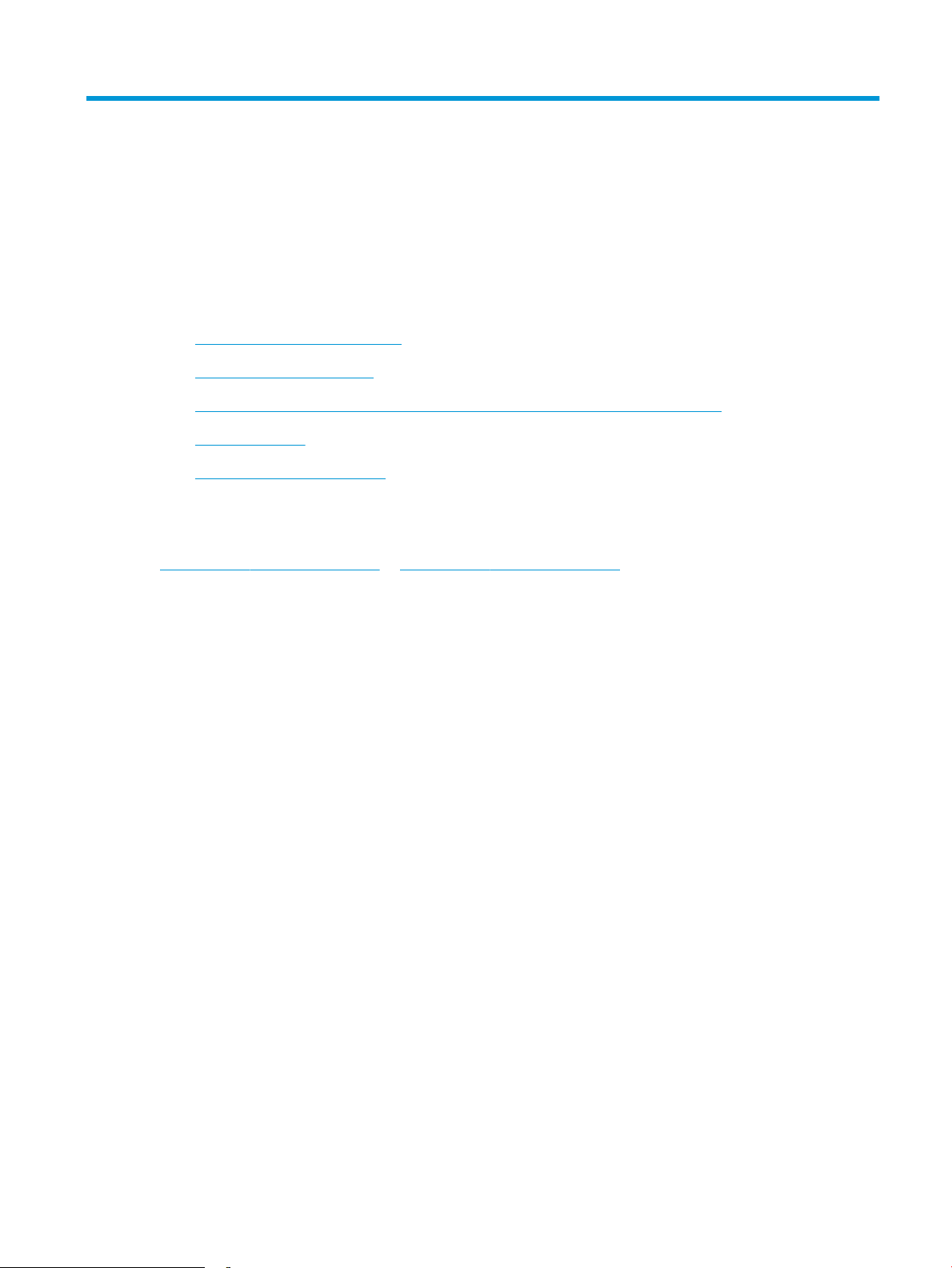
4 Impressão
●
Tarefas de impressão (Windows)
●
Tarefas de impressão (OS X)
●
Armazenar trabalhos na impressora para imprimir mais tarde ou em modo privado
●
Impressão móvel
●
Imprimir a partir da porta USB
Para obter mais informações:
As informações a seguir estão corretas no momento da publicação. Para obter mais informações atuais, consulte
www.hp.com/support/colorljM652 or www.hp.com/support/colorljM653.
A ajuda integral da HP para a impressora inclui as seguintes informações:
●
Instalar e congurar
●
Conhecer e usar
●
Solução de problemas
●
Fazer download de atualizações de software e rmware
●
Participar de fóruns de suporte
●
Localizar informações de garantia e reguladoras
PTWW 55
Page 66

Tarefas de impressão (Windows)
Como imprimir (Windows)
O procedimento a seguir descreve o processo básico de impressão no Windows.
1. No programa de software, selecione a opção Imprimir.
2. Selecione a impressora na lista de impressoras. Para alterar as congurações, clique no botão
Propriedades ou Preferências para abrir o driver de impressão.
NOTA: O nome do botão varia de acordo com os softwares utilizados.
NOTA: Para acessar esses recursos em um aplicativo de tela Inicial do Windows 8 ou 8.1, selecione
Dispositivos, Imprimir e, em seguida, selecione a impressora.
NOTA: Para obter mais informações, clique no botão Ajuda (?) no driver de impressão.
NOTA: O driver de impressão pode ter aparência diferente da exibida aqui, mas as etapas são as mesmas.
3. Clique nas guias do driver de impressão para congurar as opções disponíveis. Por exemplo, congure a
orientação do papel na guia Acabamento e a fonte, o tipo e o tamanho do papel e os ajustes de qualidade
na guia Papel/qualidade.
56 Capítulo 4 Impressão PTWW
Page 67

4. Clique no botão OK para retornar para a caixa de diálogo Imprimir. Nesta tela, selecione o número de cópias
a serem impressas.
5. Clique no botão Imprimir para imprimir o trabalho.
PTWW Tarefas de impressão (Windows) 57
Page 68
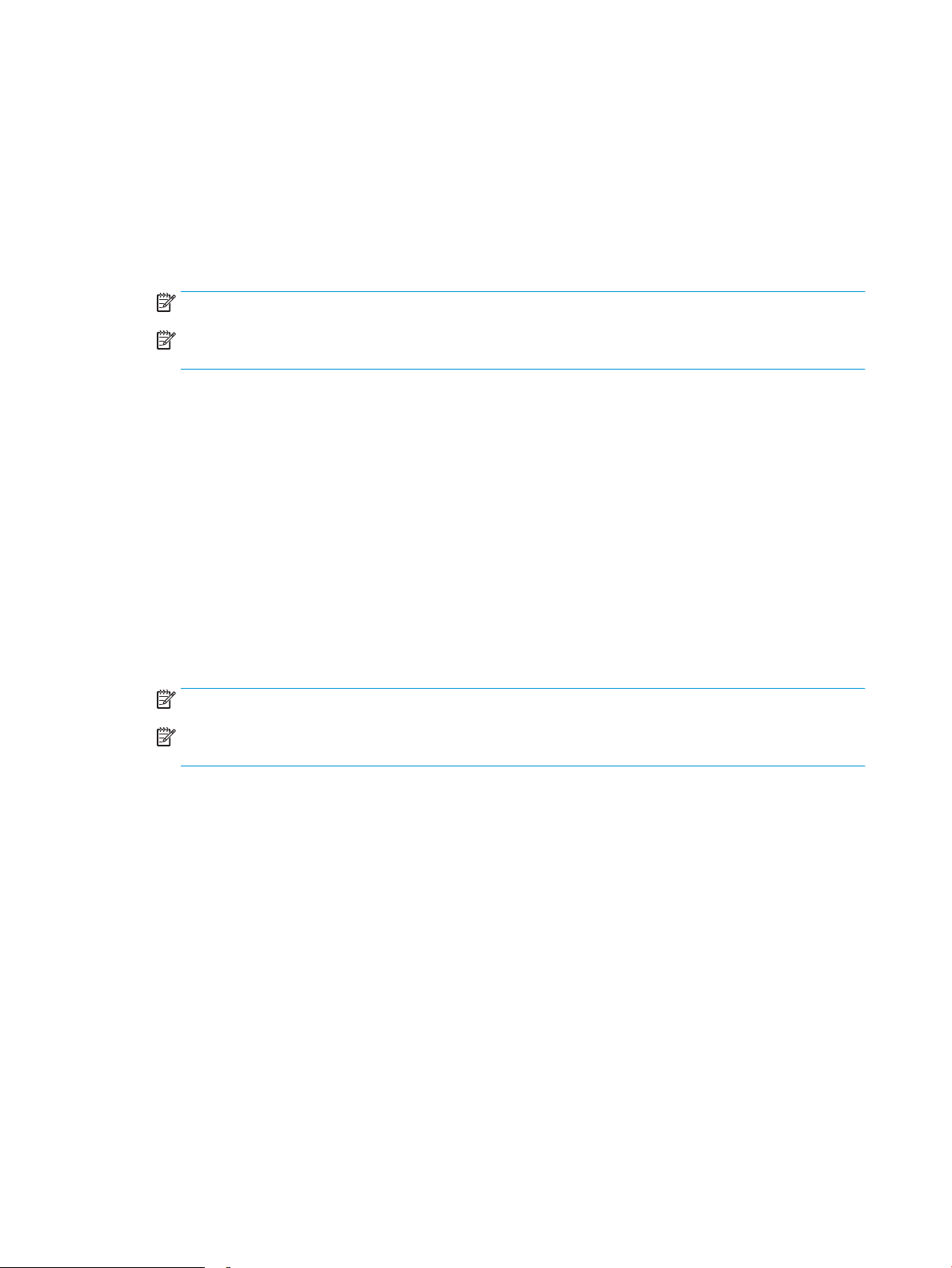
Imprimir automaticamente nos dois lados (Windows)
Use este procedimento para impressoras que tenham um duplexador automático instalado. Se a impressora não
tiver um duplexador automático instalado ou se desejar imprimir em tipos de papel não compatíveis com o
duplexador, é possível imprimir manualmente em ambos os lados.
1. No programa de software, selecione a opção Imprimir.
2. Selecione a impressora na lista de impressoras e, em seguida, clique no botão Propriedades ou
Preferências para abrir o driver de impressão.
NOTA: O nome do botão varia de acordo com os softwares utilizados.
NOTA: Para acessar esses recursos em um aplicativo de tela Inicial do Windows 8 ou 8.1, selecione
Dispositivos, Imprimir e, em seguida, selecione a impressora.
3. Clique na guia Acabamento.
4. Selecione Imprimir frente e verso. Clique em OK para fechar a caixa de diálogo Propriedades do
Documento.
5. Na caixa de diálogo Imprimir, clique em Imprimir para imprimir o trabalho.
Imprimir manualmente nos dois lados (Windows)
Use este procedimento para impressoras que não tenham um duplexador automático instalado ou para imprimir
em papel que o duplexador não suporta.
1. No programa de software, selecione a opção Imprimir.
2. Selecione a impressora na lista de impressoras e, em seguida, clique no botão Propriedades ou
Preferências para abrir o driver de impressão.
NOTA: O nome do botão varia de acordo com programas de software diferentes.
NOTA: Para acessar esses recursos em um aplicativo de tela Inicial do Windows 8 ou 8.1, selecione
Dispositivos, Imprimir e, em seguida, selecione a impressora.
3. Clique na guia Acabamento.
4. Selecione Imprimir em ambos os lados (manualmente) e, em seguida, clique em OK para fechar a caixa de
diálogo Propriedades do Documento.
5. Na caixa de diálogo Impressão, clique em Imprimir para imprimir a frente do trabalho.
6. Recupere a pilha impressa do compartimento de saída e coloque-a na Bandeja 1.
7. Se solicitado, toque no botão apropriado do painel de controle para continuar.
58 Capítulo 4 Impressão PTWW
Page 69

Imprimir múltiplas páginas por folha (Windows)
1. No programa de software, selecione a opção Imprimir.
2. Selecione a impressora na lista de impressoras e, em seguida, clique no botão Propriedades ou
Preferências para abrir o driver de impressão.
NOTA: O nome do botão varia de acordo com os softwares utilizados.
NOTA: Para acessar esses recursos em um aplicativo de tela Inicial do Windows 8 ou 8.1, selecione
Dispositivos, Imprimir e, em seguida, selecione a impressora.
3. Clique na guia Acabamento.
4. Selecione o número de páginas por folha na lista suspensa Páginas por folha.
5. Selecione as opções corretas de Imprimir bordas de página, Ordem das páginas e Orientação. Clique em OK
para fechar a caixa de diálogo Propriedades do Documento.
6. Na caixa de diálogo Imprimir, clique em Imprimir para imprimir o trabalho.
Selecionar o tipo de papel (Windows)
1. No programa de software, selecione a opção Imprimir.
2. Selecione a impressora na lista de impressoras e, em seguida, clique no botão Propriedades ou
Preferências para abrir o driver de impressão.
NOTA: O nome do botão varia de acordo com os softwares utilizados.
NOTA: Para acessar esses recursos em um aplicativo de tela Inicial do Windows 8 ou 8.1, selecione
Dispositivos, Imprimir e, em seguida, selecione a impressora.
3. Clique na guia Papel/Qualidade.
4. Na lista suspensa Tipo do papel, clique na opção Mais...
5. Amplie a lista de opções O tipo é: opções.
6. Expanda a categoria de tipos de papel que melhor descreve o seu papel.
7. Selecione a opção para o tipo de papel que você está usando e clique em OK.
8. Clique em OK para fechar a caixa de diálogo Propriedades do Documento. Na caixa de diálogo Imprimir,
clique em Imprimir para imprimir o trabalho.
Se for necessário congurar a bandeja, uma mensagem de conguração será exibida no painel de controle
da impressora.
9. Carregue a bandeja com o papel do tipo e do tamanho especicado e feche-a.
10. Toque no botão OK para aceitar o tamanho e o tipo detectados ou toque no botão Modicar para escolher
um tipo ou tamanho de papel diferente.
11. Selecione o tipo e o tamanho corretos e toque no botão OK.
Tarefas adicionais de impressão
Acesse o endereço www.hp.com/support/colorljM652 or www.hp.com/support/colorljM653.
PTWW Tarefas de impressão (Windows) 59
Page 70

As instruções estão disponíveis para execução de tarefas de impressão especícas, como:
●
Criar e usar atalhos ou predenições de impressão
●
Selecionar o tamanho do papel ou usar um tamanho de papel personalizado
●
Selecionar a orientação da página
●
Criar um livreto
●
Dimensionar um documento conforme o tamanho do papel selecionado
●
Imprimir a primeira ou a última página do documento em um papel diferente
●
Imprimir marcas em um documento
60 Capítulo 4 Impressão PTWW
Page 71
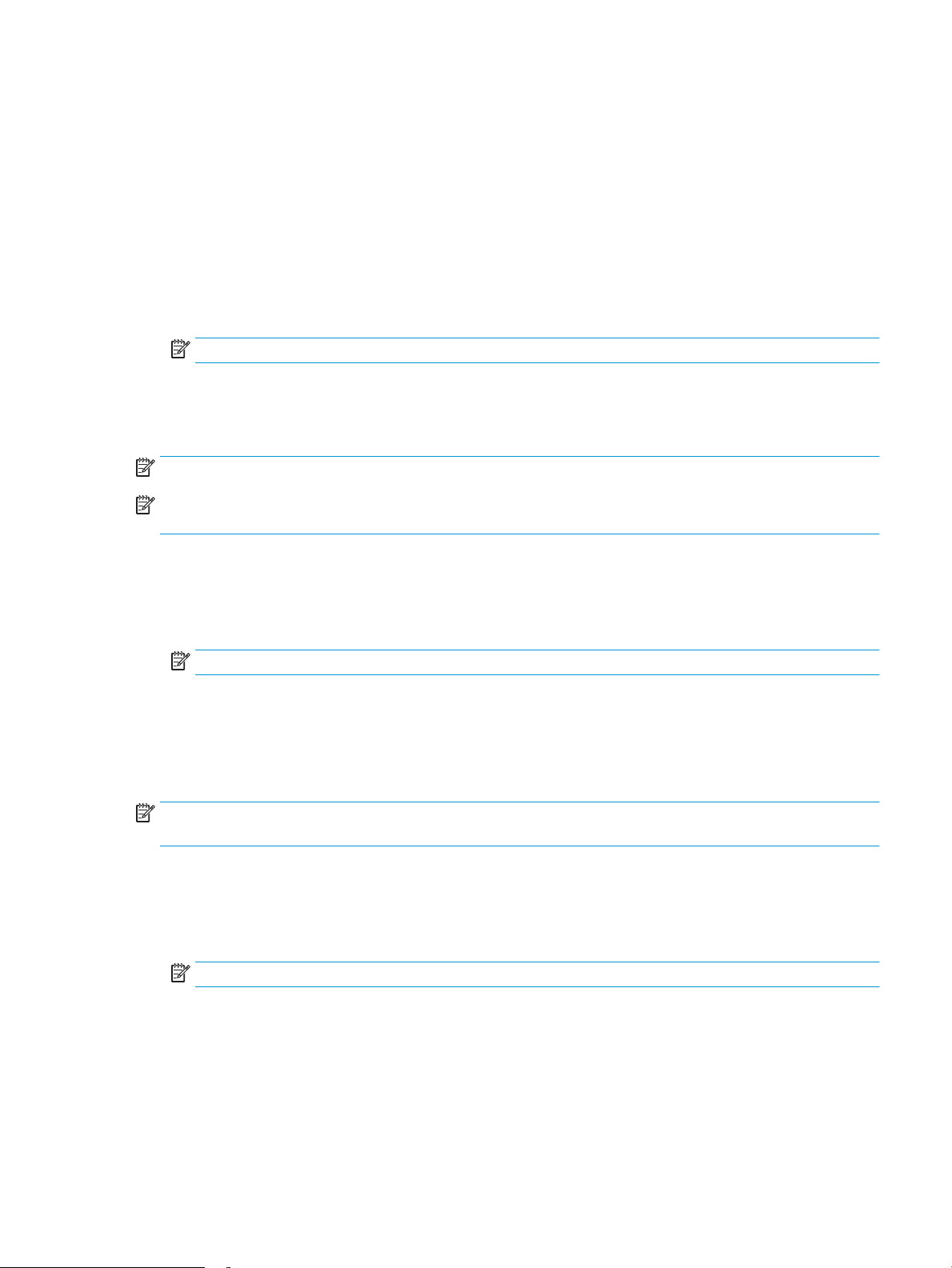
Tarefas de impressão (OS X)
Como imprimir (OS X)
O procedimento a seguir descreve o processo básico de impressão para o OS X.
1. Clique no menu Arquivo e na opção Imprimir.
2. Selecione a impressora.
3. Clique em Mostrar detalhes ou em Cópias e páginas e, em seguida, selecione outros menus para ajustar as
congurações de impressão.
NOTA: O nome do item varia de acordo com programas de software diferentes.
4. Clique no botão Imprimir.
Imprimir automaticamente nos dois lados (OS X)
NOTA: Essa informação aplica-se às impressoras que têm um duplexador automático.
NOTA: Esse recurso está disponível se você instalar o driver de impressão da HP. Ele pode não estar disponível
se você estiver utilizando o AirPrint.
1. Clique no menu Arquivo e na opção Imprimir.
2. Selecione a impressora.
3. Clique em Mostrar detalhes ou em Cópias e páginas e, em seguida, clique no menu Layout.
NOTA: O nome do item varia de acordo com programas de software diferentes.
4. Selecione uma opção de encadernação na lista suspensa Frente e verso.
5. Clique no botão Imprimir.
Imprimir manualmente nos dois lados (OS X)
NOTA: Esse recurso está disponível se você instalar o driver de impressão da HP. Ele pode não estar disponível
se você estiver utilizando o AirPrint.
1. Clique no menu Arquivo e na opção Imprimir.
2. Selecione a impressora.
3. Clique em Mostrar detalhes ou em Cópias e páginas e, em seguida, clique no menu Duplexação manual.
NOTA: O nome do item varia de acordo com programas de software diferentes.
4. Clique na caixa Dúplex manual e selecione uma opção de encadernação.
5. Clique no botão Imprimir.
6. Na impressora, retire qualquer papel em branco que estiver na Bandeja 1.
PTWW Tarefas de impressão (OS X) 61
Page 72

7. Retire a pilha impressa do compartimento de saída e coloque-a com o lado impresso voltado para baixo na
bandeja de entrada.
8. Se solicitado, toque no botão apropriado do painel de controle para continuar.
Imprimir múltiplas páginas por folha (OS X)
1. Clique no menu Arquivo e na opção Imprimir.
2. Selecione a impressora.
3. Clique em Mostrar detalhes ou em Cópias e páginas e, em seguida, clique no menu Layout.
NOTA: O nome do item varia de acordo com programas de software diferentes.
4. Na lista suspensa Páginas por folha, selecione o número de páginas que você deseja imprimir em cada
folha.
5. Na área Direção do layout, selecione a ordem e posicionamento das páginas na folha.
6. No menu Bordas, selecione o tipo de borda que você deseja imprimir em torno de cada página da folha.
7. Clique no botão Imprimir.
Selecione o tipo de papel (OS X)
1. Clique no menu Arquivo e na opção Imprimir.
2. Selecione a impressora.
3. Clique em Mostrar detalhes ou em Cópias e páginas e, em seguida, clique no menu Mídia e qualidade ou
Papel/Qualidade.
NOTA: O nome do item varia de acordo com programas de software diferentes.
4. Selecione as opções Mídia e qualidade ou Papel/qualidade.
NOTA: Esta lista contém o conjunto mestre de opções disponíveis. Algumas opções não estão disponíveis
em todas as impressoras.
●
Tipo de mídia: Selecione a opção para o tipo de papel do trabalho de impressão.
●
Qualidade de impressão: Selecione o nível de resolução do trabalho de impressão.
●
Impressão borda a borda: Selecione essa opção para imprimir próximo às bordas do papel.
●
EconoMode: Selecione essa opção para economizar o toner ao imprimir rascunhos de documentos.
5. Clique no botão Imprimir.
Tarefas adicionais de impressão
Acesse o endereço www.hp.com/support/colorljM652 or www.hp.com/support/colorljM653.
As instruções estão disponíveis para execução de tarefas de impressão especícas, como:
●
Criar e usar atalhos ou predenições de impressão
●
Selecionar o tamanho do papel ou usar um tamanho de papel personalizado
62 Capítulo 4 Impressão PTWW
Page 73
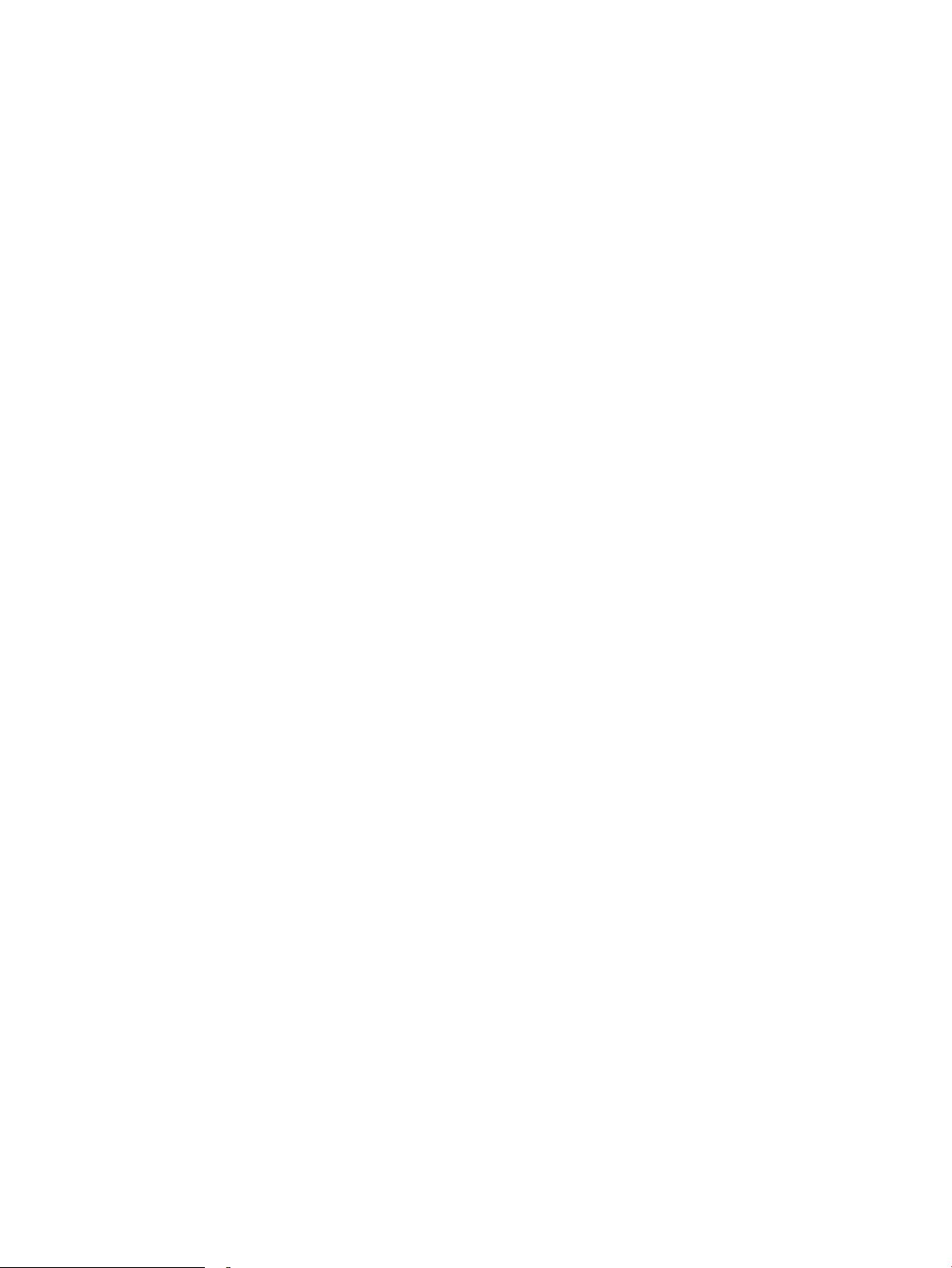
●
Selecionar a orientação da página
●
Criar um livreto
●
Dimensionar um documento conforme o tamanho do papel selecionado
●
Imprimir a primeira ou a última página do documento em um papel diferente
●
Imprimir marcas em um documento
PTWW Tarefas de impressão (OS X) 63
Page 74

Armazenar trabalhos na impressora para imprimir mais tarde ou em modo privado
Introdução
As informações a seguir apresentam os procedimentos para criar e imprimir documentos armazenados na
impressora. Esses trabalhos podem ser impressos posteriormente ou de forma particular.
●
Criar um trabalho armazenado (Windows)
●
Criar um trabalho armazenado (OS X)
●
Imprimir um trabalho armazenado
●
Excluir um trabalho armazenado
●
Informações enviadas à impressora para ns de Contabilização de Trabalho
Criar um trabalho armazenado (Windows)
Armazene trabalhos na impressora para impressão particular ou atrasada.
NOTA: O driver de impressão pode ter aparência diferente da exibida aqui, mas as etapas são as mesmas.
1. No programa de software, selecione a opção Imprimir.
2. Selecione a impressora na lista de impressoras e selecione Propriedades ou Preferências (o nome varia de
acordo com os programas de software).
NOTA: O nome do botão varia de acordo com os softwares utilizados.
NOTA: Para acessar esses recursos em um aplicativo de tela Início do Windows 8 ou 8.1, selecione
Dispositivos, Imprimir e, em seguida, selecione a impressora.
64 Capítulo 4 Impressão PTWW
Page 75

3. Clique na guia Armazenamento de trabalho.
4. Selecione a opção Modo de armazenamento de trabalho.
●
Revisão e espera: Imprima e revise uma cópia de um trabalho e, em seguida, imprima mais cópias.
●
Trabalho pessoal: O trabalho só será impresso quando alguém o solicitar no painel de controle da
impressora. Para esse modo de armazenamento de trabalho, você pode selecionar uma das opções
Tornar trabalho privado/seguro. Se você atribuir um número de identicação pessoal (PIN) ao
trabalho, será necessário inserir o mesmo PIN no painel de controle. Se você criptografar o trabalho,
deverá fornecer a senha necessária no painel de controle. O trabalho de impressão é excluído da
memória depois que ele imprime e é perdido se a impressora perde energia.
●
Cópia rápida: Imprima o número de cópias solicitado de um trabalho e depois armazene uma cópia do
trabalho na memória da impressora para poder imprimi-lo novamente mais tarde.
●
Trabalho armazenado: Armazene um trabalho na impressora e permita que outros usuários
imprimam o trabalho a qualquer momento. Para esse modo de armazenamento de trabalho, você
pode selecionar uma das opções Tornar trabalho privado/seguro. Se você atribuir um número de
identicação pessoal (PIN) ao trabalho, a pessoa que imprimir o trabalho deverá fornecer o mesmo
PIN no painel de controle. Se você criptografar o trabalho, a pessoa que imprimir o trabalho deverá
fornecer a senha necessária no painel de controle.
5. Para utilizar um nome de usuário ou de trabalho personalizado, clique no botão Personalizar e digite o
nome do usuário ou do trabalho.
Selecione a opção a ser usada se outro trabalho armazenado já tiver este nome.
●
Usar nome do trabalho + (1 a 99): Agregue um número exclusivo no nal do nome do trabalho.
●
Substituir arquivo existente: Substitua o trabalho armazenado existente pelo novo.
6. Clique no botão OK para fechar a caixa de diálogo Propriedades do documento. Na caixa de diálogo
Imprimir, clique no botão Imprimir para imprimir o trabalho.
7. Para obter informações sobre como imprimir o trabalho, consulte o tópico para "Imprimir um trabalho
armazenado".
PTWW Armazenar trabalhos na impressora para imprimir mais tarde ou em modo privado 65
Page 76
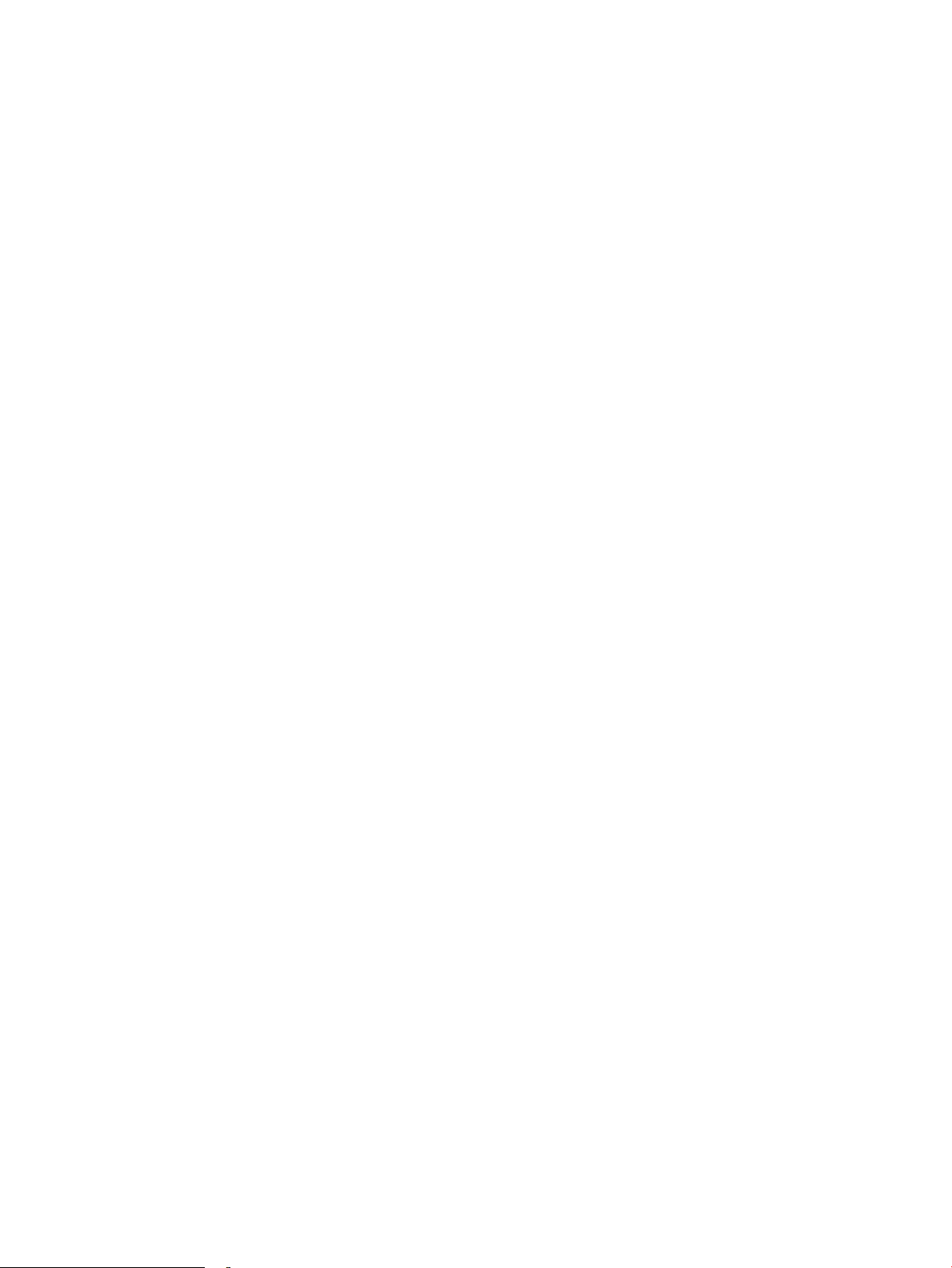
Criar um trabalho armazenado (OS X)
Armazene trabalhos na impressora para impressão particular ou atrasada.
1. Clique no menu Arquivo e na opção Imprimir.
2. No menu Impressora, selecione a impressora.
3. Por padrão, o driver de impressão exibe o menu Cópias e páginas. Abra a lista suspensa de menus e clique
no menu Armazenamento de trabalho.
4. Na lista suspensa Modo, selecione o tipo de trabalho armazenado.
●
Revisão e espera: Imprima e revise uma cópia de um trabalho e, em seguida, imprima mais cópias.
●
Trabalho pessoal: O trabalho só será impresso quando alguém o solicitar no painel de controle da
impressora. Se o trabalho tiver um número de identicação pessoal (PIN), forneça o PIN necessário no
painel de controle. O trabalho de impressão é excluído da memória depois que ele imprime e é
perdido se a impressora perde energia.
●
Cópia rápida: Imprima o número de cópias solicitado de um trabalho e armazene uma cópia do
trabalho na memória da impressora para poder imprimi-lo novamente mais tarde.
●
Trabalho armazenado: Armazene um trabalho na impressora e permita que outros usuários
imprimam o trabalho a qualquer momento. Se o trabalho tiver um número de identicação pessoal
(PIN), a pessoa que imprimir o trabalho deverá fornecer o mesmo PIN no painel de controle.
5. Para utilizar um nome de usuário ou de trabalho personalizado, clique no botão Personalizar e digite o
nome do usuário ou do trabalho.
Selecione a opção a ser usada se outro trabalho armazenado já estiver este nome.
●
Usar nome do trabalho + (1 a 99): Agregue um número exclusivo no nal do nome do trabalho.
●
Substituir arquivo existente: Substitua o trabalho armazenado existente pelo novo.
6. Caso tenha selecionado a opção Trabalho armazenado ou Trabalho pessoal na etapa 3, é possível proteger
o trabalho com um PIN. Insira um número de 4 dígitos no campo Usar PIN para imprimir. Quando outras
pessoas tentarem imprimir esse trabalho, a impressora enviará um prompt solicitando que elas digitem o
número PIN.
7. Clique no botão Imprimir para processar o trabalho.
Imprimir um trabalho armazenado
Use o procedimento a seguir para imprimir um trabalho que está armazenado na memória da impressora.
1. Na tela Início no painel de controle da impressora, selecione Imprimir.
2. Selecione Imprimir do Armazenamento de Trabalho
3. Selecione Escolher e, em seguida, escolha o nome da pasta em que o trabalho está armazenado.
4. Selecione o nome do trabalho. Se o trabalho for particular ou estiver criptografado, insira o PIN ou a senha.
5. Para ajustar o número de cópias, selecione o campo de número de cópias no canto inferior esquerdo da
tela. Use o teclado para inserir o número de cópias.
6. Selecione Imprimir para imprimir o trabalho.
66 Capítulo 4 Impressão PTWW
Page 77

Excluir um trabalho armazenado
Quando um novo trabalho é armazenado na memória da impressora, esta substitui todos os trabalhos
anteriores que tiverem o mesmo nome e forem do mesmo usuário. Caso não haja nenhum trabalho que tenha o
mesmo nome e seja do mesmo usuário, mas a impressora precise de espaço extra, ela poderá excluir outros
trabalhos armazenados, começando pelos mais antigos. Para alterar o número de trabalhos que a impressora
pode armazenar, realize o procedimento a seguir:
1. Na tela Início do painel de controle da impressora, abra o menu Congurações.
2. Abra os seguintes menus:
●
Copiar/Imprimir ou Imprimir
●
Gerenciar trabalhos armazenados
●
Lim. arm. tr. temp.
3. Use o teclado para inserir o número de trabalhos que a impressora armazenará.
4. Clique em Concluído para salvar a conguração.
Use o procedimento a seguir para excluir um trabalho que esteja armazenado na memória da impressora.
1. Na tela Início no painel de controle da impressora, selecione Imprimir.
2. Selecione Imprimir do armazenamento de trabalho.
3. Selecione Escolher e, em seguida, escolha o nome da pasta em que o trabalho está armazenado.
4. Selecione o nome do trabalho. Se o trabalho for particular ou estiver criptografado, insira o PIN ou a senha.
5.
Clique no ícone da Lixeira para excluir o trabalho.
Informações enviadas à impressora para ns de Contabilização de Trabalho
Trabalhos de impressão enviados de drivers do cliente (por exemplo, PC) podem enviar informação de
identicação pessoal para dispositivos de Impressão e Imagens HP LaserJet. Essas informações podem incluir,
embora não se limitem a apenas isso, o nome de usuário e do cliente onde o trabalho foi originado, o que pode
ser utilizado para ns de contabilização de trabalho, conforme determinado pelo Administrador do dispositivo de
impressão. Essas mesmas informações também podem ser armazenadas em um dispositivo de
armazenamento em massa (por exemplo, a unidade de disco rígido) do dispositivo de impressão, ao usar o
recurso de armazenamento de trabalho.
PTWW Armazenar trabalhos na impressora para imprimir mais tarde ou em modo privado 67
Page 78

Impressão móvel
Introdução
A HP oferece várias soluções móveis e ePrint para possibilitar impressões fáceis em uma impressora HP a partir
de um notebook, tablet, smartphone ou outro dispositivo móvel. Para ver a lista completa e determinar a melhor
opção, acesse www.hp.com/go/LaserJetMobilePrinting (somente em inglês).
NOTA: Atualize o rmware da impressora para garantir a compatibilidade com todos os recursos do ePrint e de
impressão móvel.
●
Impressão Direta Sem Fios da HP e Impressão NFC
●
HP ePrint via e-mail
●
Software HP ePrint
●
AirPrint
●
Impressão integrada para Android
Impressão Direta Sem Fios da HP e Impressão NFC
A HP fornece Impressão Direta Sem Fios e NFC (Comunicação de Curto Alcance) para impressoras com um
acessório NFC/Sem Fios da HP Jetdirect 3000w suportado. Esse acessório está disponível como uma opção para
impressoras HP LaserJet que incluem pocket de integração de hardware (HIP).
As Impressões Direta Sem Fios e NFC ativam os dispositivos compatíveis com Wi-Fi (móveis) para estabelecer
uma conexão de rede sem o diretamente para a impressora sem usar um roteador sem o.
A impressora não precisa estar conectada à rede para essa impressão imediata móvel funcionar.
Use a Impressão Direta Sem Fios da HP para imprimir via conexão sem o conteúdo dos seguintes dispositivos:
●
iPhone, iPad ou iPod touch usando o aplicativo Apple AirPrint ou HP ePrint
●
Dispositivos móveis com Android usando o aplicativo HP ePrint ou a solução de impressão incorporada ao
Android
●
Dispositivos de PC e Mac usando o software HP ePrint
Para obter mais informações sobre impressão sem os, acesse www.hp.com/go/wirelessprinting.
Os recursos NFC e Impressão Direta Sem Fios podem ser ativados ou desativados no painel de controle da
impressora.
1. Na tela Início do painel de controle da impressora, abra o menu Congurações.
2. Abra os seguintes menus:
●
Rede
●
Wireless Direct
●
Status
3. Selecione On e, em seguida clique em OK para ativar o modo de impressão sem o.
68 Capítulo 4 Impressão PTWW
Page 79

NOTA: Em ambientes em que mais de um modelo da mesma impressora estiver instalado, pode ser útil
1
2
fornecer a cada impressora um Nome Direto Sem Fios exclusivo para identicação mais fácil da impressora para
Impressão Direta Sem Fios da HP. Os nomes da rede Sem Fios, por exemplo, Sem Fios, WiFi Direto etc. estão
disponíveis na tela de Informações, selecionando o ícone de Informações e, em seguida, clicando no ícone de
Rede ou no ícone de Wireless .
Siga este procedimento para alterar o Nome Direto Sem Fios da impressora:
1. Na tela Início do painel de controle da impressora, abra o menu Congurações.
2. Abra os seguintes menus:
●
Rede
●
Wireless Direct
●
Nome direto sem os
3. Utilize o teclado para alterar o nome no campo de texto Nome Direto Sem Fios. Selecione OK.
HP ePrint via e-mail
Use o HP ePrint para imprimir documentos enviando-os como um anexo de e-mail para o endereço de e-mail da
impressora, de qualquer dispositivo habilitado de e-mail.
Para usar o HP ePrint, a impressora deve atender aos seguintes requisitos:
●
A impressora deve estar conectada a uma rede com ou sem o e ter acesso à Internet.
●
Os Serviços da Web HP devem estar habilitados na impressora, e ela deverá estar registrada no
HP Connected.
Siga este procedimento para ativar os Serviços da Web da HP e se registrar-se no HP Connected:
NOTA: As etapas variam de acordo com o tipo de painel de controle.
1 Painel de controle do teclado
2 Painel de controle com tela de toque
PTWW Impressão móvel 69
1. Abra o Servidor da Web Incorporado da HP (EWS):
Page 80

a.
Painéis de controle do teclado: No painel de controle da impressora, pressione o botão e, em
seguida, utilize as teclas de seta para selecionar o menu Ethernet . Pressione o botão OK para
abrir o menu e exibir o endereço IP e o nome do host.
Painéis de controle com tela sensível ao toque: No painel de controle da impressora, toque no botão
e, em seguida, selecione o ícone Rede para exibir o endereço IP ou o nome do host.
b. Abra um navegador da Web e, na linha de endereço, digite o endereço IP ou o nome do host
exatamente como exibido no painel de controle da impressora. Pressione a tecla Enter no teclado do
computador. O EWS é aberto.
NOTA: Se o navegador da Web exibir uma mensagem indicando que o acesso ao site pode não ser
seguro, selecione a opção para continuar no site. O acesso a esse site não prejudica o computador.
2. Clique na guia HP Web Services.
3. Selecione a opção para ativar os Serviços da Web.
NOTA: A habilitação de Serviços da Web pode demorar vários minutos.
4. Acesse www.hpconnected.com para criar uma conta HP ePrint e conclua o processo de conguração.
Software HP ePrint
O software HP ePrint facilita a impressão em um computador desktop ou laptop com Windows ou Mac para
qualquer impressora com HP ePrint. Esse software facilita a localização de impressoras habilitadas para ePrint
registrados na sua conta HP Connected. A impressora HP de destino pode estar localizada no escritório ou em
qualquer lugar do mundo.
●
Windows: Após a instalação do driver, abra a opção Imprimir de dentro do seu aplicativo e selecione HP
ePrint na lista de impressoras instaladas. Clique no botão Propriedades para congurar opções de
impressão.
●
OS X: Após a instalação do software, selecione Arquivo, Imprimir e, em seguida, selecione a seta ao lado do
PDF (na parte inferior esquerda da tela de driver). Selecione HP ePrint.
Para o Windows, o software HP ePrint também oferece suporte à impressão TCP/IP para impressoras de rede
local na rede (LAN ou WAN) para produtos PostScript® compatíveis.
Windows e OS X oferecem suporte à impressão IPP para produtos conectados à rede LAN ou WAN compatíveis
com ePCL.
Windows e OS X oferecem suporte também à impressão de documentos PDF para locais de impressão públicos
e à impressão usando o HP ePrint por e-mail através da nuvem.
Acesse www.hp.com/go/eprintsoftware para obter drivers e informações.
NOTA: Para Windows, o nome do driver de impressão do software HP ePrint é HP ePrint + JetAdvantage.
NOTA: O software HP ePrint é um utilitário de uxo de trabalho em PDF para OS X e não é, tecnicamente, um
driver de impressão.
NOTA: O software HP ePrint não oferece suporte à impressão USB.
70 Capítulo 4 Impressão PTWW
Page 81

AirPrint
A impressão direta usando o AirPrint da Apple é compatível com iOS em computadores Mac com OS X 10.7 Lion
ou mais recentes. Use o AirPrint para impressão direta na impressora usando um iPad, um iPhone (3GS ou
posterior) ou iPod touch (terceira geração ou posterior) nos seguintes aplicativos móveis:
●
Correio
●
Fotograas
●
Safari
●
iBooks
●
Selecione aplicativos de terceiros
Para usar o AirPrint, a impressora deve estar conectado à mesma rede (sub-rede) que o dispositivo Apple. Para
obter mais informações sobre o uso do AirPrint e sobre quais impressoras HP são compatíveis com o AirPrint, vá
para www.hp.com/go/LaserJetMobilePrinting.
NOTA: Antes de usar o AirPrint com uma conexão USB, verique o número de versão. O AirPrint versões 1.3 e
anteriores não suportam conexões USB.
Impressão integrada para Android
A solução de impressão integrada da HP para Android e Kindle permite que dispositivos móveis localizem e
imprimam automaticamente em impressoras HP que estejam em uma rede sem o ou dentro do alcance sem o
para impressão Wi-Fi Direct.
A impressora deve estar conectada à mesma rede (sub-rede) como o dispositivo Android.
A solução de impressão é integrada a várias versões do sistema operacional.
NOTA: Se a impressão não estiver disponível em seu dispositivo, vá para Google Play > aplicativos Android e
instale o plug-in HP Print Service.
Para mais informações sobre como usar a impressão incorporada em Android e sobre os dispositivos Android
compatíveis, acesse www.hp.com/go/LaserJetMobilePrinting.
PTWW Impressão móvel 71
Page 82

Imprimir a partir da porta USB
1
2
Introdução
Esta impressora possui o recurso de impressão USB easy-access, assim você pode imprimir arquivos
rapidamente sem enviá-los de um computador. A impressora aceita unidades ash USB padrão na porta USB
próxima ao painel de controle. Suporta os seguintes tipos de arquivos:
●
.pdf
●
.prn
●
.pcl
●
.ps
●
.cht
Habilitar a porta USB para impressão
A porta USB está desativada por padrão. Antes de utilizar esse recurso, ative a porta USB. Use um dos seguintes
métodos para habilitar a porta:
Método um: Ative a porta USB dos menus no painel de controle da impressora
1. Na tela Início do painel de controle da impressora, abra o menu Congurações.
2. Abra os seguintes menus:
●
Congurações de USB
●
Congurações de impressão a partir de unidade USB
●
Permitir Impressão a partir de unidade USB
3. Selecione a opção Ativado.
Método dois: Ative a porta USB no Servidor Web Incorporado da HP (apenas impressoras conectadas à rede)
NOTA: As etapas variam de acordo com o tipo de painel de controle.
72 Capítulo 4 Impressão PTWW
1 Painel de controle do teclado
2 Painel de controle com tela de toque
Page 83

1. Abra o HP Embedded Web Server (EWS):
a.
Painéis de controle do teclado: No painel de controle da impressora, pressione o botão e, em
seguida, utilize as teclas de seta para selecionar o menu Ethernet . Pressione o botão OK para
abrir o menu e exibir o endereço IP e o nome do host.
Painéis de controle com tela sensível ao toque: No painel de controle da impressora, toque no botão
e, em seguida, selecione o ícone Rede para exibir o endereço IP ou o nome do host.
b. Abra um navegador da Web e, na linha de endereço, digite o endereço IP ou o nome do host
exatamente como exibido no painel de controle da impressora. Pressione a tecla Enter no teclado do
computador. O EWS é aberto.
NOTA: Se o navegador da Web exibir uma mensagem indicando que o acesso ao site pode não ser
seguro, selecione a opção para continuar no site. O acesso a esse site não prejudica o computador.
2. Abra a guia Copiar/Imprimir.
3. No lado esquerdo da tela, clique em Recuperar a partir da conguração do USB.
4. Marque a caixa de seleção Ativação de Recuperar a partir do USB.
5. Clique em Aplicar.
Imprimir documentos USB
1. Insira a unidade ash USB na porta USB de acesso fácil.
NOTA: A porta pode estar fechada. Para algumas impressoras, a tampa articulada está aberta. Para
outras impressoras, puxe a tampa para fora para removê-la.
2. Na tela Início no painel de controle da impressora, selecione Imprimir.
3. Selecione Imprimir da Unidade USB.
4. Selecione Escolher e selecione o nome do documento que será impresso. Pressione Selecionar.
NOTA: O documento pode estar em uma pasta. Abra pastas como necessário.
5. Para ajustar o número de cópias, clique no campo de número de cópias no canto inferior esquerdo da tela.
Use o teclado para inserir o número de cópias.
6. Pressione o botão Iniciar ou o botão Imprimir para imprimir o documento.
PTWW Imprimir a partir da porta USB 73
Page 84

74 Capítulo 4 Impressão PTWW
Page 85
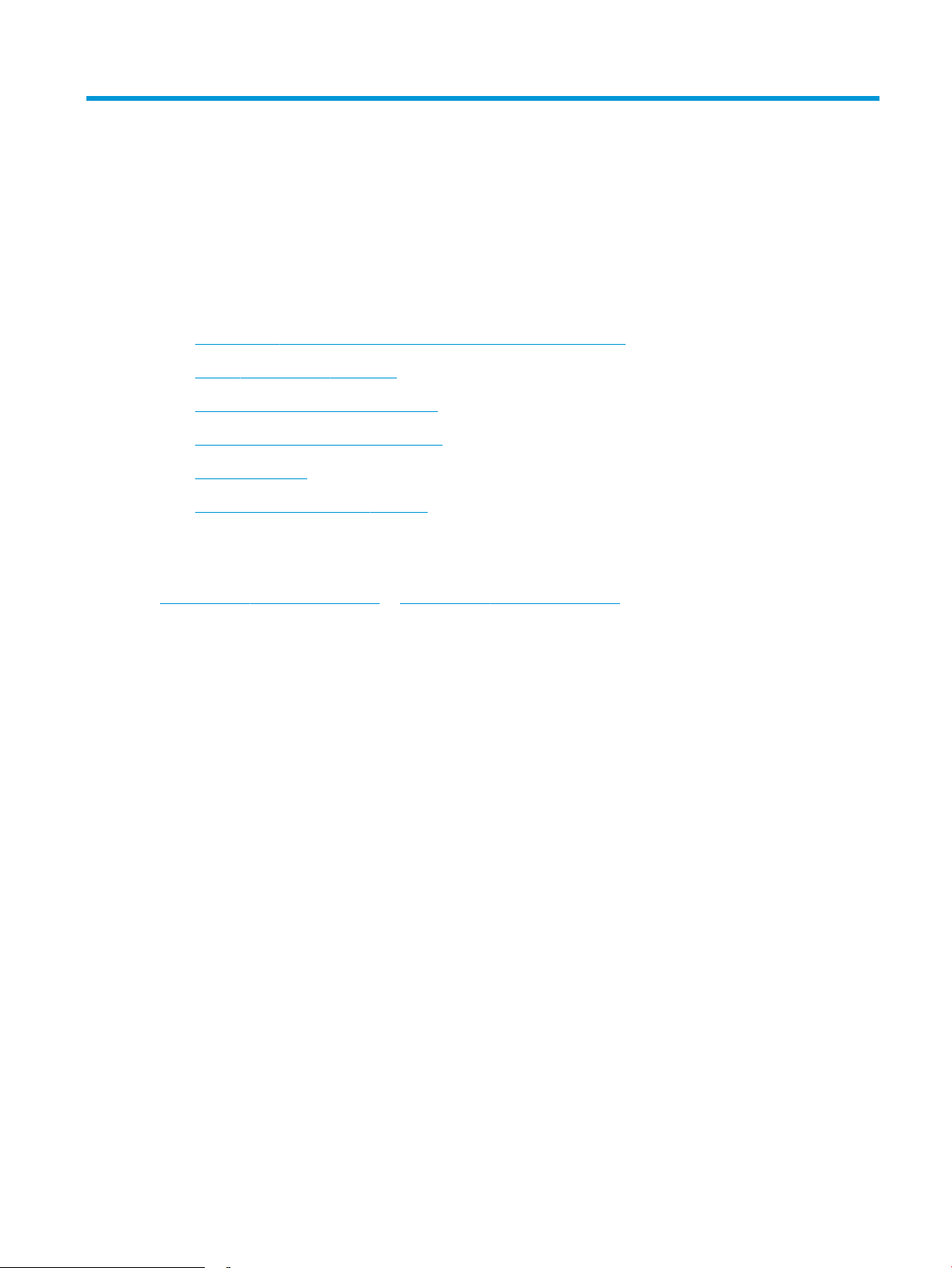
5 Gerenciar a impressora
●
Conguração avançada com Servidor da Web Incorporado HP (EWS)
●
Denir congurações de rede IP
●
Recursos de segurança da impressora
●
Congurações de economia de energia
●
HP Web Jetadmin
●
Atualizações de software e rmware
Para obter mais informações:
As informações a seguir estão corretas no momento da publicação. Para obter mais informações atuais, consulte
www.hp.com/support/colorljM652 or www.hp.com/support/colorljM653.
A ajuda integral da HP para a impressora inclui as seguintes informações:
●
Instalar e congurar
●
Conhecer e usar
●
Solução de problemas
●
Fazer download de atualizações de software e rmware
●
Participar de fóruns de suporte
●
Localizar informações de garantia e reguladoras
PTWW 75
Page 86

Conguração avançada com Servidor da Web Incorporado HP (EWS)
1
2
●
Introdução
●
Como acessar o servidor da Web incorporado HP (EWS)
●
Recursos do Servidor da Web Incorporado HP
Introdução
Com o Servidor da Web Incorporado HP, você pode gerenciar as funções de impressão a partir de um
computador, em vez de usar o painel de controle da impressora.
●
Visualize informações de status da impressora
●
Determinar a vida útil restante de todos os suprimentos e fazer novos pedidos
●
Exibir e alterar as congurações das bandejas
●
Exibir e alterar a conguração do menu do painel de controle da impressora
●
Visualizar e imprimir páginas internas
●
Receber noticação de eventos da impressora e de suprimentos
●
Exibir e alterar a conguração da rede
O Servidor da Web Incorporado da HP funciona quando a impressora está conectada a uma rede com base em
IP. O Servidor da Web Incorporado da HP não suporta conexões de impressora baseadas em IPX. Não é preciso
ter acesso à Internet para abrir e utilizar o Servidor da Web Incorporado HP.
Quando a impressora é conectada à rede, o Servidor da Web Incorporado da HP ca automaticamente disponível.
NOTA: O Servidor Web Incorporado HP não pode ser acessado por trás do rewall da rede.
Como acessar o servidor da Web incorporado HP (EWS)
NOTA: As etapas variam de acordo com o tipo de painel de controle.
1 Painel de controle do teclado
76 Capítulo 5 Gerenciar a impressora PTWW
2 Painel de controle com tela de toque
Page 87
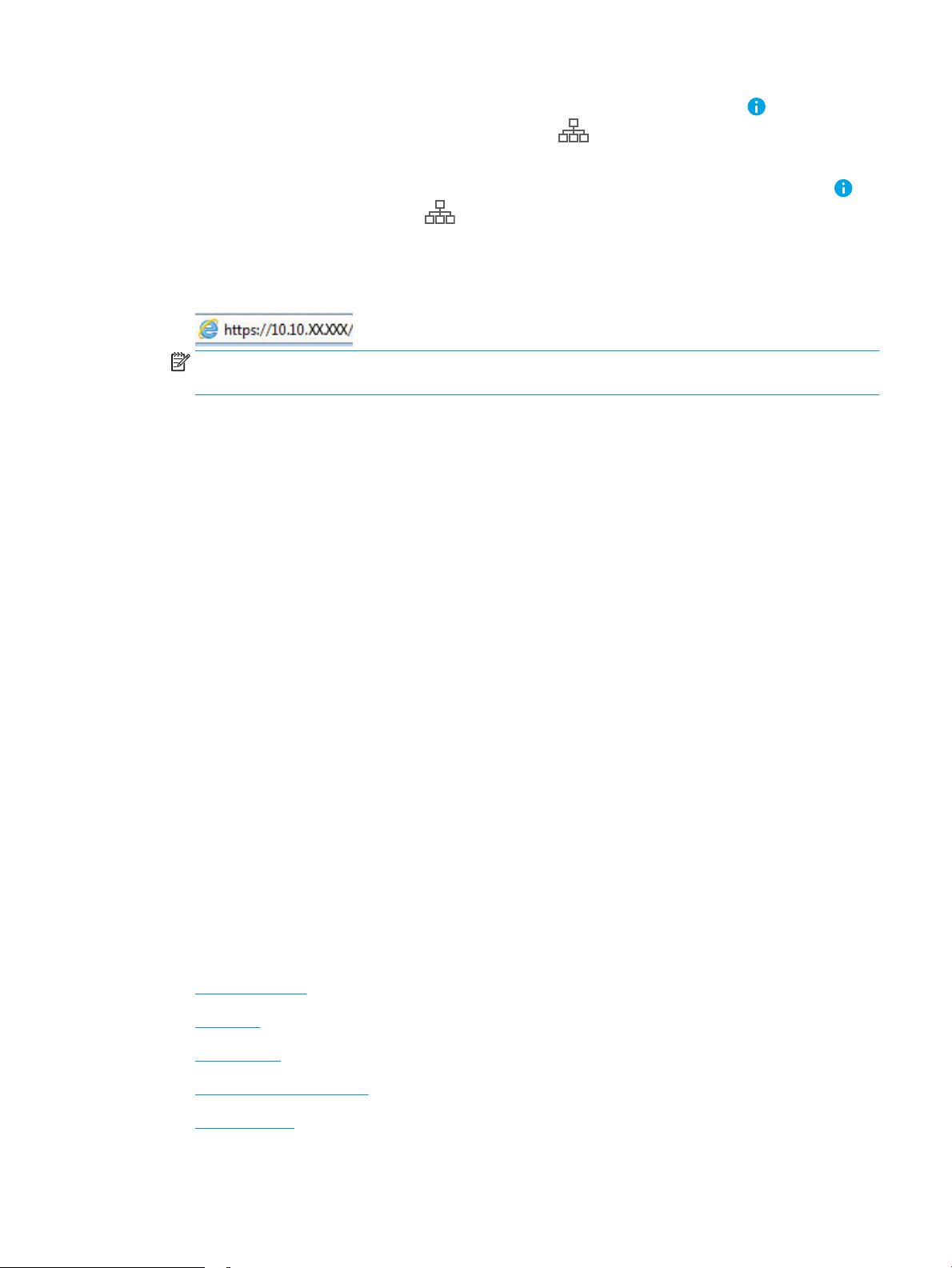
Windows® 7
1.
Painéis de controle do teclado: No painel de controle da impressora, pressione o botão e, em seguida,
utilize as teclas de seta para selecionar o menu Ethernet . Pressione o botão OK para abrir o menu e
exibir o endereço IP e o nome do host.
Painéis de controle com tela sensível ao toque: No painel de controle da impressora, toque no botão e,
em seguida, selecione o ícone Rede para exibir o endereço IP ou o nome do host.
2. Abra um navegador da Web e, na linha de endereço, digite o endereço IP ou o nome do host exatamente
como exibido no painel de controle da impressora. Pressione a tecla Enter no teclado do computador. O
EWS é aberto.
NOTA: Se o navegador da Web exibir uma mensagem indicando que o acesso ao site pode não ser
seguro, selecione a opção para continuar no site. O acesso a esse site não prejudica o computador.
Para utilizar o Servidor da Web Incorporado HP, o navegador deve atender aos seguintes requisitos:
●
Internet Explorer (versão 8.x ou superior)
●
Google Chrome (versão 34.x ou superior)
●
Firefox (versão 20.x ou superior)
Windows® 8 ou superior
●
Internet Explorer (versão 9.x ou superior)
●
Google Chrome (versão 34.x ou superior)
●
Firefox (versão 20.x ou superior)
OS X
●
Safari (versão 5.x ou superior)
●
Google Chrome (versão 34.x ou superior)
Linux
●
Google Chrome (versão 34.x ou superior)
●
Firefox (versão 20.x ou superior)
Recursos do Servidor da Web Incorporado HP
●
Guia Informações
●
Guia Geral
●
Guia Imprimir
●
Guia Solução de problemas
●
Guia Segurança
PTWW Conguração avançada com Servidor da Web Incorporado HP (EWS) 77
Page 88
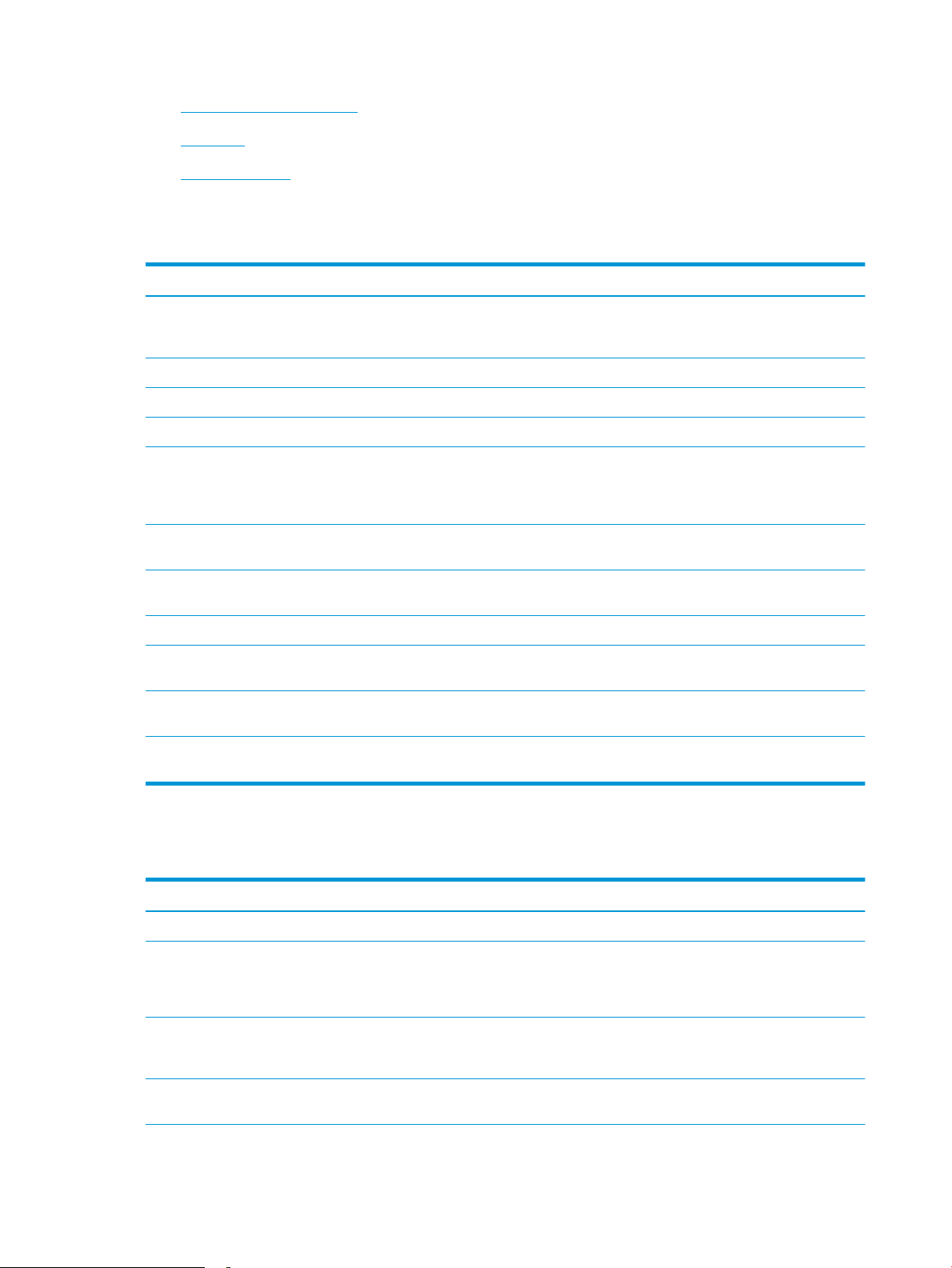
●
Guia Serviços da Web da HP
●
Guia Rede
●
Lista Outros links
Guia Informações
Tabela 5-1 Guia Informações do Servidor da Web Incorporado HP
Menu Descrição
Status do dispositivo Mostra o status da impressora e a estimativa de vida útil restante dos suprimentos HP. A
Log do trabalho Exibe um resumo de todos os trabalhos que a impressora processou.
Página de conguração Mostra as informações encontradas na página de conguração.
Página Status dos suprimentos Mostra o status dos suprimentos para a impressora.
Página do log de eventos Mostra uma lista de todos os eventos e erros da impressora. Use o link HP Instant Support
Página de uso Mostra um resumo do número de páginas que a impressora imprimiu, agrupadas por
página também mostra o tipo e o tamanho do papel denidos para cada bandeja. Para
alterar as congurações padrão, clique no link Alterar congurações.
(na área Outros Links em todas as páginas do Servidor Web Incorporado HP) para conectarse a um conjunto de páginas dinâmicas na Web que ajudam na solução de problemas.
Essas páginas também mostram os serviços adicionais disponíveis para a impressora.
tamanho, tipo e caminho de impressão do papel.
Guia Geral
Informações sobre o dispositivo Mostra o nome da rede da impressora, o endereço e informações sobre o modelo. Para
personalizar essas entradas, clique em Informações do dispositivo na guia Geral.
Snapshot do painel de controle Mostra uma imagem da tela atual no visor do painel de controle.
Impressão Carregar um arquivo pronto para impressão do computador para ser impresso. A
impressora usa as congurações de impressão padrão para imprimir o arquivo.
Relatórios e páginas imprimíveis Lista os relatórios e as páginas internas para a impressora. Selecione um ou mais itens para
imprimir ou visualizar.
Licenças de código aberto Exibe um resumo das licenças para programas de software de código aberto que podem
ser usados com a impressora.
Tabela
5-2 Guia Geral do Servidor da Web Incorporado HP
Menu Descrição
Alertas Congure alertas de e-mail para vários eventos da impressora e dos suprimentos.
Menu Administração do painel de controle Mostra a estrutura do menu Administração no painel de controle.
NOTA: Denir congurações nesta tela, ou o Servidor da Web Incorporado HP oferece
opções de conguração mais avançadas que estão disponíveis no menu Administração.
Congurações gerais Congure a forma como a impressora se recuperará de congestionamentos e se os
trabalhos de cópia iniciados no painel de controle da impressora terão prioridade sobre
trabalhos de impressão.
AutoSend Congure a impressora para enviar e-mails automaticamente sobre a conguração da
impressora e suprimentos para endereços de e-mail especícos.
78 Capítulo 5 Gerenciar a impressora PTWW
Page 89

Tabela 5-2 Guia Geral do Servidor da Web Incorporado HP (continuação)
Menu Descrição
Editar outros links Adicione ou personalize um link para um outro site na Web. Este link será exibido no rodapé
Dados para pedidos Digite as informações sobre como pedir cartuchos de impressão substitutos. Essas
Informações sobre o dispositivo Dê um nome à impressora e atribua um número de ativo a ela. Insira o nome para o
Idioma Dene em que idioma as informações do Servidor da Web Incorporado HP serão exibidas.
Congurações de data/hora Dene a data e hora ou sincroniza com um servidor de hora da rede.
Congurações de energia Dena ou edite um horário de ativação, um horário de inatividade e um retardo de
Backup e restauração Crie um arquivo de backup que contém dados sobre a impressora e o usuário. Se
Redenir congurações de fábrica Restaure as congurações da impressora para os padrões de fábrica.
Instalador de soluções Instale pacotes de software de terceiros que podem aumentar ou modicar a
Atualização de rmware Baixe e instale os arquivos de atualização de rmware para a impressora.
Serviços de estatística e de cota Fornece informações de conexão sobre os serviços de estatísticas de trabalho de terceiros.
de todas as páginas do Servidor Web Incorporado HP.
informações são exibidas na página de status dos suprimentos.
contato principal que receberá as informações da impressora.
inatividade para a impressora. Denir uma programação diferente para cada dia da semana
e para feriados.
Dena quais interações com a impressora fazem com que ela saia do modo Inativo.
necessário, use este arquivo para restaurar dados da impressora.
funcionalidade da impressora.
Guia Imprimir
Tabela
Menu Descrição
Imprima a partir das congurações da
unidade USB
Gerenciar trabalhos armazenados Ative ou desative a capacidade de armazenar os trabalhos na memória da impressora.
Opções padrão de impressão Congure as opções padrão para trabalhos de impressão.
Ajustar tipos de papel Substituir as congurações do modo de fábrica se problemas de qualidade de impressão
Restringir cor
(Apenas impressoras coloridas)
Congurações PCL e PostScript Ajuste as congurações PCL e PostScript de todos os trabalhos de impressão.
5-3 Guia Imprimir do Servidor da Web Incorporado HP
Ative ou desative o menu Imprimir da Unidade USB no painel de controle.
Congurar opções de armazenamento de trabalho.
ocorrerem durante o uso de um tipo especíco de papel.
Permite ou restringe a impressão colorida.
Especicar permissões para usuários individuais para trabalhos enviados de determinados
programas de software.
PTWW Conguração avançada com Servidor da Web Incorporado HP (EWS) 79
Page 90

Tabela 5-3 Guia Imprimir do Servidor da Web Incorporado HP (continuação)
Menu Descrição
Qualidade de impressão Dena as congurações de qualidade de impressão, incluindo as seguintes:
Gerenciar suprimentos Congure a forma como a impressora reage quando os suprimentos alcançam um estado
Gerenciar bandejas Dena as congurações para bandejas de papel.
Guia Solução de problemas
Tabela 5-4 Guia Solução de problemas do Servidor da Web Incorporado HP
Menu Descrição
●
Congurações gerais de qualidade de impressão
●
Congurações padrão de cor
●
Congurações padrão de registro de imagem
●
Comportamento da detecção automática
●
Tipos de papel padrão
●
Congurações de otimização padrão
Muito baixo.
Solução de problemas gerais Selecione uma opção dentre vários relatórios e testes para ajudar a resolver problemas
com a impressora.
Ajuda on-line Link para a ajuda on-line da HP baseada em nuvem, para auxiliar na solução de problemas
de impressão.
Recuperar dados de diagnóstico
NOTA: Esse item somente estará
disponível se uma senha de administrador
estiver denida na guia Segurança.
Calibração/limpeza
(Apenas impressoras coloridas)
Atualização de rmware Baixe e instale os arquivos de atualização de rmware para a impressora.
Restaurar congurações de fábrica Redena as congurações da impressora para os padrões de fábrica.
Exporte informações da impressora para um arquivo que possa ser útil para uma análise de
problemas detalhada.
Habilite o recurso de limpeza automática, crie e imprima a página de limpeza e selecione
uma opção para calibrar a impressora imediatamente.
80 Capítulo 5 Gerenciar a impressora PTWW
Page 91

Guia Segurança
Tabela 5-5 Guia Segurança do Servidor da Web Incorporado da HP
Menu Descrição
Segurança geral Congurações de segurança geral, incluindo:
Política da Conta Ative as congurações da conta de administrador.
Controle de acesso Congure o acesso a funções da impressora para indivíduos ou grupos especícos e
Proteger dados armazenados Congure e gerencie a unidade de disco rígido para a impressora.
Gerenciamento de certicados Instale e gerencie certicados de segurança para acesso à impressora e à rede.
●
Congure uma senha de administrador para restringir o acesso a determinados
recursos da impressora.
●
Dena a senha PJL para processar comandos PJL.
●
Dena o acesso ao sistema de arquivos e a segurança de atualização do rmware.
●
Ativa ou desativa a porta USB do Host no painel de controle ou a porta de conexão
USB no formatador para imprimir diretamente a partir de um computador.
●
Exiba o status de todas as congurações de segurança.
selecione o método que os indivíduos usam para entrar na impressora.
Dena congurações para trabalhos armazenados na unidade de disco rígido da
impressora.
Segurança do Serviço da Web Permita que os recursos nesta impressora sejam acessados por páginas da Web de
Self Test Verique se as funções de segurança estão sendo executadas de acordo com os
Guia Serviços da Web da HP
Use a guia Serviços da Web da HP para congurar e ativar os Serviços da Web da HP nesta impressora. É
necessário Ativar Serviços da Web da HP para usar o recurso HP ePrint.
Tabela
5-6 Guia Serviços da Web HP do Servidor da Web Incorporado da HP
Menu Descrição
Conguração do HP Web Services Conecte esta impressora ao HP Connected na Web, ativando a opção HP Web Services.
Proxy da Web Congure um servidor proxy se houver problemas ao ativar os Serviços da Web da HP ou
HP JetAdvantage Soluções de acesso que aumentam os recursos da impressora
Guia Rede
Use a guia Rede para denir e proteger as congurações de rede da impressora quando ela estiver conectada a
uma rede baseada em IP. Essa guia não será exibida se a impressora estiver conectada a outros tipos de redes.
diferentes domínios. Se nenhum site for adicionado à lista, todos os sites serão conáveis.
parâmetros de sistema esperados.
ao conectar a impressora à Internet.
PTWW Conguração avançada com Servidor da Web Incorporado HP (EWS) 81
Page 92

Tabela 5-7 Guia Rede do Servidor da Web Incorporado da HP
Menu Descrição
Conguração
Wireless Direct Congure a Impressão Direta Sem Fios para impressoras que incluem a Impressão Direta
Sem Fios ou que tenham um acessório sem os instalado.
NOTA: As opções de conguração disponíveis dependem do modelo do servidor de
impressão.
Congurações do TCP/IP Congurar as congurações de TCP/IP para redes IPv4 e IPv6.
NOTA: As opções de conguração disponíveis dependem do modelo do servidor de
impressão.
Congurações de rede Denir congurações de IPX/SPX, AppleTalk, DLC/LLC e SNMP, dependendo do modelo do
servidor de impressão.
Outras Congurações Congurar protocolos gerais de impressão e serviços suportados pelo servidor de
impressão. As opções disponíveis dependem do modelo do servidor de impressão, mas
podem incluir atualização do rmware, las LPD, congurações USB, informações de
suporte e taxa de atualização.
AirPrint Ative, congure ou desative a impressão em rede das impressoras Apple suportadas.
Selecionar idioma Alterar o idioma exibido pelo Servidor da Web Incorporado da HP. Esta página será exibida
se as páginas da Web oferecerem suporte a vários idiomas. Opcionalmente, selecione
idiomas suportados por meio das congurações de preferência de idioma no navegador.
Google Cloud Print
Conguração Congure as opções do Google Cloud Print.
Proxy da Web Dena as congurações de proxy.
Segurança
Congurações Exibir e restaurar as congurações de segurança atuais aos valores padrão de fábrica.
Denir congurações de segurança usando o Assistente de conguração de segurança.
NOTA: Não utilize o Assistente de conguração de segurança usando aplicativos de
gerenciamento de rede, como o HP Web Jetadmin, para denir congurações de segurança.
Autorização Controle o gerenciamento de conguração e o uso desta impressora, incluindo:
●
Denir ou alterar a senha de administrador para controlar o acesso aos parâmetros
de conguração.
●
Solicite, instale e gerencie certicados digitais no servidor de impressão HP Jetdirect.
●
Limite o acesso ao host para esta impressora através de uma Lista de controle de
acesso (ACL) (somente para servidores de impressão selecionados em redes IPv4).
Comunicação Segura Dena as congurações de segurança.
82 Capítulo 5 Gerenciar a impressora PTWW
Page 93

Tabela 5-7 Guia Rede do Servidor da Web Incorporado da HP (continuação)
Menu Descrição
Gerenciamento de Protocolos Congure e gerencie protocolos de segurança para esta impressora, incluindo:
●
Denir o nível de gerenciamento de segurança para o Servidor Web Incorporado da
HP e controlar o tráfego através de HTTP e HTTPS.
●
Congurar a operação SNMP (Simple Network Management Protocol). Ativar ou
desativar os agentes SNMP v1/v2c ou SNMP v3 no servidor de impressão.
●
Controlar o acesso por meio de protocolos que podem não ser seguros, como
protocolos de impressão, serviços de impressão, protocolos de descoberta, serviços
de resolução de nomes e protocolos de gerenciamento de conguração.
Autenticação 802.1X Congurar a autenticação 802.1X no servidor de impressão Jetdirect conforme necessário
para a autenticação do cliente na rede, e redenir as congurações de autenticação 802.1X
aos valores padrão de fábrica.
CUIDADO: Durante a alteração das congurações de autenticação 802.1X, a impressora
pode perder a conexão. Para reconectar, pode ser necessário reiniciar o servidor de
impressão a um estado padrão de fábrica e reinstalar a impressora.
IPsec/Firewall Exibir ou congurar uma Política de rewall ou uma Política de IPsec/rewall.
Agente de Anúncio Ativar ou desativar o Agente de anúncio dispositivo HP, denir o servidor de conguração e
congurar a autenticação mútua através de certicados.
Diagnóstico
Estatística da rede Exibir estatísticas da rede coletadas e armazenadas no servidor de impressão HP Jetdirect.
Informações de protocolo Exibir uma lista de denições de conguração de rede no servidor de impressão HP
Página de conguração Exibir a página de conguração do HP Jetdirect, que contém informações de status e de
Lista Outros links
NOTA: Congure quais links serão exibidos no rodapé do Servidor Web Integrado HP, usando o menu Editar
Outros Links na guia Geral. Os itens a seguir são os links padrão.
Tabela 5-8 Lista Outros links do Servidor da Web incorporado da HP
Menu Descrição
Suporte ao produto Conecte-se ao site de suporte da impressora para procurar ajuda sobre vários tópicos.
Compra de suprimentos Conecte-se ao site HP SureSupply para obter informações sobre opções de compra de
HP Instant Support Conecte-se ao site da HP para encontrar soluções para os problemas relacionados à
Jetdirect para cada protocolo.
conguração.
suprimentos originais da HP, como papel e cartuchos de toner.
impressora.
PTWW Conguração avançada com Servidor da Web Incorporado HP (EWS) 83
Page 94

Denir congurações de rede IP
1
2
●
Isenção de responsabilidade sobre o compartilhamento da impressora
●
Exibir ou alterar as congurações de rede
●
Renomeie a impressora em uma rede
●
Congurar manualmente os parâmetros de TCP/IP IPv4 no painel de controle
●
Conguração manual de parâmetros de TCP/IP IPv6 no painel de controle
●
Congurações de velocidade de conexão e dúplex
Isenção de responsabilidade sobre o compartilhamento da impressora
A HP não suporta rede ponto a ponto, já que o recurso é uma função dos sistemas operacionais da Microsoft e
não dos drivers de impressora da HP. Vá até a Microsoft, em www.microsoft.com.
Exibir ou alterar as congurações de rede
Use o servidor da Web incorporado da HP para exibir ou alterar as congurações de IP.
NOTA: As etapas variam de acordo com o tipo de painel de controle.
1 Painel de controle do teclado
2 Painel de controle com tela de toque
1. Abra o HP Embedded Web Server (EWS):
a.
Painéis de controle do teclado: No painel de controle da impressora, pressione o botão e, em
seguida, utilize as teclas de seta para selecionar o menu Ethernet . Pressione o botão OK para
abrir o menu e exibir o endereço IP e o nome do host.
Painéis de controle com tela sensível ao toque: No painel de controle da impressora, toque no botão
e, em seguida, selecione o ícone Rede para exibir o endereço IP ou o nome do host.
84 Capítulo 5 Gerenciar a impressora PTWW
Page 95

b. Abra um navegador da Web e, na linha de endereço, digite o endereço IP ou o nome do host
1
2
exatamente como exibido no painel de controle da impressora. Pressione a tecla Enter no teclado do
computador. O EWS é aberto.
NOTA: Se o navegador da web exibir uma mensagem indicando que o acesso ao site pode não ser
seguro, selecione a opção para continuar no site. O acesso a esse site não prejudica o computador.
2. Clique na guia Rede para obter informações sobre a rede. Altere as congurações conforme necessário.
Renomeie a impressora em uma rede
Para renomear a impressora em uma rede a m de ser identicado exclusivamente, use o Servidor da Web
Incorporado da HP.
1. Abra o HP Embedded Web Server (EWS):
NOTA: As etapas variam de acordo com o tipo de painel de controle.
1 Painel de controle do teclado
2 Painel de controle com tela de toque
a.
Painéis de controle do teclado: No painel de controle da impressora, pressione o botão e, em
seguida, utilize as teclas de seta para selecionar o menu Ethernet . Pressione o botão OK para
abrir o menu e exibir o endereço IP e o nome do host.
Painéis de controle com tela sensível ao toque: No painel de controle da impressora, toque no botão
e, em seguida, selecione o ícone Rede para exibir o endereço IP ou o nome do host.
b. Abra um navegador da Web e, na linha de endereço, digite o endereço IP ou o nome do host
exatamente como exibido no painel de controle da impressora. Pressione a tecla Enter no teclado do
computador. O EWS é aberto.
2. Abra a guia Geral.
NOTA: Se o navegador da Web exibir uma mensagem indicando que o acesso ao site pode não ser
seguro, selecione a opção para continuar no site. O acesso a esse site não prejudica o computador.
PTWW Denir congurações de rede IP 85
Page 96
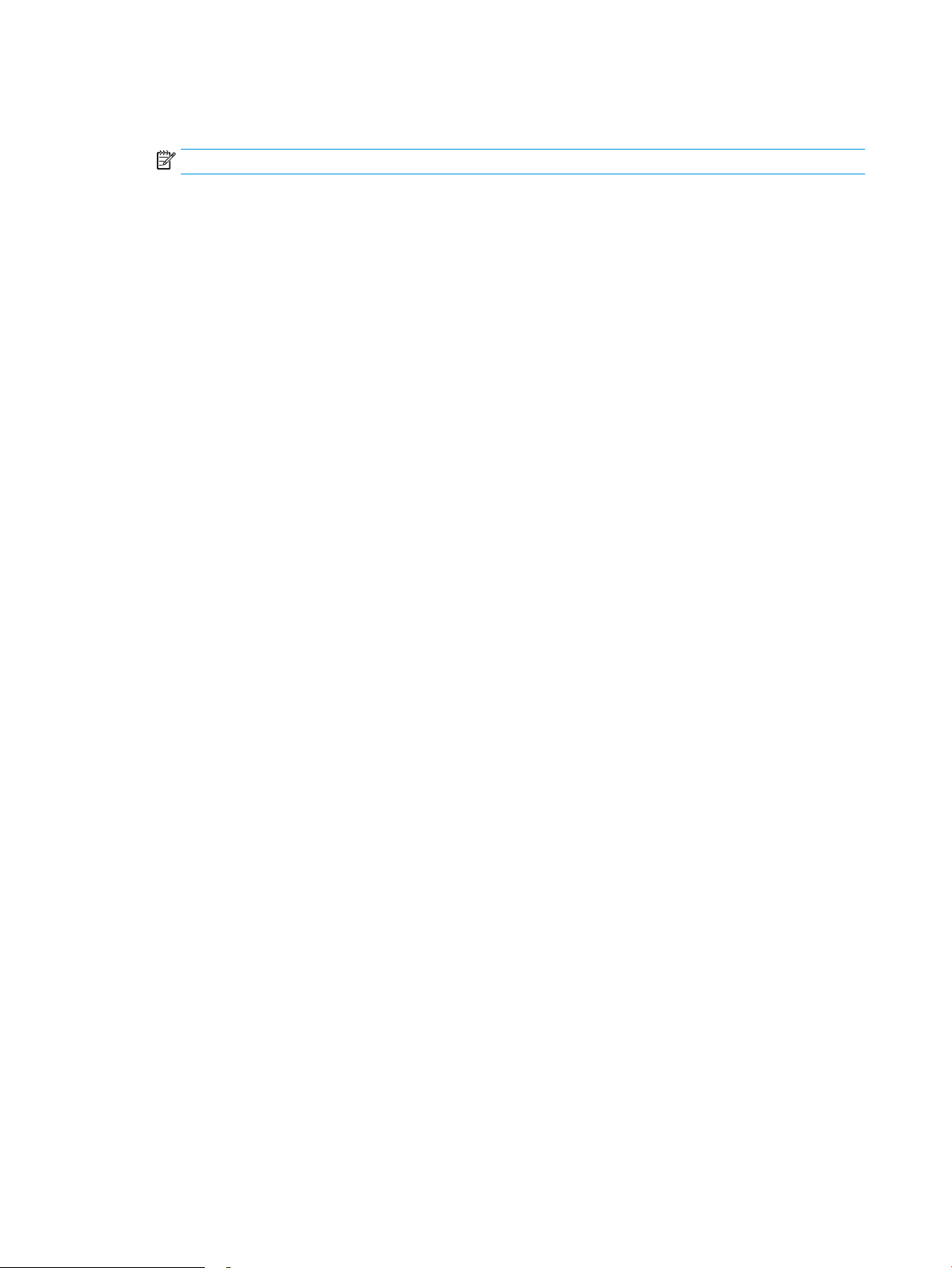
3. Na página Informações do dispositivo, o nome padrão da impressora está no campo Nome do dispositivo.
Você pode alterar esse nome para identicar exclusivamente essa impressora.
NOTA: O preenchimento dos outros campos nessa página é opcional.
4. Clique no botão Aplicar para salvar as alterações.
Congurar manualmente os parâmetros de TCP/IP IPv4 no painel de controle
Use os menus Congurações do painel de controle para denir manualmente um endereço IPv4, uma máscara
de sub-rede e um gateway padrão.
1. Na tela Início do painel de controle da impressora, abra o menu Congurações.
2. Abra os seguintes menus:
●
Rede
●
Ethernet
●
TCP/IP
●
Congurações IPV 4
●
Método de conguração
3. Selecione a opção Manual e, em seguida, selecione o botão Salvar.
4. Abra o menu Congurações manuais.
5. Selecione a opção Endereço IP, Máscara de Sub-rede ou Gateway Padrão.
6. Utilizando o teclado numérico, insira os dígitos corretos no campo e, em seguida, pressione ou toque no
botão OK.
Repita o processo para cada campo e, em seguida, pressione Salvar.
Conguração manual de parâmetros de TCP/IP IPv6 no painel de controle
Use os menus Congurações do painel de controle para denir manualmente um endereço IPv6.
1. Na tela Início do painel de controle da impressora, abra o menu Congurações.
2. Para habilitar a conguração manual, abra os seguintes menus:
●
Rede
●
Ethernet
●
TCP/IP
●
Congurações IPV6
3. Selecione Ativar e, em seguida, clique em On.
4. Para congurar o endereço, abra o menu Endereço e toque no campo para abrir um teclado.
86 Capítulo 5 Gerenciar a impressora PTWW
Page 97
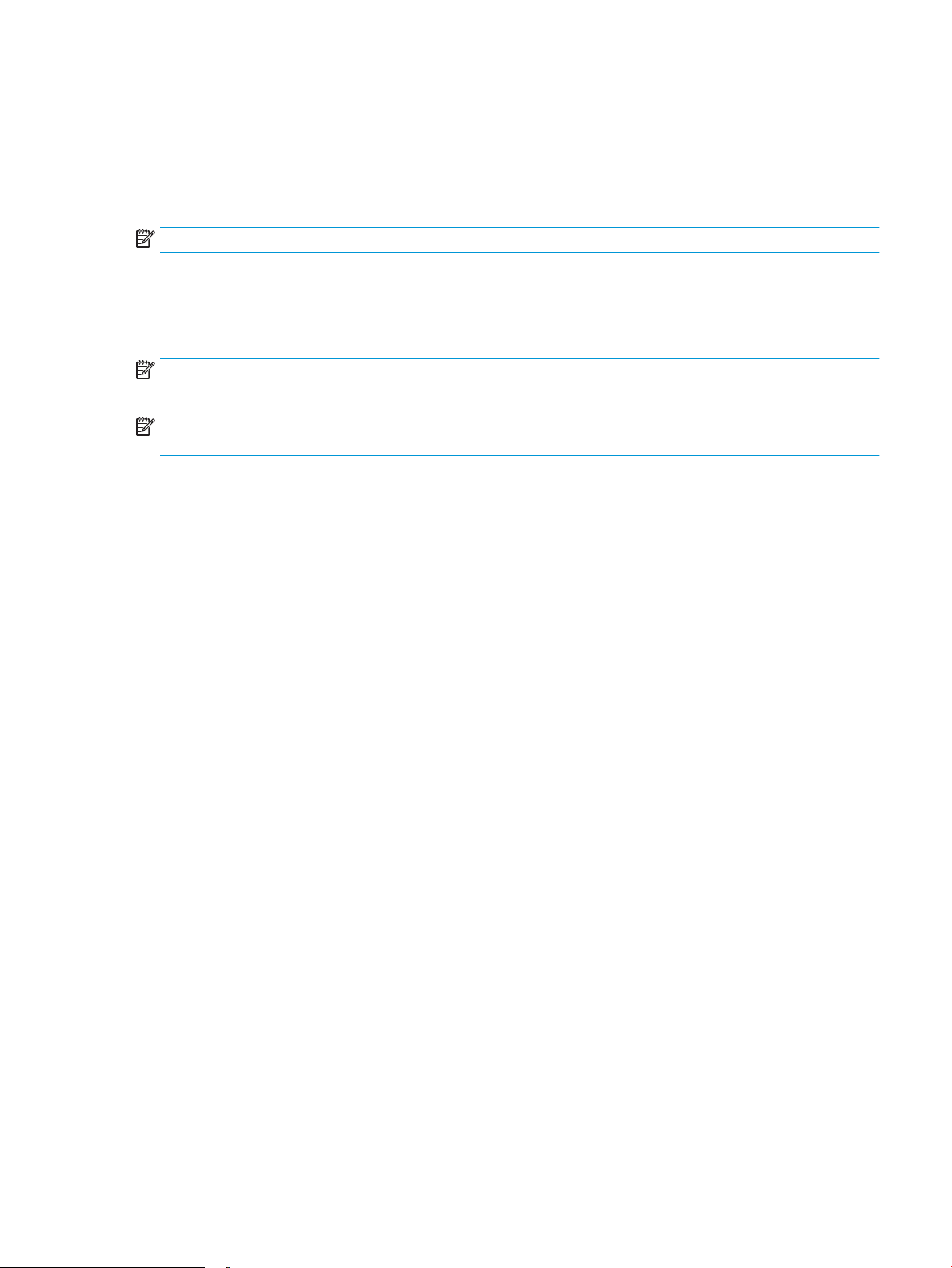
5. Utilizando o teclado numérico, insira os dígitos corretos no campo e, em seguida, pressione ou toque no
botão OK.
6. Selecione Salvar.
Congurações de velocidade de conexão e dúplex
NOTA: Estas informações se aplicam somente às redes Ethernet. Elas não se aplicam a redes sem o.
A velocidade do link e o modo de comunicação do servidor de impressão devem corresponder ao hub da rede.
Para a maioria das situações, deixe a impressora no modo automático. Alterações incorretas na velocidade de
conexão e nas
dispositivos de rede. Para fazer alterações, use o painel de controle da impressora.
NOTA: A conguração da impressora deve corresponder à conguração do dispositivo de rede (um hub de rede,
switch, gateway, roteador ou computador).
NOTA: O fato de alterar essas congurações pode fazer com que a impressora seja desligado e depois ligado.
Faça alterações somente quando a impressora estiver ociosa.
1. Na tela Início do painel de controle da impressora, abra o menu Congurações.
2. Abra os seguintes menus:
●
congurações de frente/verso podem impedir que a impressora se comunique com outros
Rede
●
Ethernet
●
Velocidade do link
3. Selecione uma destas opções:
●
Auto: O servidor de impressão se congura automaticamente para a maior velocidade de conexão e
para o modo de comunicação permitido na rede.
●
10T Half: 10 megabytes por segundo (Mbps), operação half-dúplex
●
10T Full: 10 Mbps, operação full-dúplex
●
10T Auto: 10 Mbps, operação automatic-dúplex
●
100TX Half: 100 Mbps, operação half-dúplex
●
100TX Full: 100 Mbps, operação full-dúplex
●
100TX Auto: 100 Mbps, operação automatic-dúplex
●
1000T Full: 1000 Mbps, operação full-dúplex
4. Selecione Salvar. A impressora é desligada e ligada novamente.
PTWW Denir congurações de rede IP 87
Page 98

Recursos de segurança da impressora
1
2
Introdução
A impressora inclui alguns recursos de segurança para restringir o acesso a denições de conguração, proteger
dados e impedir o acesso a componentes valiosos do hardware.
●
Declarações de segurança
●
Segurança do IP
●
Atribuir uma senha de administrador
●
Suporte a criptograa: Discos rígidos seguros de alto desempenho da HP
●
Bloquear o formatador
Declarações de segurança
A impressora suporta padrões de segurança e protocolos recomendados que o ajudam a manter a impressora
segura, proteger informações importantes da sua rede e simplicar a forma de monitorar e manter a
impressora.
Segurança do IP
Segurança de IP (IPsec) é um conjunto de protocolos que controla o tráfego de rede baseado em IP para a
impressora. O IPsec oferece autenticação host-a-host, integridade de dados e criptograa de comunicações de
rede.
Para impressoras conectadas em rede e com um servidor de impressão HP Jetdirect, você pode congurar o
IPsec usando a guia Rede no Servidor da Web Incorporado da HP.
Atribuir uma senha de administrador
Dena uma senha de administrador para acessar a impressora e o Servidor da Web Incorporado da HP, de modo
a impedir que usuários não autorizados alterem as congurações do produto.
1. Abra o HP Embedded Web Server (EWS):
NOTA: As etapas variam de acordo com o tipo de painel de controle.
88 Capítulo 5 Gerenciar a impressora PTWW
Page 99

1 Painel de controle do teclado
2 Painel de controle com tela de toque
a.
Painéis de controle do teclado: No painel de controle da impressora, pressione o botão e, em
seguida, utilize as teclas de seta para selecionar o menu Ethernet
. Pressione o botão OK para
abrir o menu e exibir o endereço IP e o nome do host.
Painéis de controle com tela sensível ao toque: No painel de controle da impressora, toque no botão
e, em seguida, selecione o ícone Rede para exibir o endereço IP ou o nome do host.
b. Abra um navegador da Web e, na linha de endereço, digite o endereço IP ou o nome do host
exatamente como exibido no painel de controle da impressora. Pressione a tecla Enter no teclado do
computador. O EWS é aberto.
NOTA: Se o navegador da Web exibir uma mensagem indicando que o acesso ao site pode não ser
seguro, selecione a opção para continuar no site. O acesso a esse site não prejudica o computador.
2. Clique na guia Segurança.
3. Abra o menu Segurança geral.
4. Na área denominada Denir senha de administrador local, informe o nome a ser associado à senha no
campo Nome do usuário.
5. Digite a senha no campo Nova senha e, em seguida, digite-a novamente no campo Vericar senha.
NOTA: Para alterar uma senha existente, digite primeiro a senha atual no campo Senha antiga.
6. Clique no botão Aplicar.
NOTA: Anote a senha e armazene-a em um local seguro. Não é possível recuperar a senha do
administrador. Se a senha de administrador for perdida ou esquecida, entre em contato com o suporte da
HP em support.hp.com para obter a assistência necessária para reinicializar a impressora completamente.
Alguns recursos do painel de controle da impressora podem ser protegidos para impedir seu uso por pessoas
não autorizadas. Quando um recurso é protegido, a impressora solicita-lhe que efetue login para poder usá-lo.
Você também pode efetuar login sem esperar uma solicitação tocando no botão Login no painel de controle da
impressora.
Normalmente, as credenciais para o login na impressora são as mesmas que para o login na rede. Consulte o
administrador da rede desta impressora caso tenha dúvidas quanto às credenciais que devem ser usadas.
1.
Painéis de controle do teclado: Pressione o botão Log In
Painéis de controle com tela sensível ao toque: Na tela Início do painel de controle da impressora, selecione
Login.
2. Siga os comandos para inserir as credenciais.
NOTA:
Para manter a segurança da impressora, toque no botão Log out quando terminar de usá-la.
PTWW Recursos de segurança da impressora 89
Page 100

Suporte a criptograa: Discos rígidos seguros de alto desempenho da HP
O disco rígido fornece criptograa baseada em hardware para você poder armazenar com segurança dados
condenciais sem comprometer o desempenho da impressora. Esse disco rígido usa o mais avançado Padrão de
criptograa avançada (AES) e tem recursos versáteis de economia de tempo e uma funcionalidade resistente.
Use o menu Segurança no Servidor da Web Incorporado HP para congurar o disco.
Bloquear o formatador
O formatador tem um slot que pode ser usado para conectar um cabo de segurança. O bloqueio do formatador
evita que alguém remova componentes valiosos do equipamento.
90 Capítulo 5 Gerenciar a impressora PTWW
